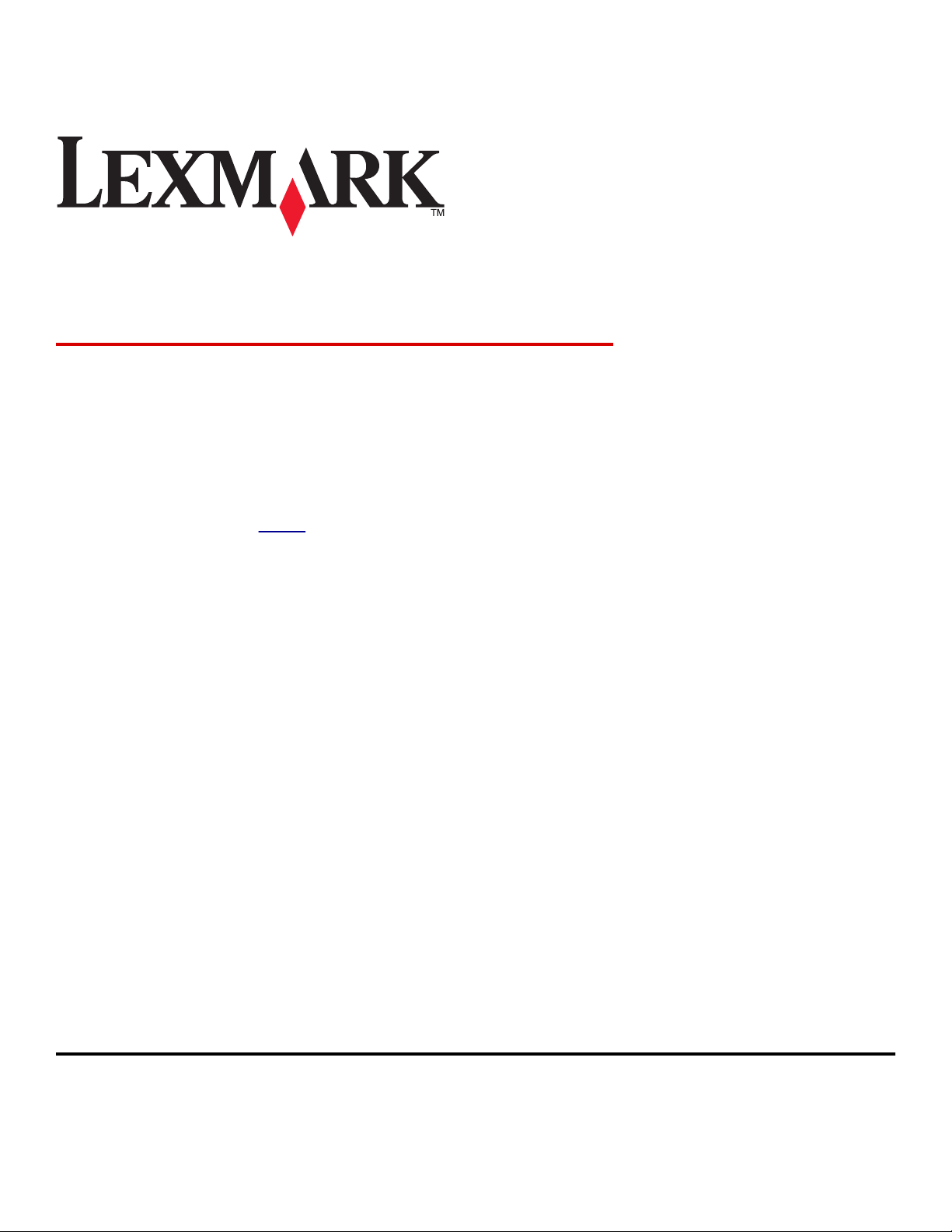
M1100 und M3100 Series
Benutzerhandbuch
Wichtig: Klicken Sie hier, bevor Sie die Informationen in diesem Handbuch lesen.
September 2012 www.lexmark.com
Gerätetyp(en):
4514
Modell(e):
639, 649
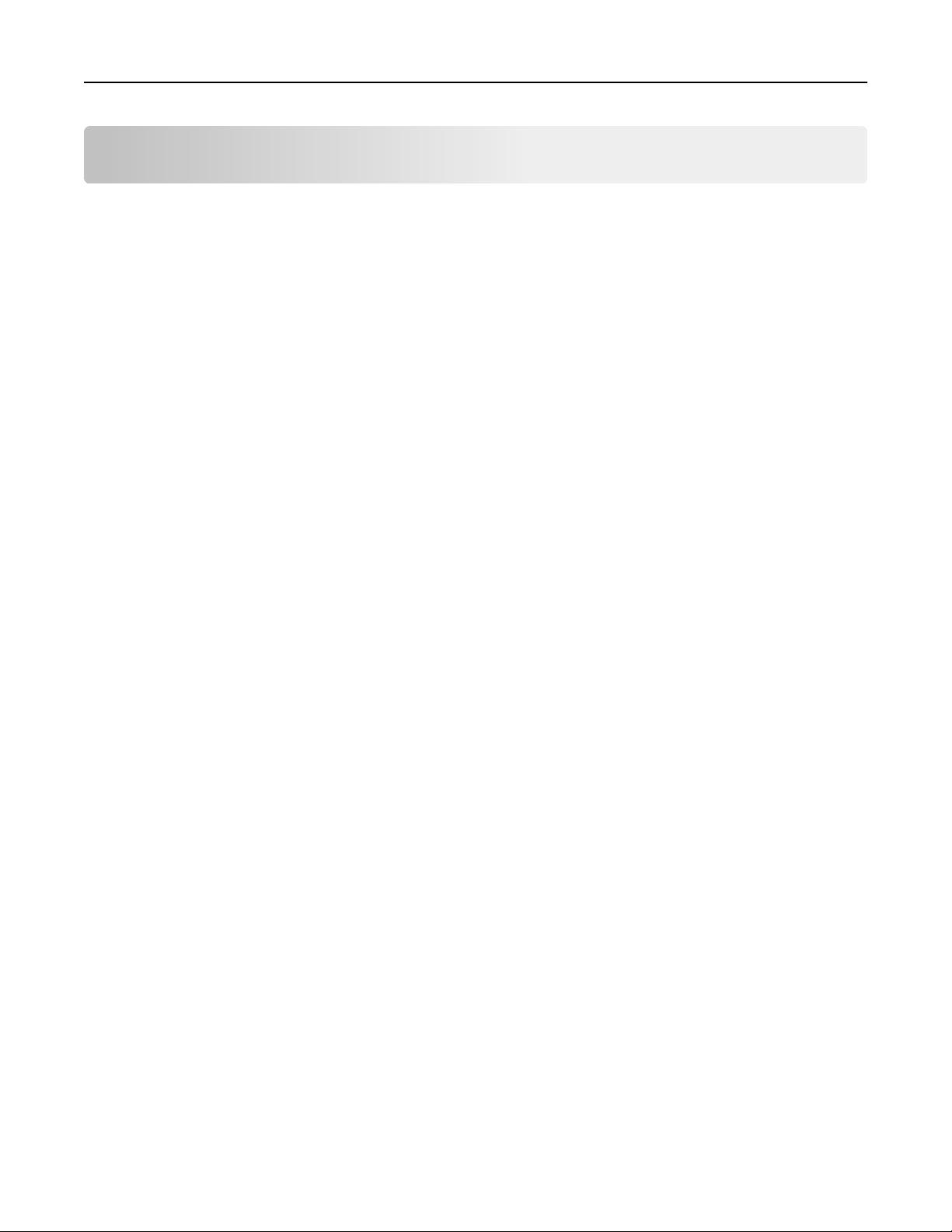
Inhalt 2
Inhalt
Sicherheitshinweise.....................................................................................6
Übersicht.....................................................................................................8
Verwenden dieses Handbuchs..................................................................................................................8
Suchen nach Informationen zum Drucker.................................................................................................8
Auswahl eines Druckerstandorts................................................................10
Konfiguration eines weiteren Druckers.......................................................12
Installieren interner Optionen.................................................................................................................12
Verfügbare interne Optionen ...........................................................................................................................12
Zugreifen auf die Steuerungsplatine.................................................................................................................12
Installieren einer optionalen Karte ...................................................................................................................13
Einsetzen von Speicherkarten...........................................................................................................................15
Installieren eines Internal Solutions Port..........................................................................................................17
Einsetzen einer Druckerfestplatte ....................................................................................................................23
Entfernen einer Druckerfestplatte....................................................................................................................26
Installieren von Hardwareoptionen........................................................................................................27
Installieren optionaler Fächer........................................................................................................................... 27
Einrichten der Druckersoftware..............................................................................................................29
Installation der Druckersoftware......................................................................................................................29
Aktualisieren von im Druckertreiber verfügbaren Optionen............................................................................ 29
Netzwerk.................................................................................................................................................30
Vorbereiten der Druckereinrichtung in einem Ethernet-Netzwerk ..................................................................30
Installieren des Druckers in einem Ethernet-Netzwerk ....................................................................................31
Vorbereiten der Druckereinrichtung in einem WLAN....................................................................................... 32
Verbinden des Druckers mithilfe des WLAN-Installationsassistenten.............................................................. 33
Verbinden des Druckers mit einem WLAN mithilfe von Wi-Fi Protected Setup ...............................................34
Verbinden des Druckers mit einem WLAN mit dem Embedded Web Server ...................................................35
Überprüfen der Druckereinrichtung.................................................................................................................36
Verwenden von M1145..............................................................................37
Informationen zum Drucker....................................................................................................................37
Druckerkonfigurationen....................................................................................................................................37
Verwenden des Druckerbedienfelds ................................................................................................................38
Farben der Energiesparmodus-Taste und der Kontrollleuchte ........................................................................39
Anschließen von Kabeln....................................................................................................................................39
Zugreifen auf die Steuerungsplatine.................................................................................................................41
Einlegen von Papier und Spezialdruckmedien........................................................................................42
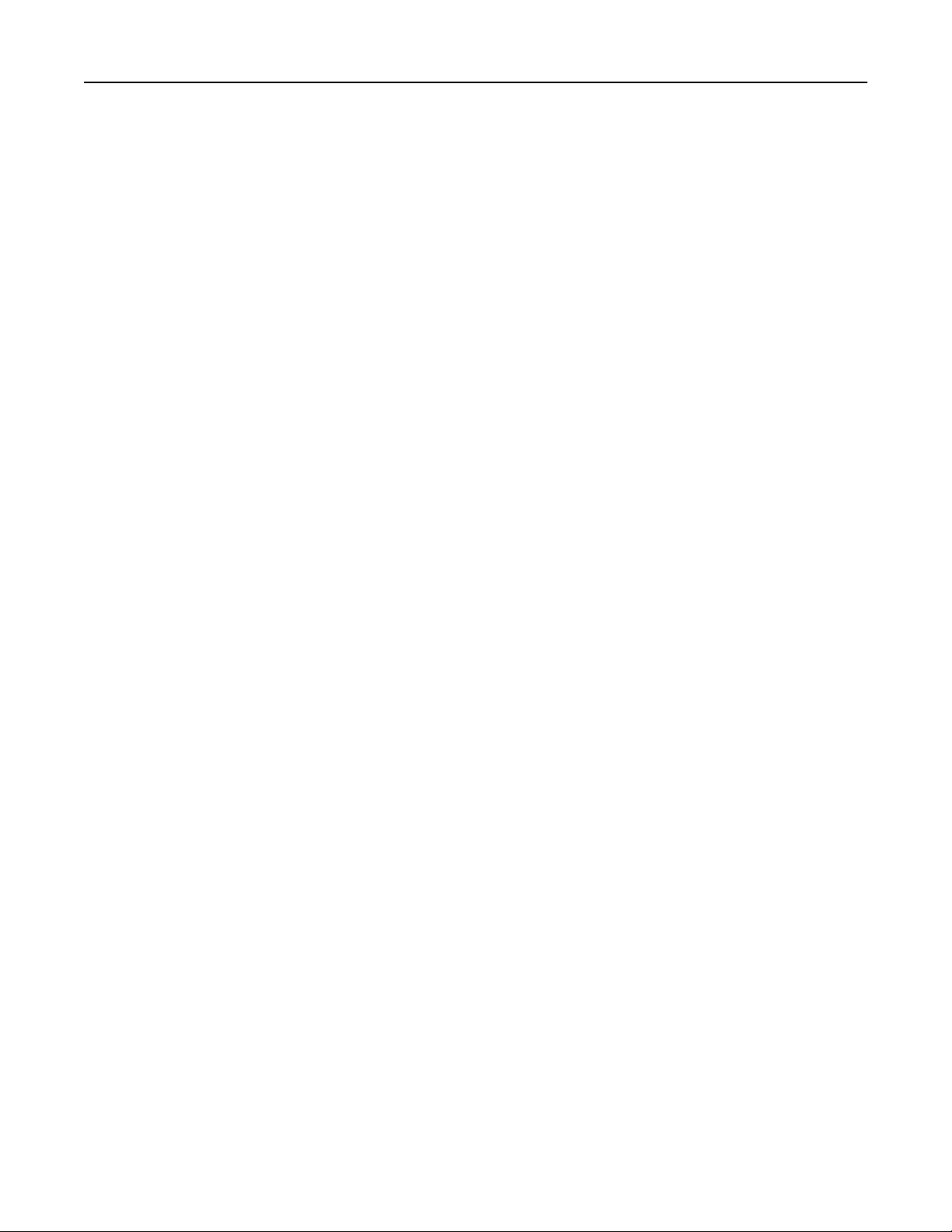
Inhalt 3
Einstellen von Papierformat und Papiersorte...................................................................................................42
Konfigurieren des Papierformats "Universal"...................................................................................................42
Verwenden der Standardablage und des Papieranschlags...............................................................................42
Einlegen von Medien in Fächer.........................................................................................................................43
Einlegen von Druckmedien in die Universalzuführung ..................................................................................... 48
Verbinden und Trennen von Fächern ...............................................................................................................52
Drucken...................................................................................................................................................54
Drucken eines Dokuments ................................................................................................................................54
Drucken über ein Mobilgerät............................................................................................................................55
Drucken von vertraulichen und anderen angehaltenen Druckaufträgen ......................................................... 55
Drucken von Informationsseiten ......................................................................................................................57
Abbrechen eines Druckauftrags........................................................................................................................ 57
Verwalten des Druckers..........................................................................................................................58
Überprüfen des virtuellen Displays................................................................................................................... 58
Konfigurieren der Materialbenachrichtigungen vom Embedded Web Server .................................................58
Ändern von vertraulichen Druckeinstellungen .................................................................................................59
Druckereinstellungen auf andere Drucker kopieren ........................................................................................60
Erstellen einer PIN für das Druckerbedienfeld .................................................................................................60
Drucken einer Seite mit Menüeinstellungen ....................................................................................................61
Drucken einer Netzwerk-Konfigurationsseite................................................................................................... 61
Überprüfen des Status von Teilen und Verbrauchsmaterialien........................................................................ 62
Energieeinsparung ............................................................................................................................................62
Wiederherstellen der Werksvorgaben ............................................................................................................. 66
Sichern des Druckers ........................................................................................................................................ 67
Verwenden von M3150..............................................................................69
Informationen zum Drucker....................................................................................................................69
Druckerkonfigurationen....................................................................................................................................69
Verwenden des Druckerbedienfelds ................................................................................................................70
Farben der Energiesparmodus-Taste und der Kontrollleuchte ........................................................................70
Der Startbildschirm ...........................................................................................................................................71
Verwenden der Touchscreen-Schaltflächen ..................................................................................................... 72
Anschließen von Kabeln....................................................................................................................................73
Zugreifen auf die Steuerungsplatine.................................................................................................................75
Einrichten und Verwenden der Startbildschirm-Anwendungen.............................................................77
Ermitteln der IP-Adresse des Computers..........................................................................................................77
Ermitteln der IP-Adresse des Druckers .............................................................................................................78
Zugriff auf den Embedded Web Server ............................................................................................................ 78
Anpassen des Startbildschirms .........................................................................................................................78
Aktivieren der Startbildschirm-Anwendungen .................................................................................................79
Exportieren und Importieren einer Konfiguration............................................................................................81
Einlegen von Papier und Spezialdruckmedien........................................................................................81
Einstellen von Papierformat und Papiersorte...................................................................................................81
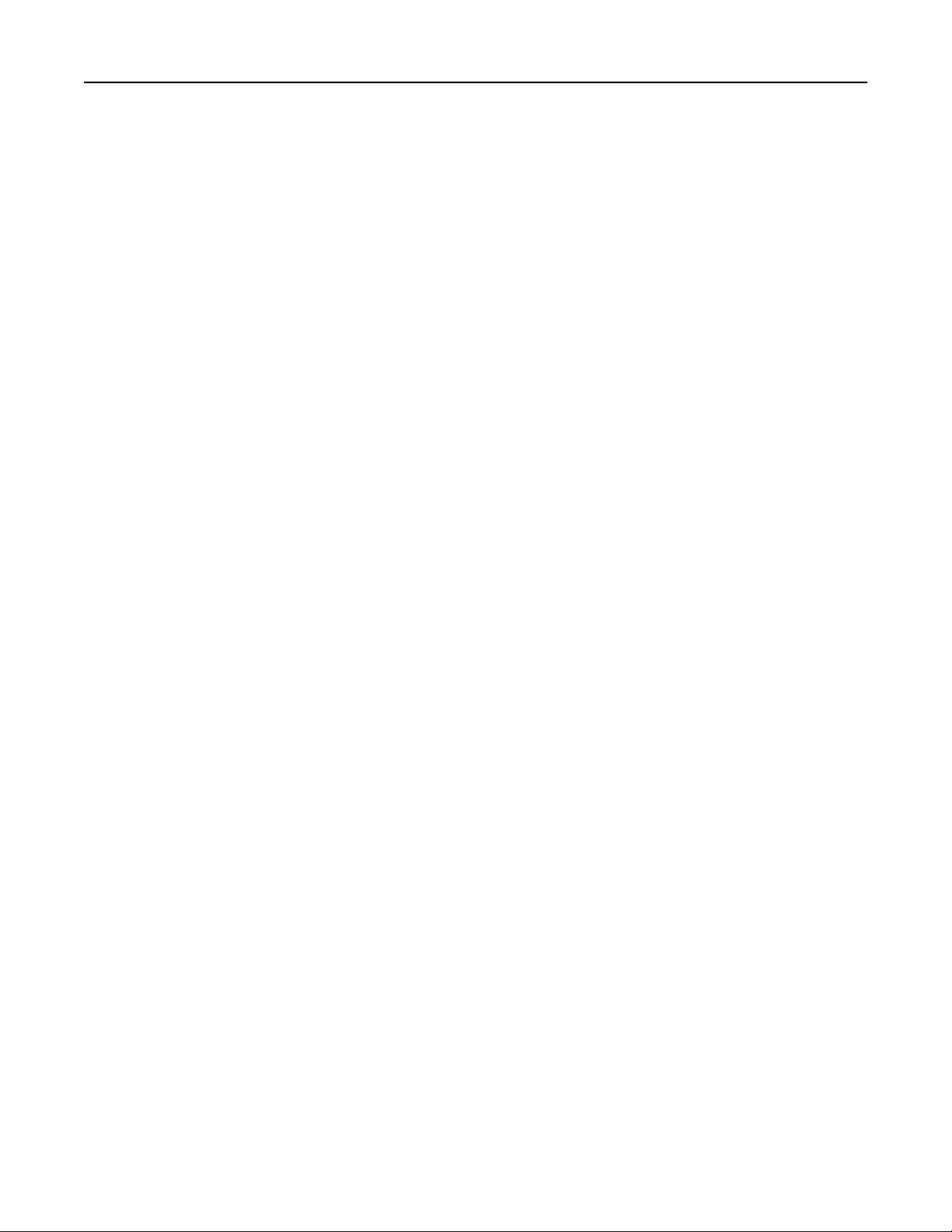
Inhalt 4
Konfigurieren des Papierformats "Universal"...................................................................................................82
Verwenden der Standardablage und des Papieranschlags...............................................................................82
Einlegen von Medien in Fächer.........................................................................................................................83
Einlegen von Druckmedien in die Universalzuführung ..................................................................................... 87
Verbinden und Trennen von Fächern ...............................................................................................................91
Drucken...................................................................................................................................................93
Drucken von Formularen ..................................................................................................................................93
Drucken eines Dokuments ................................................................................................................................94
Drucken über ein Mobilgerät............................................................................................................................95
Drucken von einem Flash-Laufwerk.................................................................................................................. 95
Drucken von vertraulichen und anderen angehaltenen Druckaufträgen ......................................................... 97
Drucken von Informationsseiten ......................................................................................................................99
Abbrechen eines Druckauftrags........................................................................................................................ 99
Verwalten des Druckers........................................................................................................................100
Einrichten des seriellen Drucks.......................................................................................................................100
Ändern der Porteinstellungen nach Installation eines neuen Internal Solutions Port im Netzwerk ..............102
Gewusst wo: Erweiterte Informationen zu Netzwerk- und Administratoreinstellungen ...............................104
Überprüfen des virtuellen Displays................................................................................................................. 104
Konfigurieren der Materialbenachrichtigungen vom Embedded Web Server ............................................... 104
Ändern von vertraulichen Druckeinstellungen ...............................................................................................105
Druckereinstellungen auf andere Drucker kopieren ......................................................................................105
Erstellen einer PIN für das Druckerbedienfeld ...............................................................................................106
Drucken einer Seite mit Menüeinstellungen ..................................................................................................106
Drucken einer Netzwerk-Konfigurationsseite................................................................................................. 107
Überprüfen des Status von Teilen und Verbrauchsmaterialien......................................................................107
Energieeinsparung ..........................................................................................................................................107
Wiederherstellen der Werksvorgaben ........................................................................................................... 112
Sichern des Druckers ...................................................................................................................................... 112
Anleitung für Papier und Spezialdruckmedien..........................................117
Verwenden von Spezialdruckmedien....................................................................................................117
Richtlinien für Papier.............................................................................................................................119
Unterstützte Papierformate, -sorten und -gewichte.............................................................................123
Grundlagen zu Druckermenüs..................................................................126
Menüliste..............................................................................................................................................126
Menü "Papier".......................................................................................................................................127
Menü "Berichte"....................................................................................................................................135
Menü "Netzwerk/Anschlüsse"..............................................................................................................136
Menü "Sicherheit".................................................................................................................................147
Menü "Einstellungen"...........................................................................................................................150
Menü "Hilfe"..........................................................................................................................................171
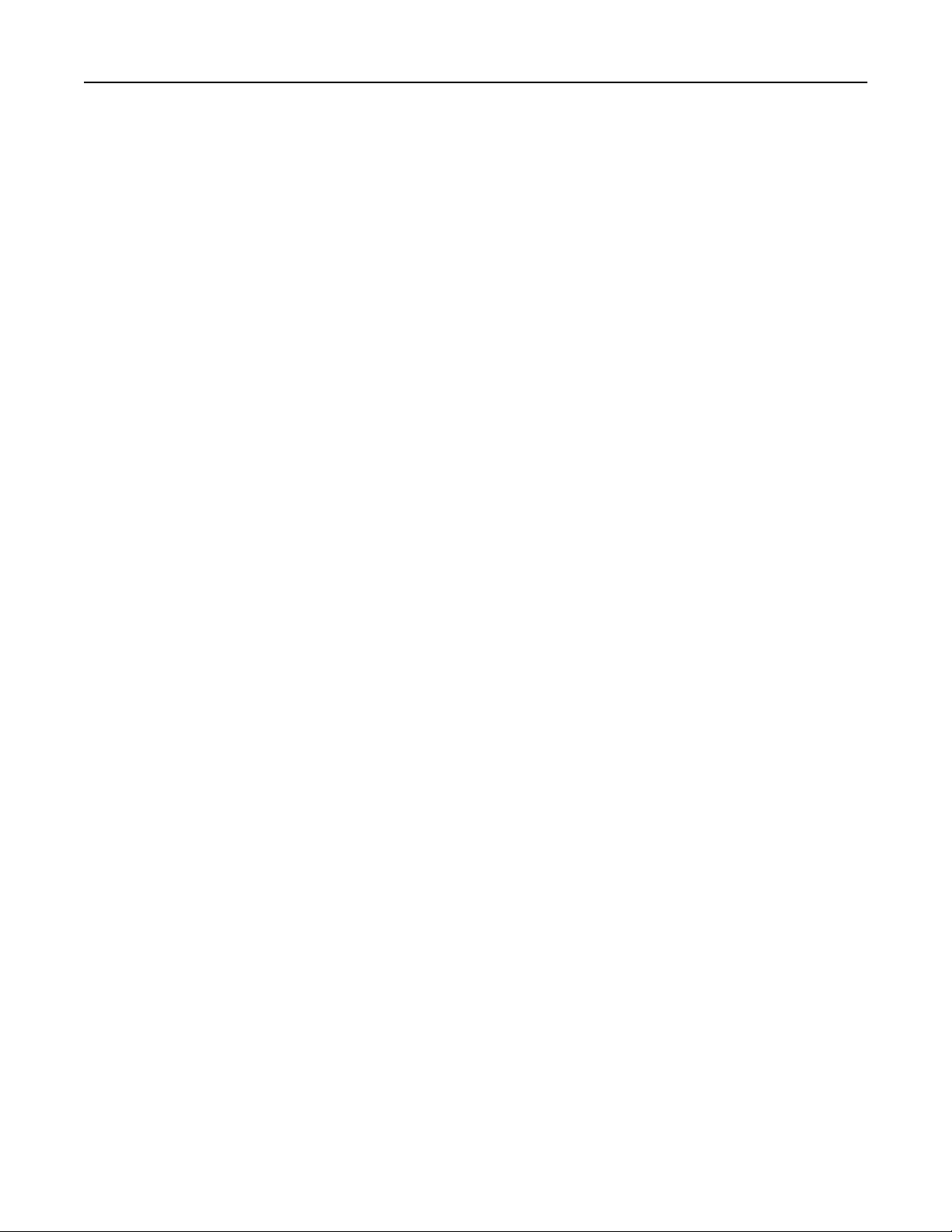
Inhalt 5
Geld sparen und die Umwelt schützen.....................................................173
Einsparen von Papier und Toner...........................................................................................................173
Recycling................................................................................................................................................174
Wartung des Druckers..............................................................................175
Reinigen des Druckers...........................................................................................................................175
Bestellen von Verbrauchsmaterial........................................................................................................175
Geschätzte Anzahl verbleibender Seiten...............................................................................................177
Aufbewahren von Verbrauchsmaterial.................................................................................................177
Austauschen von Verbrauchsmaterial..................................................................................................177
Umsetzen des Druckers.........................................................................................................................181
Beseitigen von Staus................................................................................183
Vermeiden von Papierstaus..................................................................................................................183
Bedeutung von Papierstaumeldungen und Erkennen von Papierstaubereichen..................................185
[x]-Papierstau, vordere Klappe öffnen. [20y.xx]....................................................................................186
[x]-Papierstau, hintere Klappe öffnen. [20y.xx]....................................................................................189
[x]‑Papierstau, Stau in Standardablage beseitigen. [20y.xx].................................................................190
[x]-Papierstau, zum Beseitigen des Papierstaus im Duplex Fach 1 entfernen. [23y.xx]........................191
[x]-Papierstau, Fach [x] öffnen. [24y.xx]................................................................................................192
[x]‑Papierstau, Papierstau in der manuellen Zufuhr beseitigen. [25y.xx].............................................193
Fehlerbehebung.......................................................................................195
Bedeutung der Druckermeldungen.......................................................................................................195
Beheben von Druckerproblemen..........................................................................................................208
Beheben von Druckproblemen.............................................................................................................216
Beheben von Problemen mit Startbildschirm-Anwendungen...............................................................242
Embedded Web Server kann nicht geöffnet werden............................................................................243
Kontaktaufnahme mit dem Kundendienst............................................................................................244
Hinweise..................................................................................................245
Produktinformationen...........................................................................................................................245
Hinweis zur Ausgabe.............................................................................................................................245
Stromverbrauch....................................................................................................................................250
Index........................................................................................................255
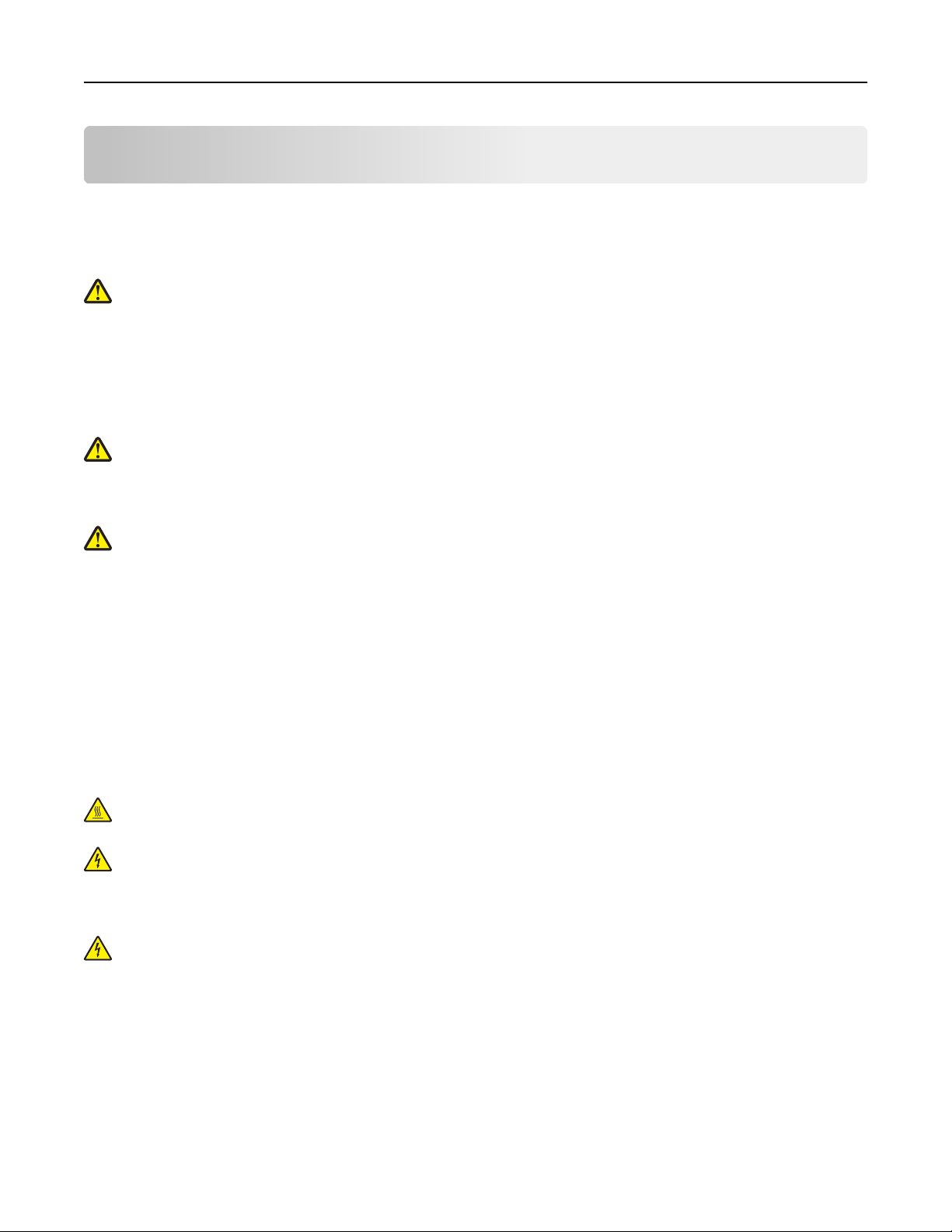
Sicherheitshinweise 6
Sicherheitshinweise
Schließen Sie das Netzkabel an eine ordnungsgemäß geerdete Steckdose an, die sich in der Nähe des Produkts befindet
und leicht zugänglich ist.
Dieses Produkt darf nicht in der Nähe von Wasser oder in feuchter Umgebung aufgestellt oder verwendet werden.
VORSICHT - VERLETZUNGSGEFAHR: Es handelt sich bei diesem Produkt um ein Lasergerät. Die Verwendung von
anderen als den hier angegebenen Bedienelementen, Anpassungen oder Vorgehensweisen kann zu einer
gefährlichen Strahlenbelastung führen.
Dieses Produkt verwendet ein Druckverfahren, bei dem die Druckmedien erhitzt werden. Aufgrund dieser Erwärmung
kann es zu Emissionen durch die Druckmedien kommen. Es ist daher wichtig, dass Sie in der Bedienungsanleitung den
Abschnitt, der sich mit der Auswahl geeigneter Druckmedien befasst, sorgfältig durchlesen und die dort aufgeführten
Richtlinien befolgen, um der Gefahr schädlicher Emissionen vorzubeugen.
VORSICHT - VERLETZUNGSGEFAHR: Die Lithiumbatterie in diesem Produkt darf nicht ausgetauscht werden.
Wird eine Lithiumbatterie nicht ordnungsgemäß ausgetauscht, besteht Explosionsgefahr. Lithiumbatterien
dürfen auf keinen Fall wieder aufgeladen, auseinander genommen oder verbrannt werden. Befolgen Sie zum
Entsorgen verbrauchter Lithiumbatterien die Anweisungen des Herstellers und die örtlichen Bestimmungen.
VORSICHT - VERLETZUNGSGEFAHR: Befolgen Sie vor dem Umsetzen des Druckers diese Anweisungen, um
Verletzungen vorzubeugen und Schäden am Drucker zu vermeiden:
• Schalten Sie den Drucker über den Netzschalter aus und ziehen Sie den Netzstecker aus der Steckdose.
• Ziehen Sie vor dem Umsetzen des Druckers alle Kabel vom Drucker ab.
• Wenn ein optionales Fach eingesetzt ist, nehmen Sie es aus dem Drucker heraus. Um das optionale Fach zu
entfernen, schieben Sie die Entriegelung auf der rechten Seite des Fachs zur Fachvorderseite, bis sie hörbar einrastet.
• Fassen Sie in die seitlichen Griffmulden, um den Drucker anzuheben.
• Halten Sie den Drucker beim Absetzen so, dass sich Ihre Finger nicht unter dem Drucker befinden.
• Vergewissern Sie sich, dass um den Drucker herum ausreichend Platz vorhanden ist, bevor Sie ihn aufstellen.
Verwenden Sie ausschließlich das diesem Produkt beiliegende Netzkabel bzw. ein durch den Hersteller zugelassenes
Ersatzkabel.
VORSICHT - HEISSE OBERFLÄCHE: Das Innere des Druckers kann sehr heiß sein. Lassen Sie heiße Komponenten
stets zuerst abkühlen, bevor Sie deren Oberfläche berühren, um Verletzungen zu vermeiden.
VORSICHT - STROMSCHLAGGEFAHR: Wenn Sie nach der Einrichtung des Druckers auf die Steuerungsplatine
zugreifen oder optionale Hardware oder Speichermedien installieren, schalten Sie den Drucker aus und ziehen
Sie den Netzstecker aus der Steckdose, bevor Sie fortfahren. Sind weitere Geräte am Drucker angeschlossen,
schalten Sie auch diese aus und ziehen Sie alle am Drucker angeschlossenen Kabel heraus.
VORSICHT - STROMSCHLAGGEFAHR: Stellen Sie sicher, dass alle externen Verbindungen wie Ethernet- und
Telefonsystemverbindungen ordnungsgemäß mittels entsprechend gekennzeichneter Anschlüsse eingerichtet
sind.
Dieses Gerät und die zugehörigen Komponenten wurden für eine den weltweit gültigen Sicherheitsanforderungen
entsprechende Verwendung entworfen und getestet. Die sicherheitsrelevanten Funktionen der Bauteile und Optionen
sind nicht immer offensichtlich. Sofern Teile eingesetzt werden, die nicht vom Hersteller stammen, so übernimmt dieser
keinerlei Verantwortung oder Haftung für dieses Produkt.
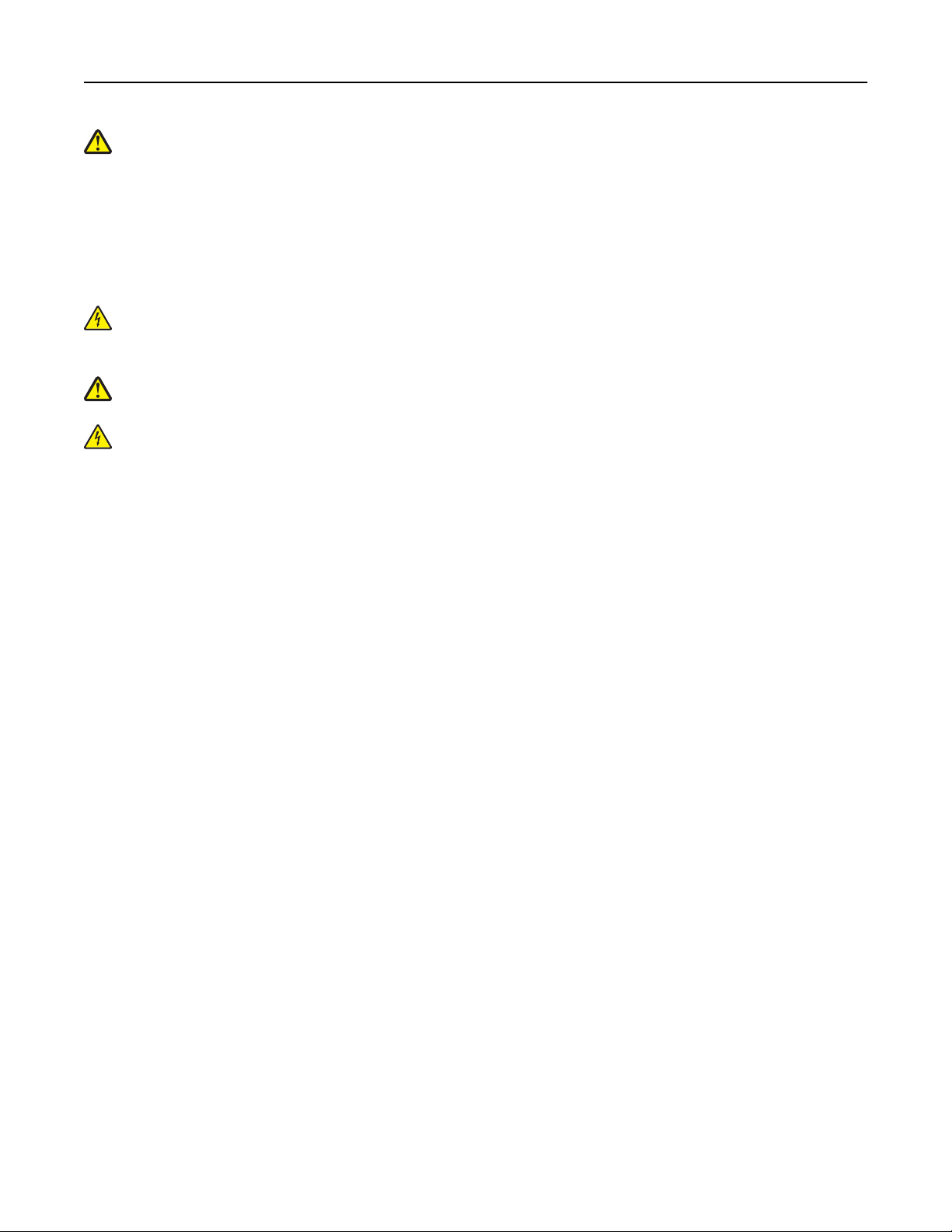
Sicherheitshinweise 7
VORSICHT - VERLETZUNGSGEFAHR: Das Netzkabel darf nicht abgeschnitten, verbogen, eingeklemmt oder
gequetscht werden. Außerdem dürfen keine schweren Gegenstände darauf platziert werden. Setzen Sie das
Kabel keinem Abrieb und keiner anderweitigen Belastung aus. Klemmen Sie das Netzkabel nicht zwischen
Gegenstände wie z. B. Möbel oder Wände. Wenn eine dieser Gefahren vorliegt, besteht Feuer- und
Stromschlaggefahr. Prüfen Sie das Netzkabel regelmäßig auf diese Gefahren. Ziehen Sie den Netzstecker aus der
Steckdose, bevor Sie das Netzkabel überprüfen.
Lassen Sie alle Wartungs- und Reparaturarbeiten, die nicht in der Benutzerdokumentation beschrieben sind,
ausschließlich von einem Kundendienstvertreter durchführen.
VORSICHT - STROMSCHLAGGEFAHR: Um das Risiko eines elektrischen Schlags beim Reinigen des
Druckergehäuses zu vermeiden, ziehen Sie das Netzkabel aus der Steckdose, und ziehen Sie alle Kabel vom
Drucker ab, bevor Sie fortfahren.
VORSICHT - VERLETZUNGSGEFAHR: Um zu vermeiden, dass die Komponenten instabil werden, legen Sie die
Medien in jedes Fach einzeln ein. Alle anderen Fächer sollten bis zu ihrem Einsatz geschlossen bleiben.
VORSICHT - STROMSCHLAGGEFAHR: Installieren Sie das Produkt nicht während eines Gewitters, und schließen
Sie während eines Gewitters keine Geräte oder Kabel wie zum Beispiel das Faxkabel, Netzkabel oder Telefone
an.
BEWAHREN SIE DIESE ANWEISUNGEN AUF.
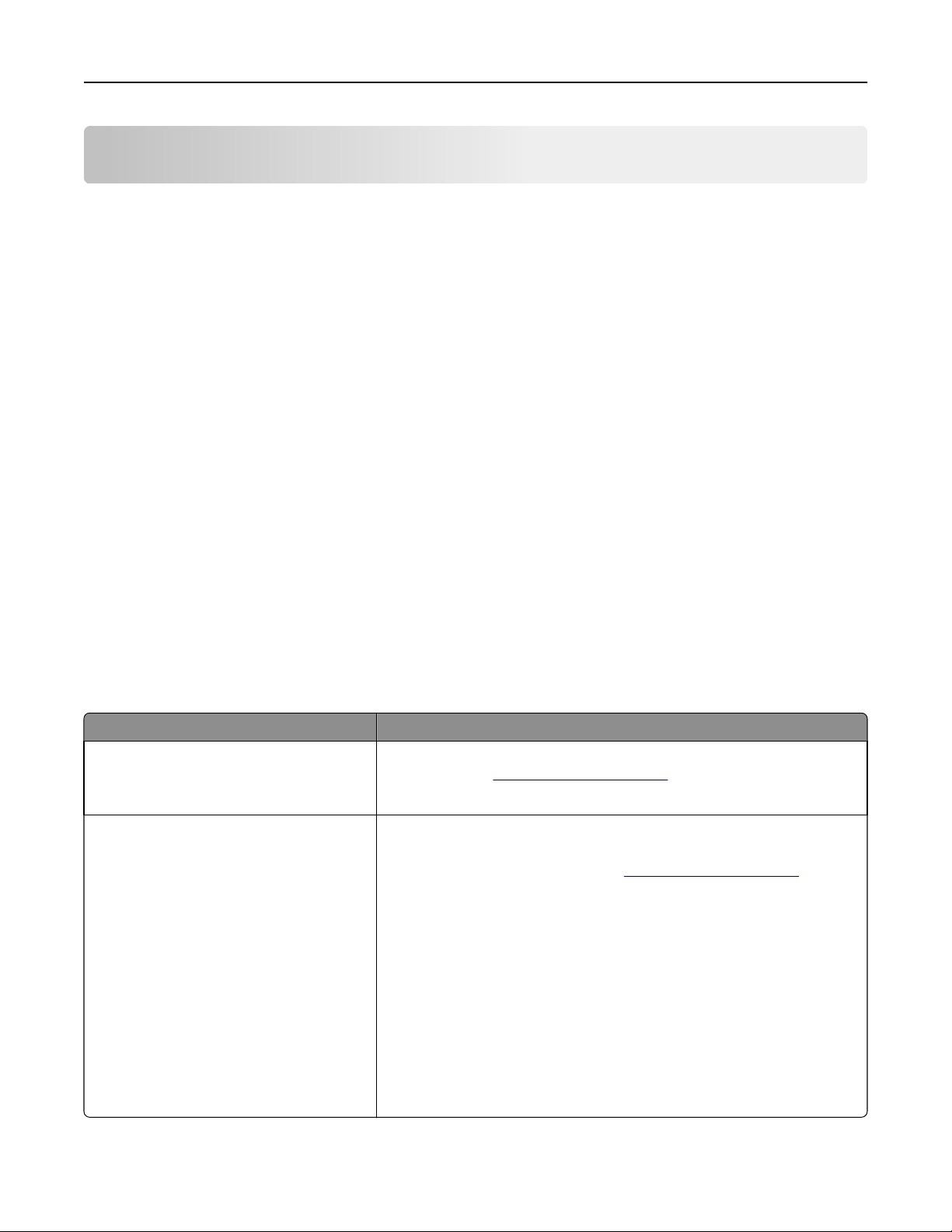
Übersicht 8
Übersicht
Verwenden dieses Handbuchs
Dieses Benutzerhandbuch enthält allgemeine und spezifische Informationen zur Verwendung der Druckermodelle, die
auf dem Deckblatt aufgelistet sind.
Die folgenden Kapitel enthalten Informationen für alle Druckermodelle:
• Auswahl eines Druckerstandorts
• Konfiguration eines weiteren Druckers
• Anleitung für Papier und Spezialdruckmedien
• Die Druckermenüs
• Geld sparen und die Umwelt schützen
• Wartung des Druckers
• Beseitigen von Staus
• Fehlerbehebung
So finden Sie Anweisungen für Ihren Drucker:
• Verwenden Sie das Inhaltsverzeichnis.
• Nutzen Sie die Suchfunktion oder die Such-Symbolleiste Ihrer Anwendung, um nach Inhalten auf den Seiten zu
suchen.
Suchen nach Informationen zum Drucker
Sie suchen etwas? Hier finden Sie es
Anweisungen zur Ersteinrichtung:
• Anschließen des Druckers
• Installieren der Druckersoftware
Zusätzliche Anweisungen zur Einrichtung und
Verwendung des Druckers:
• Auswählen und Aufbewahren von Papier
und Spezialdruckmedien
• Einlegen von Papier
• Konfigurieren der Druckereinstellungen
• Anzeigen und Drucken von Dokumenten
und Fotos
• Einrichten und Verwenden der
Druckersoftware
• Konfigurieren des Druckers in einem
Netzwerk
• Pflege und Wartung des Druckers
• Fehlerbehebung und Problemlösung
Dokumentation zur Einrichtung: Diese ist im Lieferumfang des Druckers enthalten
und zusätzlich auf
Benutzerhandbuch und Kurzübersicht: Diese Handbücher finden Sie auf der
Dokumentations-CD.
Weitere Informationen finden Sie unter
http://support.lexmark.com erhältlich.
http://support.lexmark.com.
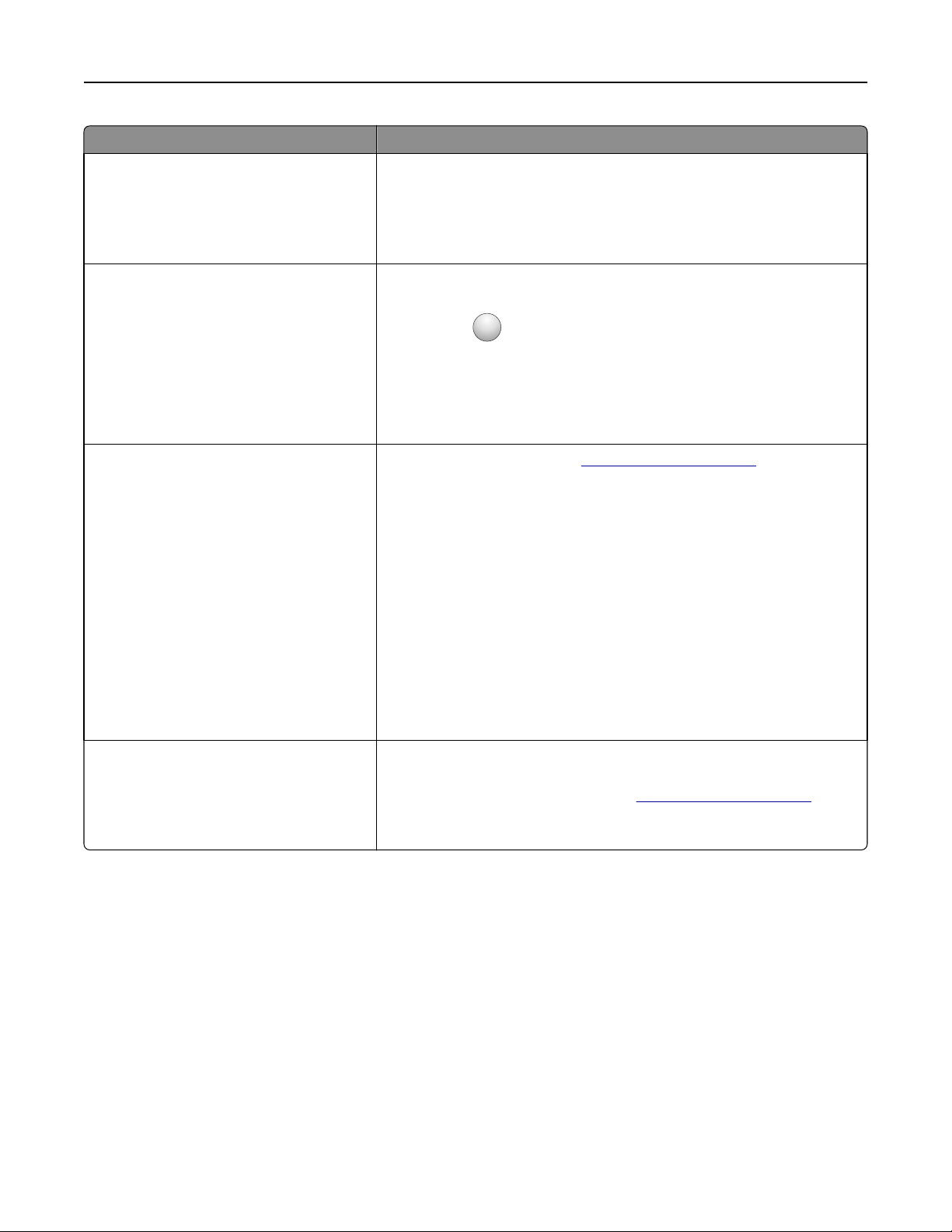
Übersicht 9
Sie suchen etwas? Hier finden Sie es
Anweisungen zu folgenden Aufgaben:
• Hinzufügen des Druckers zu einem
Ethernet-Netzwerk
Netzwerkanleitung: Öffnen Sie die Software-CD und suchen Sie unter dem Ordner
"Pubs" die Drucker- und Softwaredokumentation. Klicken Sie in der Liste der
Dokumentationen auf den Link Netzwerkanleitung.
• Fehlerbehebung bei
Verbindungsproblemen mit dem Drucker
Hilfe für die Verwendung der Druckersoftware Hilfe unter Windows oder für den Mac: Öffnen Sie ein Druckersoftwareprogramm
oder eine Anwendung und klicken Sie auf Hilfe.
Klicken Sie auf
Hinweise:
?
, um kontextbezogene Informationen anzuzeigen.
• Die Hilfe wird automatisch mit der Druckersoftware installiert.
• Die Druckersoftware befindet sich abhängig vom Betriebssystem im
Druckerprogrammordner oder auf dem Desktop.
Aktuelle zusätzliche Informationen, Updates
und technischer Kundendienst:
• Dokumentation
• Treiberdownloads
• Unterstützung im Live Chat
• Unterstützung per E-Mail
• Sprachunterstützung
Lexmark Kundendienst-Website:
Hinweis: Wählen Sie Ihr Land oder Ihre Region und dann Ihr Produkt aus, um
die entsprechende Seite des Kundendiensts anzuzeigen.
Die Telefonnummern und Öffnungszeiten des Kundendiensts für Ihr Land oder
Ihre Region finden Sie auf der Website des Kundendiensts oder auf der dem
Drucker beiliegenden Garantieerklärung.
Damit wir Sie schneller bedienen können, notieren Sie sich die folgenden
Informationen (die sich auf der Verkaufsquittung und auf der Rückseite des
Druckers befinden) und halten Sie sie bereit, wenn Sie sich an den Kundensupport
wenden:
http://support.lexmark.com
• Gerätetypnummer
• Seriennummer
• Kaufdatum
• Händler, bei dem das Gerät erworben wurde
Garantieinformationen Die Garantieinformationen variieren je nach Land oder Region:
• In den USA: Siehe Erklärung zur beschränkten Garantie, die im Lieferumfang
des Druckers enthalten ist, oder unter
http://support.lexmark.com.
• Andere Länder und Regionen: Siehe die gedruckte Garantie im Lieferumfang
des Druckers.
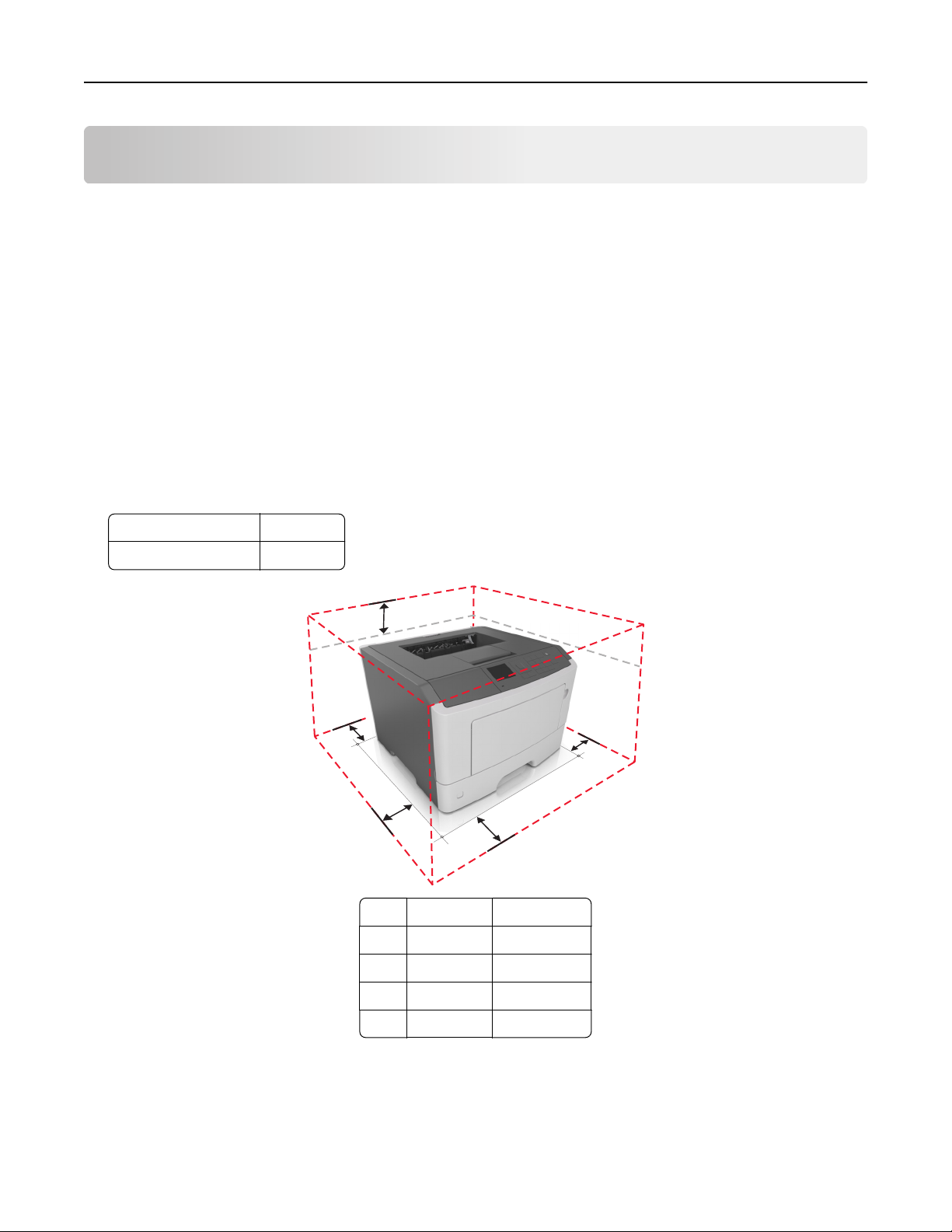
Auswahl eines Druckerstandorts 10
Auswahl eines Druckerstandorts
Achten Sie bei der Auswahl eines Druckerstandorts darauf, dass ausreichend Platz zum Öffnen von Papierfächern,
Abdeckungen und Klappen vorhanden ist. Wenn Sie beabsichtigen, weitere Optionen zu installieren, muss auch dafür
ausreichend Platz vorhanden sein. Folgende Voraussetzungen müssen unbedingt gegeben sein:
• Stellen Sie den Drucker in der Nähe einer ordnungsgemäß geerdeten und leicht zugänglichen Steckdose auf.
• Stellen Sie sicher, dass die Luftqualität am Aufstellort der aktuellen ASHRAE 62-Richtlinie bzw. Norm 156 des
Europäischen Komitees für Normung (CEN) entspricht.
• Der Drucker muss auf einer flachen, robusten und stabilen Fläche stehen.
• Sie sollten beim Drucker auf Folgendes achten:
– Halten Sie den Drucker sauber, trocken und staubfrei.
– Entfernen Sie Heftklammern und Büroklammern.
– Der Drucker darf keinem direkten Luftzug durch Klimaanlagen, Heizungen oder Ventilatoren ausgesetzt sein.
– Der Drucker muss vor direkter Sonneneinstrahlung und extremer Feuchtigkeit geschützt sein.
• Halten Sie die empfohlenen Temperaturen ein und vermeiden Sie Temperaturschwankungen.
Umgebungstemperatur 16 bis 32 °C
Lagerungstemperatur -20 bis 40 °C
5
4
1
3
2
1 Rechte Seite 30 cm (12 Zoll)
2 Vorne 51 cm (20 Zoll)
3 Linke Seite 20 cm (8 Zoll)
4 Rückseite 20 cm (8 Zoll)
5 Oben 30 cm (12 Zoll)
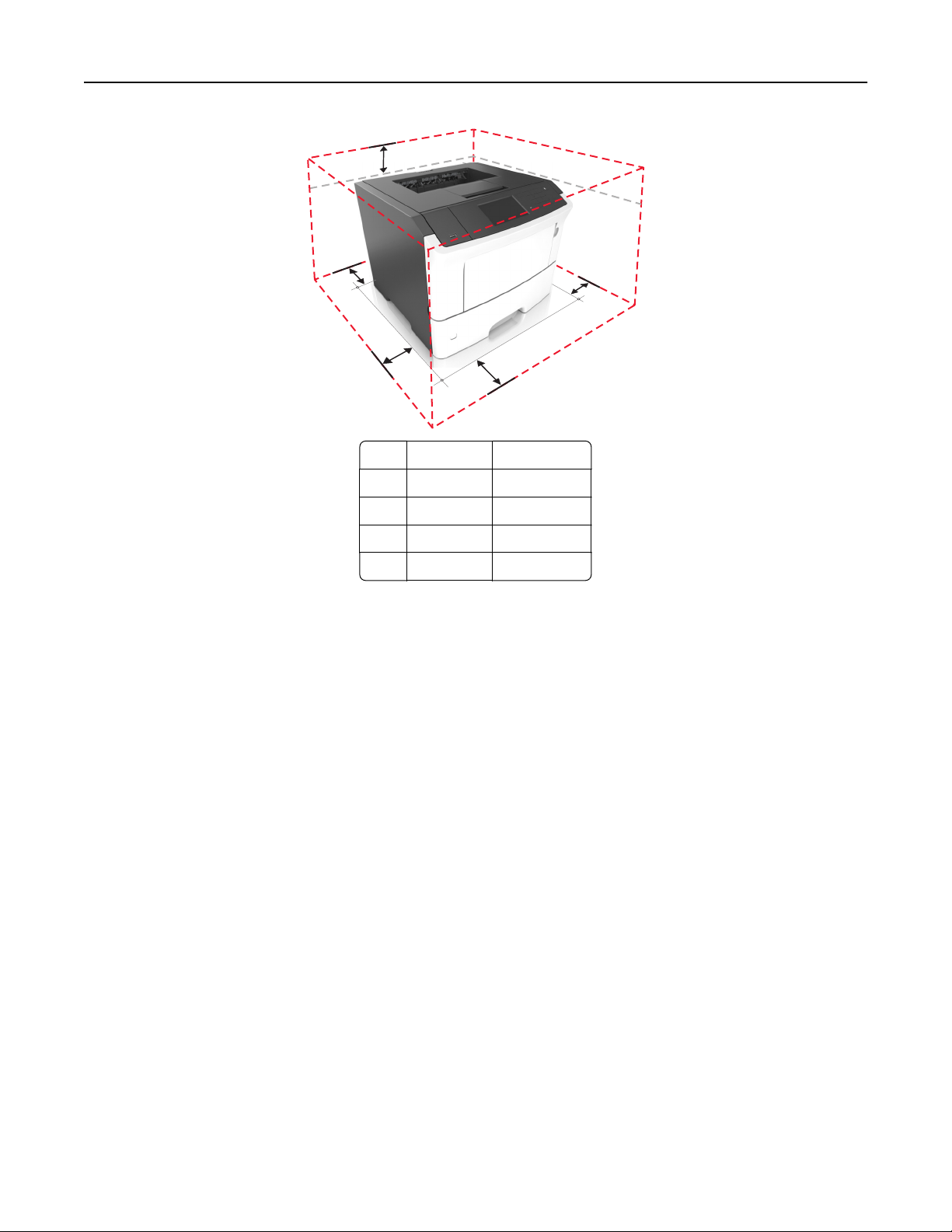
Auswahl eines Druckerstandorts 11
5
4
1
3
2
1 Rechte Seite 30 cm (12 Zoll)
2 Vorne 51 cm (20 Zoll)
3 Linke Seite 20 cm (8 Zoll)
4 Hinten 20 cm (8 Zoll)
5 Oben 30 cm (12 Zoll)
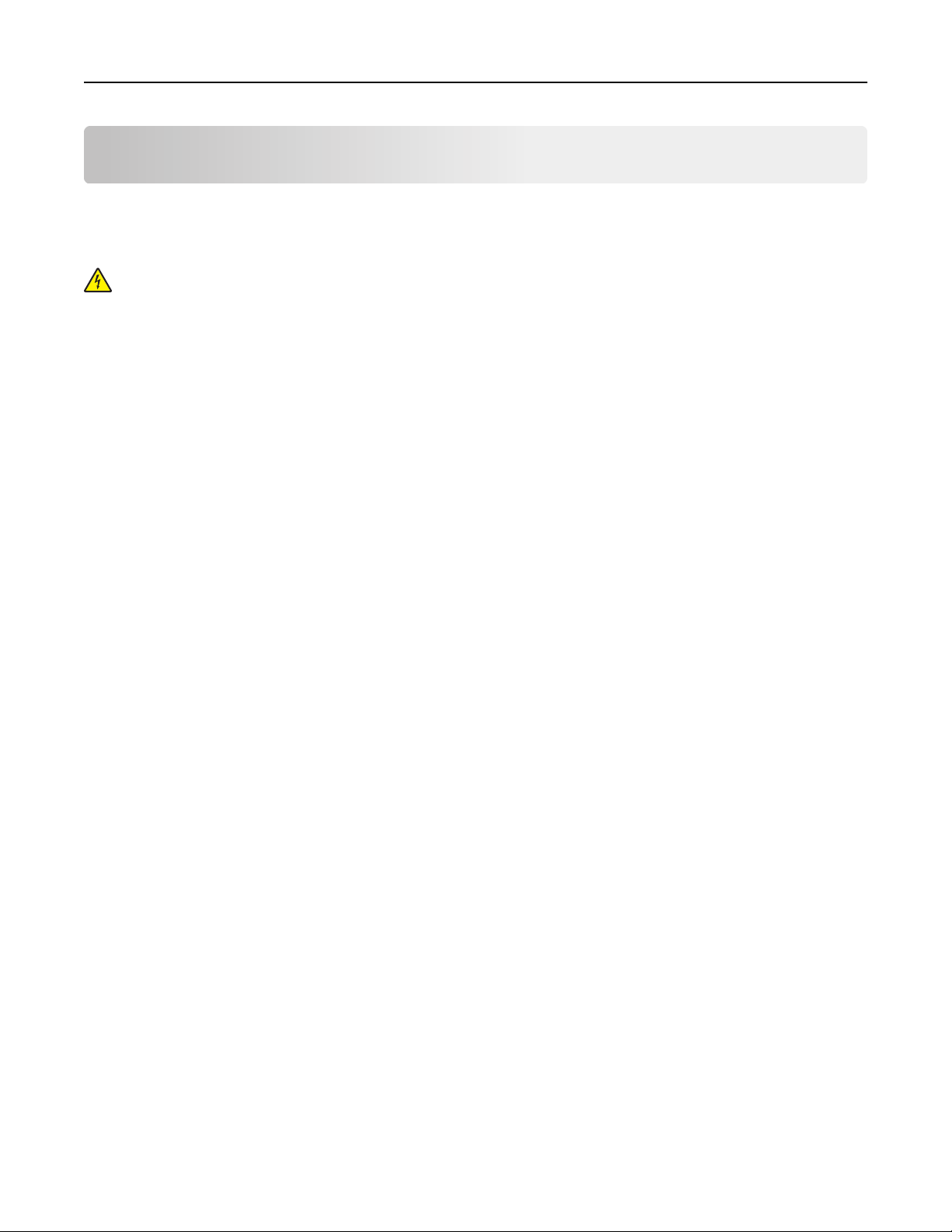
Konfiguration eines weiteren Druckers 12
Konfiguration eines weiteren Druckers
Installieren interner Optionen
VORSICHT - STROMSCHLAGGEFAHR: Wenn Sie nach der Einrichtung des Druckers auf die Steuerungsplatine
zugreifen oder optionale Hardware oder Speichermedien installieren, schalten Sie den Drucker aus und ziehen
Sie den Netzstecker aus der Steckdose, bevor Sie fortfahren. Wenn andere Geräte an den Drucker
angeschlossen sind, schalten Sie diese auch aus und ziehen Sie alle Kabel vom Drucker ab.
Warnung - Mögliche Schäden: Die elektronischen Komponenten der Steuerungsplatine können leicht durch
statische Entladung beschädigt werden. Berühren Sie einen Metallgegenstand am Drucker, bevor Sie die
elektronischen Komponenten oder Steckplätze auf der Steuerungsplatine berühren.
Verfügbare interne Optionen
• DDR3-DIMM
• Flash-Speicher
– Schriftarten
– Firmware
• Formularbarcode
• PRESCRIBE
• IPDS
• PrintCryption
• Festplatte
• Internal Solutions Ports (ISP)
– Parallele 1284‑B-Schnittstelle
– MarkNet N8130 10/100-Glasfaserschnittstelle
– Serielle RS‑232-C-Schnittstelle
*
Diese interne Option ist nur im M3150de-Druckermodell verfügbar.
*
*
Zugreifen auf die Steuerungsplatine
Greifen Sie auf die Steuerungsplatine zu, um interne Optionen zu installieren.
Informationen zum M1145 finden Sie unter "Zugreifen auf die Steuerungsplatine" auf Seite 41.
Informationen zum M3150 finden Sie unter "Zugreifen auf die Steuerungsplatine" auf Seite 75.
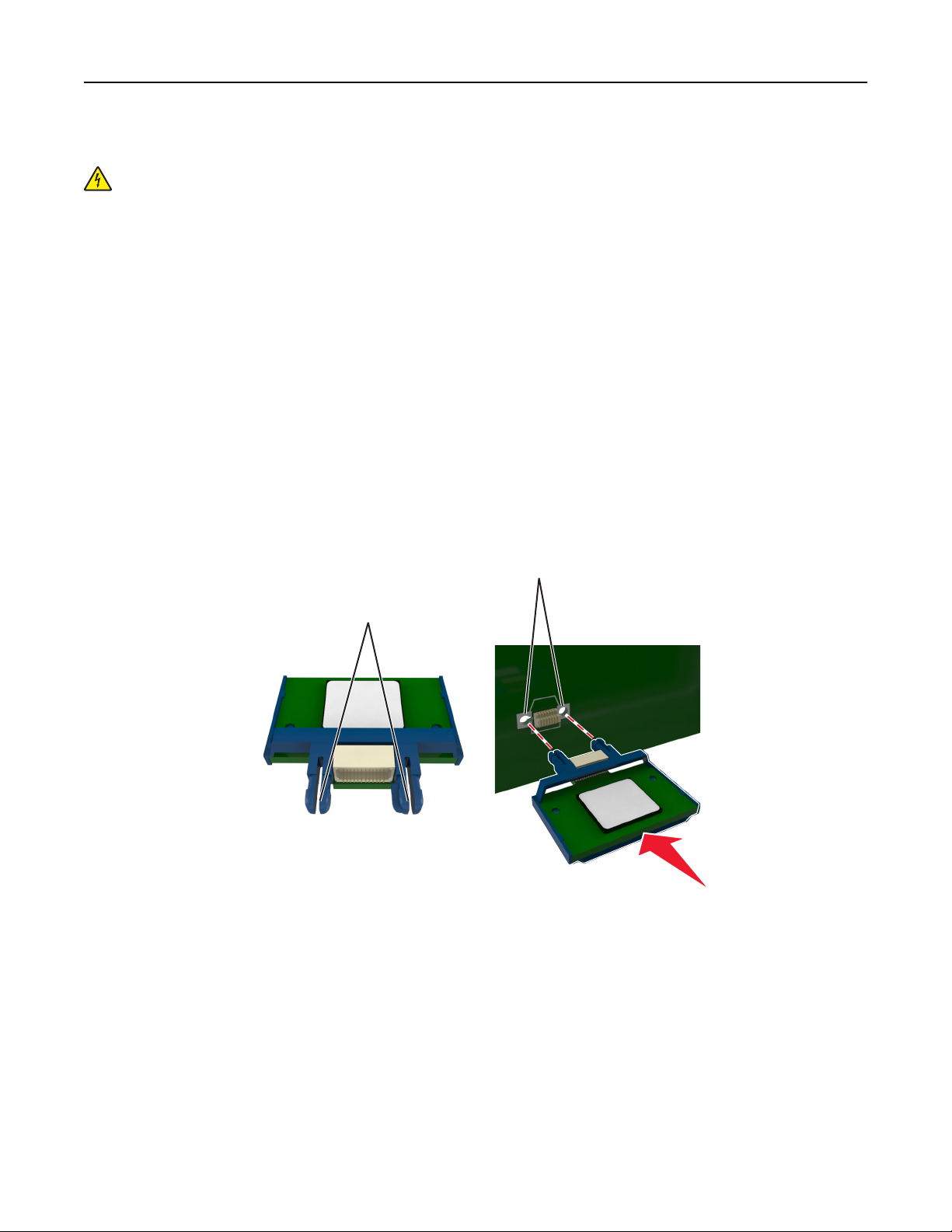
Konfiguration eines weiteren Druckers 13
Installieren einer optionalen Karte
VORSICHT - STROMSCHLAGGEFAHR: Wenn Sie nach der Einrichtung des Druckers auf die Steuerungsplatine
zugreifen oder optionale Hardware oder Speichermedien installieren, schalten Sie den Drucker aus und ziehen
Sie den Netzstecker aus der Steckdose, bevor Sie fortfahren. Wenn andere Geräte an den Drucker
angeschlossen sind, schalten Sie diese auch aus und ziehen Sie alle Kabel vom Drucker ab.
Warnung - Mögliche Schäden: Die elektronischen Komponenten der Steuerungsplatine können leicht durch
statische Entladung beschädigt werden. Berühren Sie einen Metallgegenstand am Drucker, bevor Sie die
elektronischen Komponenten oder Steckplätze auf der Steuerungsplatine berühren.
1 Greifen Sie auf die Steuerungsplatine zu.
Informationen zu den M1145-Druckermodellen finden Sie unter "Zugreifen auf die Steuerungsplatine" auf
Seite 41.
Informationen zum M3150de-Druckermodell finden Sie unter "Zugreifen auf die Steuerungsplatine" auf Seite
75.
2 Nehmen Sie die optionale Karte aus der Verpackung.
Warnung - Mögliche Schäden: Vermeiden Sie jede Berührung der Kontakte an der Kante der Karte.
3 Halten Sie die Karte an den Kanten und richten Sie die Kunststoffstifte (1) an der Karte auf die Öffnungen (2) in der
Steuerungsplatine aus.
2
1
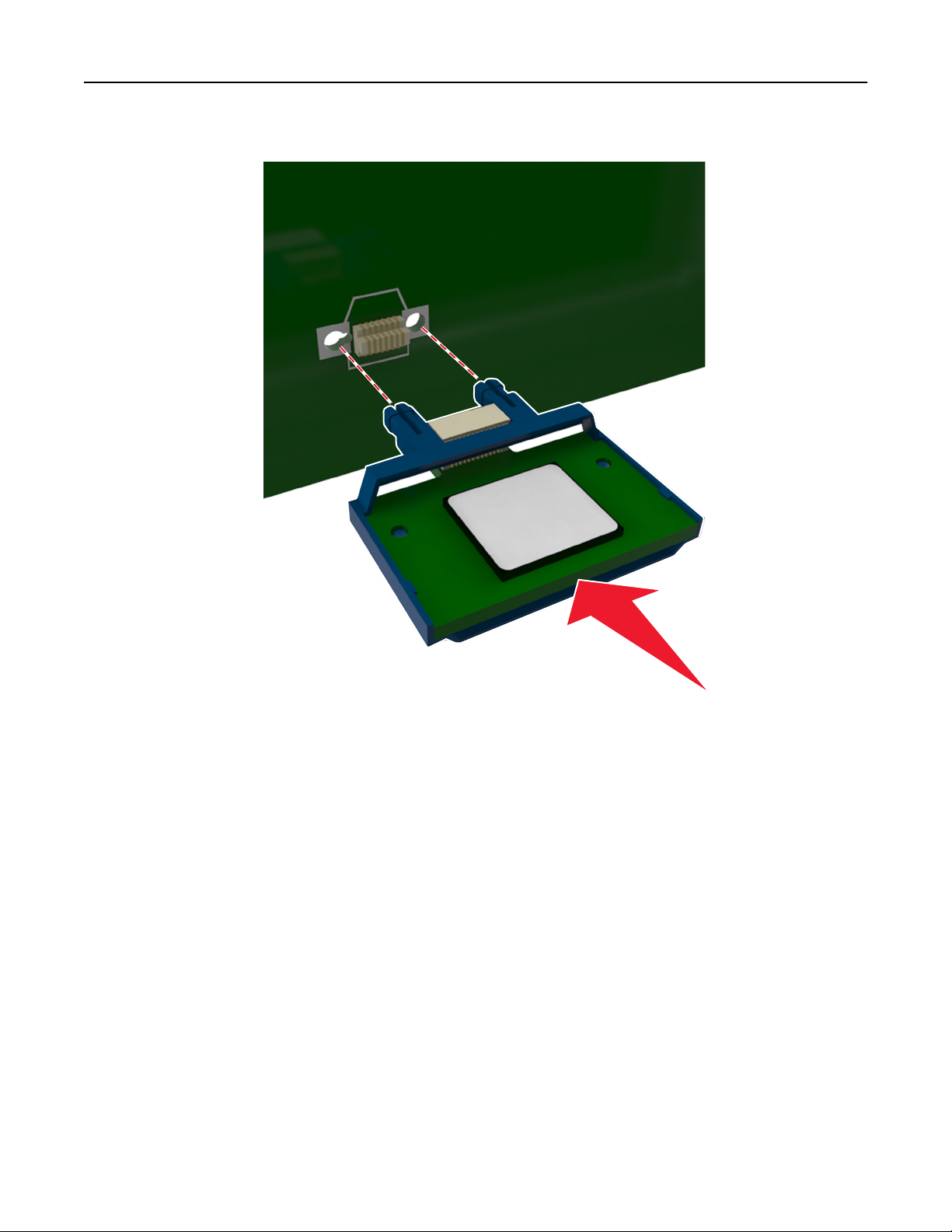
Konfiguration eines weiteren Druckers 14
4 Drücken Sie die Karte wie in der Abbildung gezeigt fest in den Steckplatz.
Warnung - Mögliche Schäden: Ein unsachgemäßer Einbau der Karte kann Schäden an der Karte und an der
Steuerungsplatine zur Folge haben.
Hinweis: Die Karte muss vollständig im Anschluss der Systemplatine stecken und bündig mit der
Steuerungsplatine abschließen.
5 Schließen Sie bei M1145-Druckermodellen die Abdeckung der Steuerungsplatine.
Schließen Sie beim M3150de-Druckermodell die Schutzabdeckung und dann die Abdeckung der Steuerungsplatine.
Hinweis: Nach der Installation der Druckersoftware und eventueller Hardware-Optionen ist es möglicherweise
erforderlich, die Optionen im Druckertreiber manuell hinzuzufügen, um sie für Druckaufträge verfügbar zu machen.
Weitere Informationen finden Sie unter "Aktualisieren von im Druckertreiber verfügbaren Optionen" auf Seite 29.
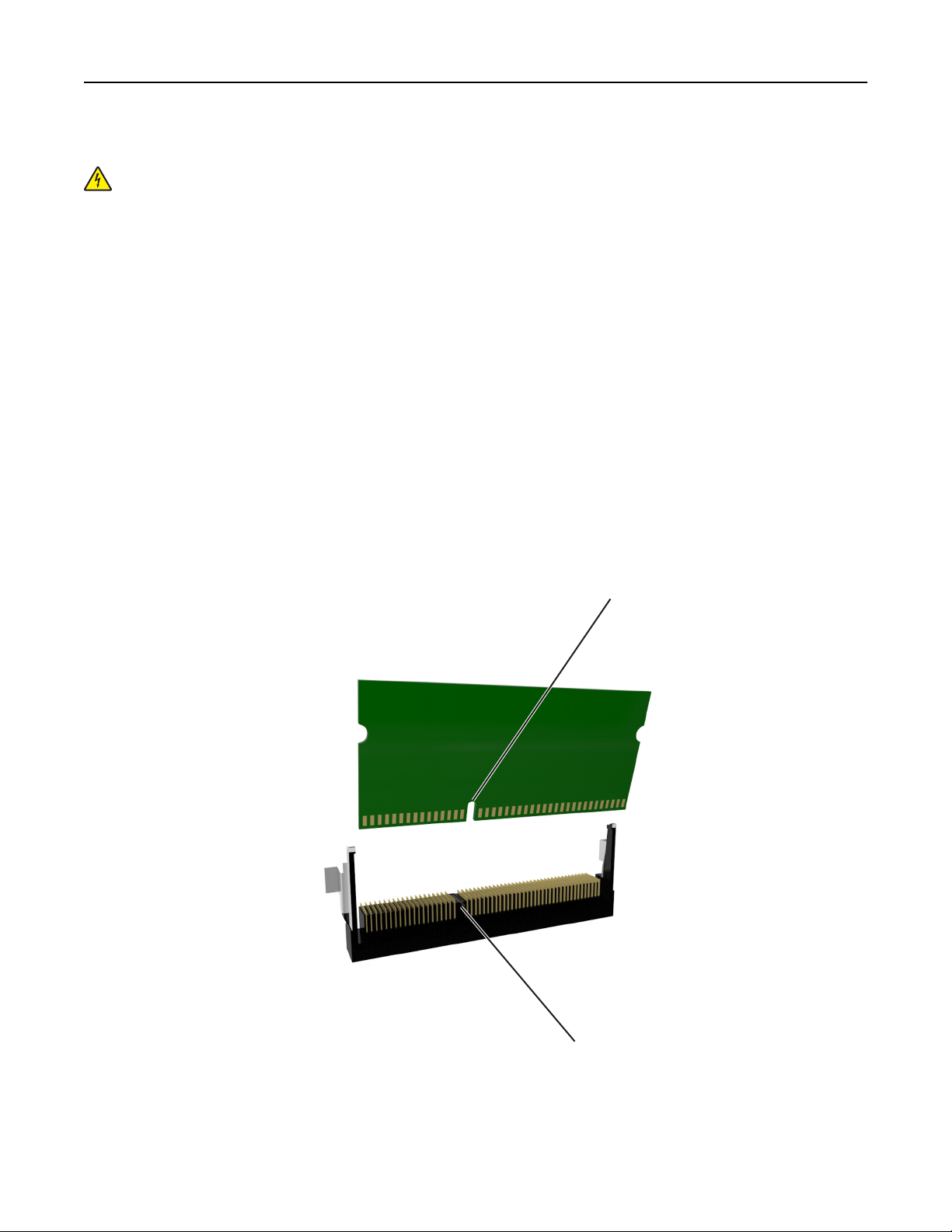
Konfiguration eines weiteren Druckers 15
Einsetzen von Speicherkarten
VORSICHT - STROMSCHLAGGEFAHR: Wenn Sie nach der Einrichtung des Druckers auf die Steuerungsplatine
zugreifen oder optionale Hardware oder Speichermedien installieren, schalten Sie den Drucker aus und ziehen
Sie den Netzstecker aus der Steckdose, bevor Sie fortfahren. Sind weitere Geräte am Drucker angeschlossen,
schalten Sie auch diese aus und ziehen Sie alle am Drucker angeschlossenen Kabel heraus.
Warnung - Mögliche Schäden: Die elektronischen Komponenten der Steuerungsplatine können leicht durch
statische Entladung beschädigt werden. Berühren Sie einen Metallgegenstand am Drucker, bevor Sie die
elektronischen Komponenten oder Steckplätze auf der Steuerungsplatine berühren.
Sie können eine optionale Speicherkarte separat erwerben und an die Steuerungsplatine anschließen.
1 Greifen Sie auf die Steuerungsplatine zu.
Informationen zu den M1145-Druckermodellen finden Sie unter "Zugreifen auf die Steuerungsplatine" auf
Seite 41.
Informationen zum M3150de-Druckermodell finden Sie unter "Zugreifen auf die Steuerungsplatine" auf
Seite 75.
2 Nehmen Sie die Speicherkarte aus der Verpackung.
Warnung - Mögliche Schäden: Vermeiden Sie jede Berührung der Kontakte an der Kante der Karte, da sie
beschädigt werden könnten.
3 Richten Sie die Aussparung (1) an der Speicherkarte am Vorsprung (2) auf dem Steckplatz aus.
1
2
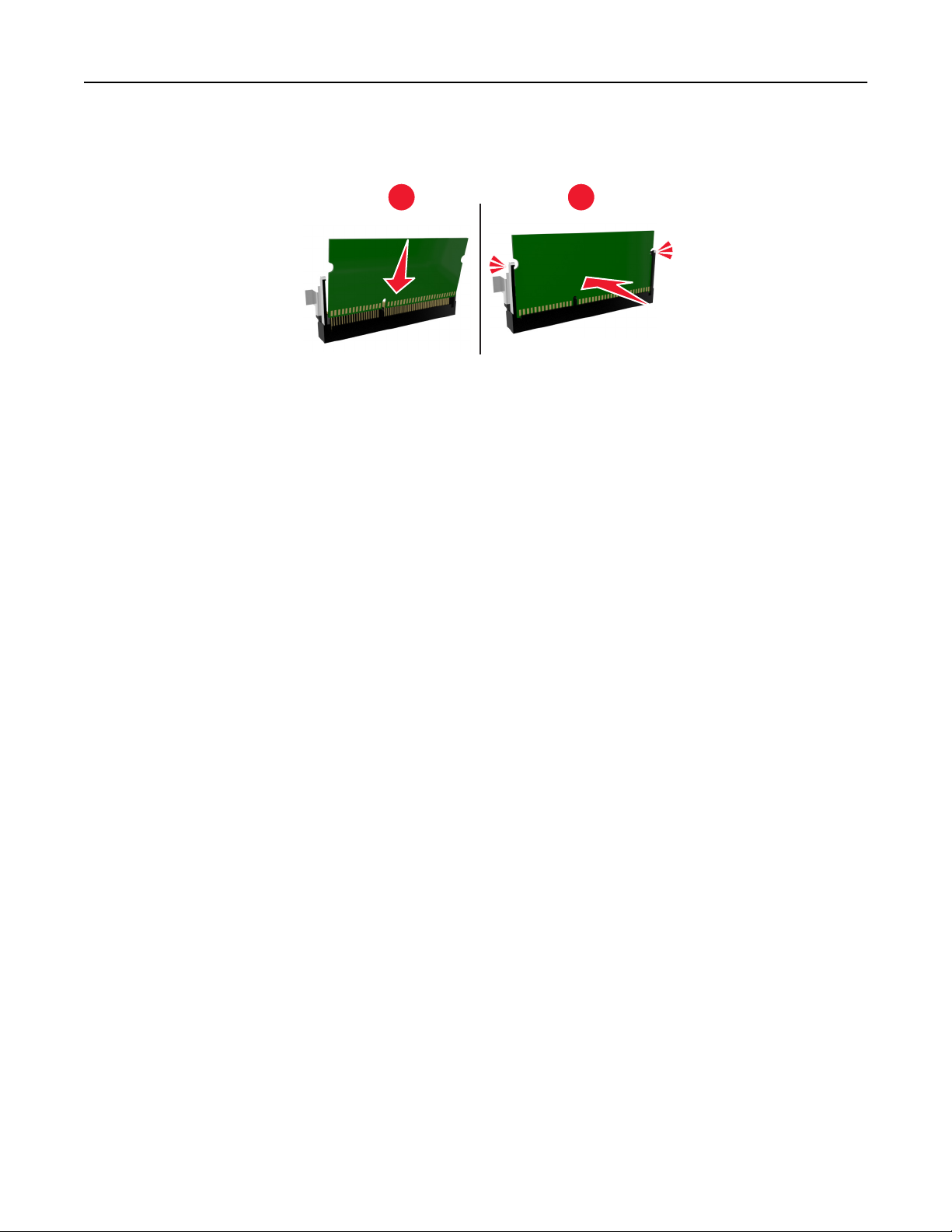
Konfiguration eines weiteren Druckers 16
4 Schieben Sie die Speicherkarte gerade in den Steckplatz und drücken Sie sie in die Wand der Steuerungsplatine, bis
sie hörbar einrastet.
1
2
5 Schließen Sie bei M1145-Druckermodellen die Abdeckung der Steuerungsplatine.
Schließen Sie beim M3150de-Druckermodell die Schutzabdeckung und dann die Abdeckung der Steuerungsplatine.
Hinweis: Nach der Installation der Druckersoftware und eventueller Hardware-Optionen ist es möglicherweise
erforderlich, die Optionen im Druckertreiber manuell hinzuzufügen, um sie für Druckaufträge verfügbar zu machen.
Weitere Informationen finden Sie unter "Aktualisieren von im Druckertreiber verfügbaren Optionen" auf Seite 29.

Konfiguration eines weiteren Druckers 17
Installieren eines Internal Solutions Port
Die Steuerungsplatine unterstützt einen optionalen LexmarkTM Internal Solutions Port (ISP). Diese Option wird nur im
M3150de-Druckermodell unterstützt.
Hinweis: Hierfür benötigen Sie einen Schlitzschraubendreher.
VORSICHT - STROMSCHLAGGEFAHR: Wenn Sie nach der Einrichtung des Druckers auf die Steuerungsplatine
zugreifen oder optionale Hardware oder Speichermedien installieren, schalten Sie den Drucker aus und ziehen
Sie den Netzstecker aus der Steckdose, bevor Sie fortfahren. Sind weitere Geräte am Drucker angeschlossen,
schalten Sie auch diese aus und ziehen Sie alle am Drucker angeschlossenen Kabel heraus.
Warnung - Mögliche Schäden: Die elektronischen Komponenten der Steuerungsplatine können leicht durch
statische Entladung beschädigt werden. Berühren Sie einen Metallgegenstand am Drucker, bevor Sie die
elektronischen Komponenten oder Steckplätze auf der Steuerungsplatine berühren.
1 Öffnen Sie die Abdeckung der Steuerungsplatine.
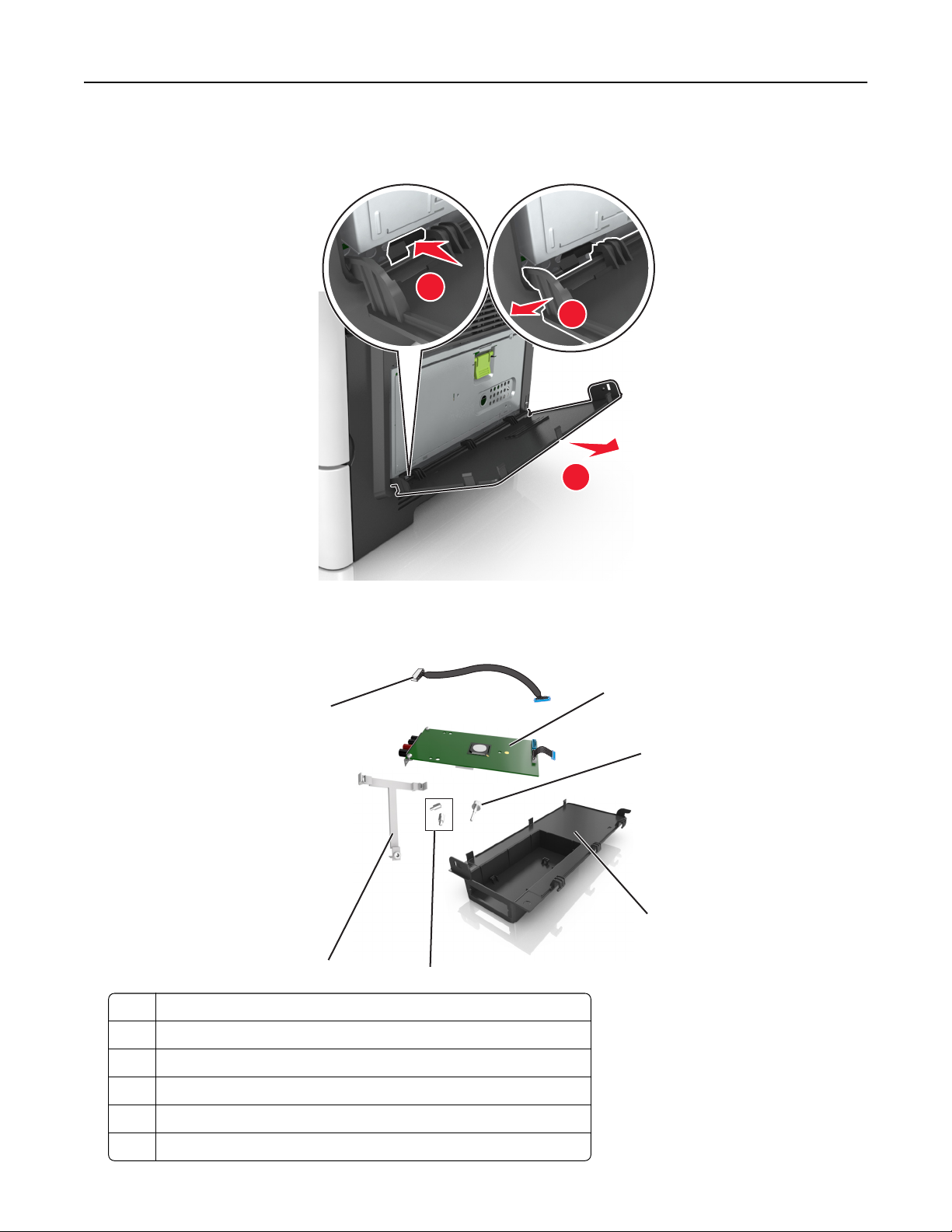
Konfiguration eines weiteren Druckers 18
2 Drücken Sie leicht auf die Arretierung auf der linken Seite der Abdeckung und schieben Sie die Abdeckung seitwärts,
um sie abzunehmen.
1
2
3
3 Nehmen Sie das ISP-Kit aus der Verpackung.
Hinweis: Achten Sie darauf, das kurze, am weißen Anschluss angebrachte Kabel zu entfernen und zu entsorgen.
1
6
2
3
5
1 ISP-Lösung
2 Schraube zum Befestigen der ISP-Lösung an der Kunststoffhalterung
4
3 ISP-Außenabdeckung
4 Schrauben zum Befestigen der ISP-Lösung an der ISP-Außenabdeckung
5 Kunststoffhalterung
6 Langes ISP-Kabel
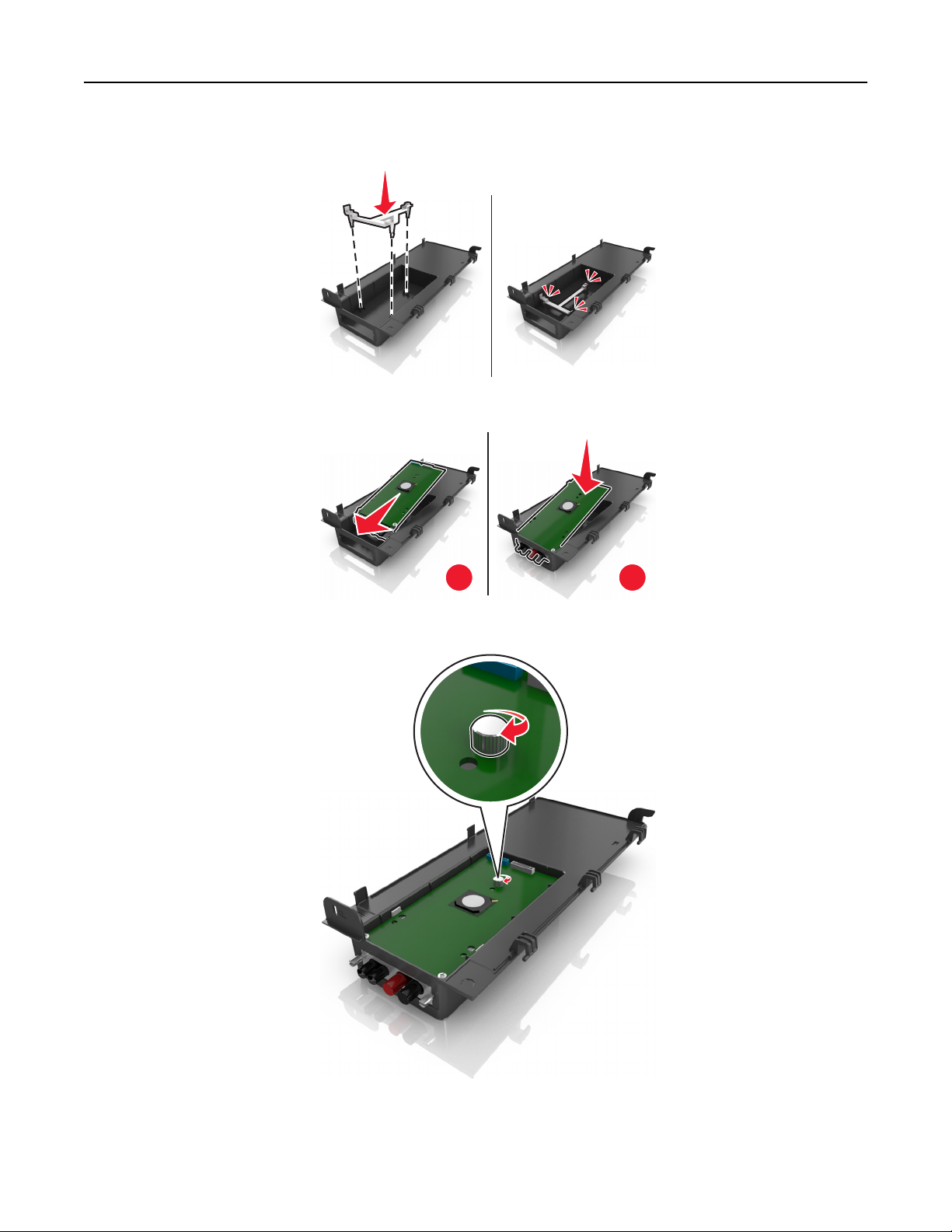
Konfiguration eines weiteren Druckers 19
4 Setzen Sie die Kunststoffhalterung in die ISP-Außenabdeckung ein, bis sie hörbar einrastet.
5 Schieben Sie die ISP-Lösung in die Kunststoffhalterung und drücken Sie sie fest.
1
2
6 Befestigen Sie die ISP-Lösung mithilfe der langen Schraube an der Kunststoffhalterung.
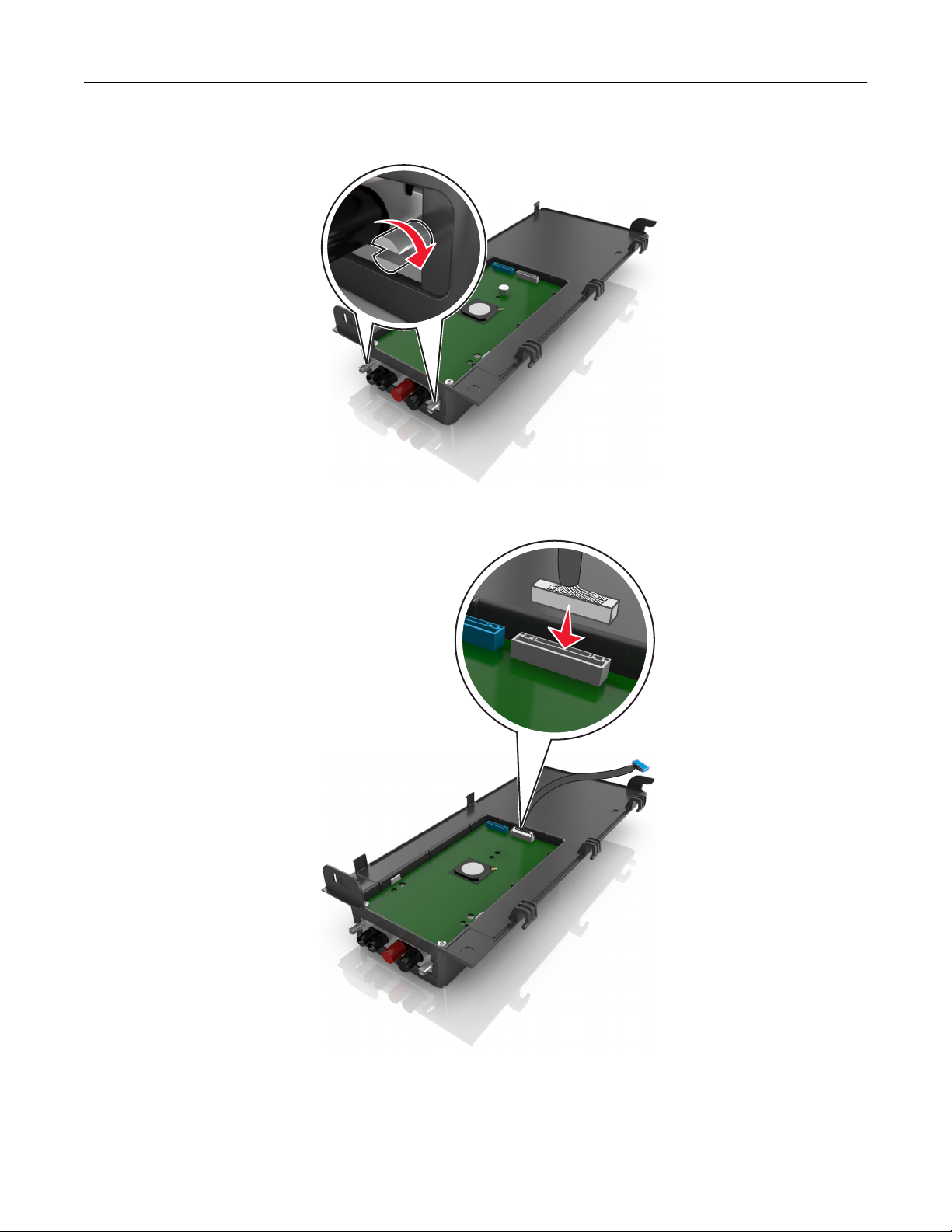
Konfiguration eines weiteren Druckers 20
7 Ziehen Sie die beiden Schrauben am unteren Ende der ISP-Lösung fest.
8 Stecken Sie den weißen Stecker des Schnittstellenkabels der ISP-Lösung in den weißen Anschluss am ISP.
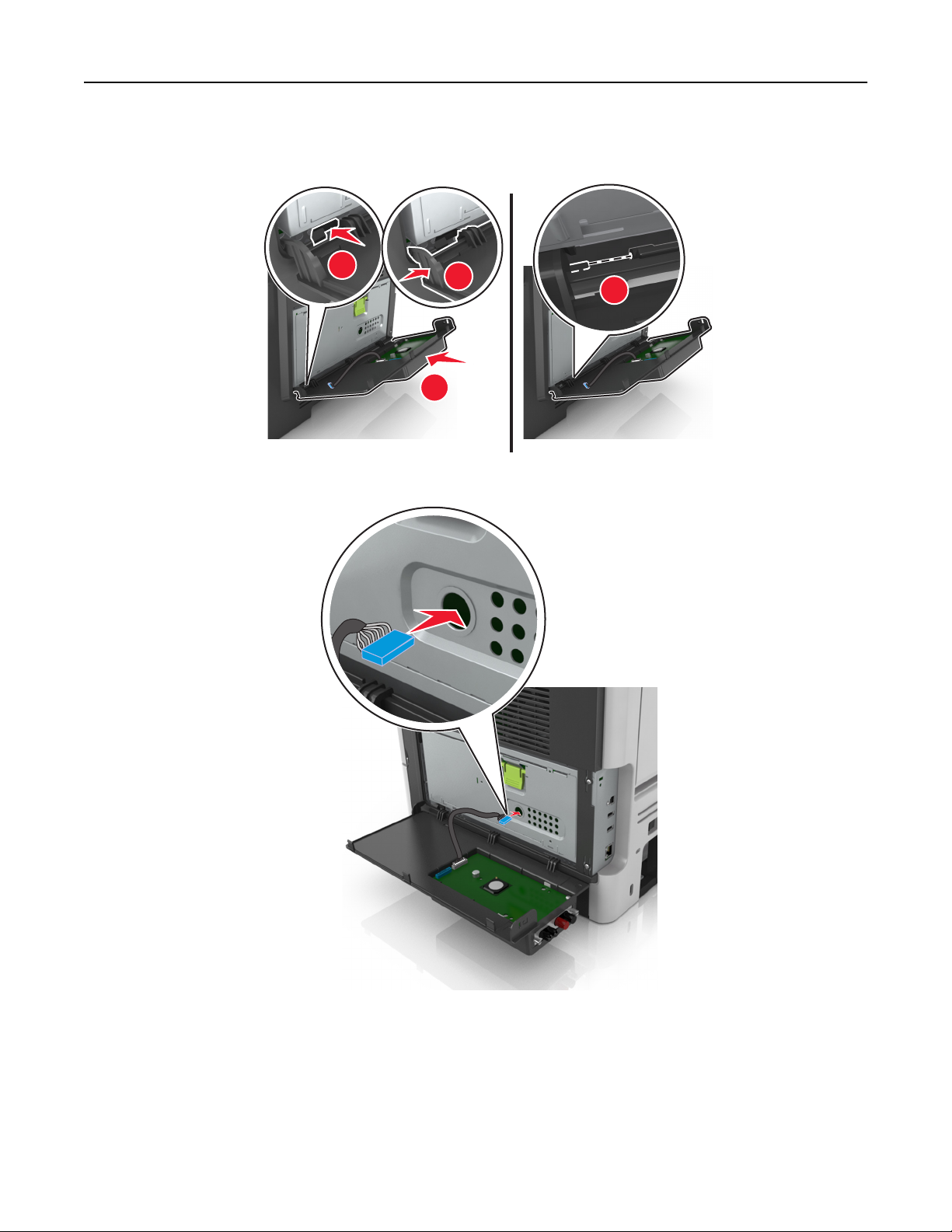
Konfiguration eines weiteren Druckers 21
9 Positionieren Sie die ISP-Außenabdeckung in einem Winkel von ca. 65 Grad und schieben sie die Abdeckung dann,
um sie zu schließen.
2
3
4
1
10 Führen Sie das ISP-Kabel durch die Öffnung in der Schutzabdeckung der Steuerungsplatine.
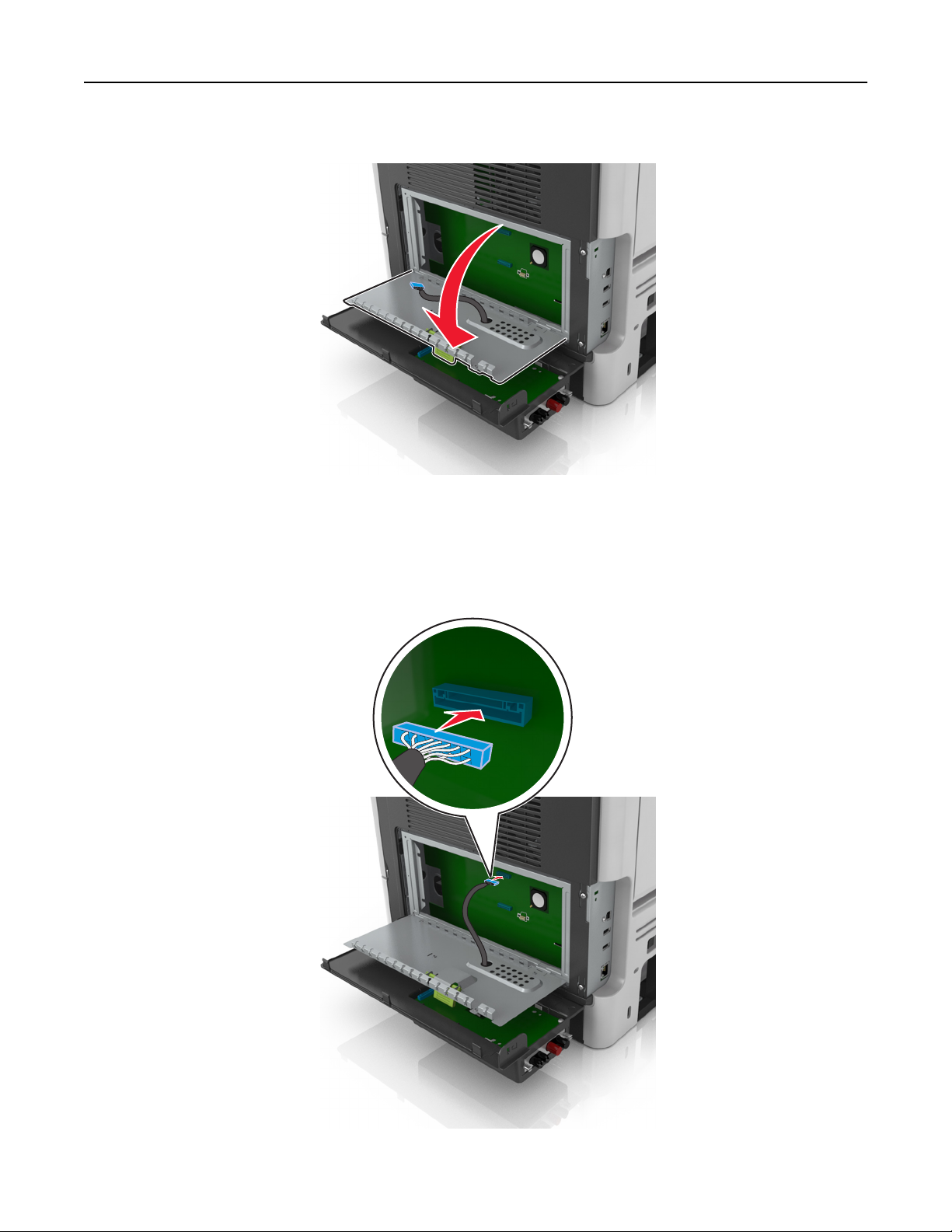
Konfiguration eines weiteren Druckers 22
11 Öffnen Sie die Schutzabdeckung mithilfe des grünen Griffs.
12 Stecken Sie den blauen Stecker des Schnittstellenkabels der ISP-Lösung in den blauen Anschluss an der
Steuerungsplatine.
Hinweis: Wenn eine Druckerfestplatte installiert ist, muss diese entfernt werden. Weitere Informationen finden
Sie unter "Entfernen einer Druckerfestplatte" auf Seite 26. Wie Sie die Druckerfestplatte erneut installieren,
erfahren Sie unter "Einsetzen einer Druckerfestplatte" auf Seite 23.
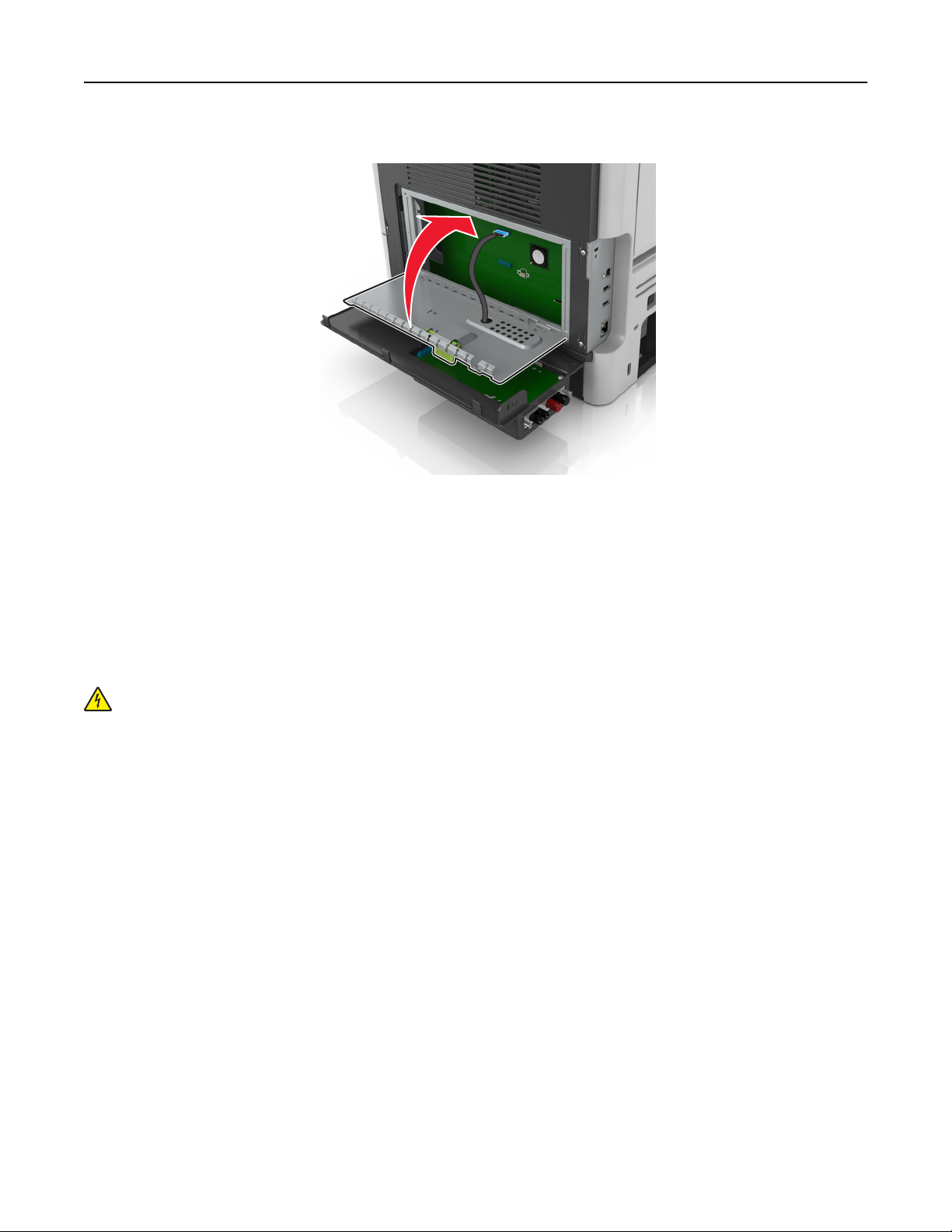
Konfiguration eines weiteren Druckers 23
13 Schließen Sie die Schutzabdeckung.
14 Schließen Sie die ISP-Außenabdeckung.
Hinweis: Nach der Installation der Druckersoftware und eventueller Hardware-Optionen ist es möglicherweise
erforderlich, die Optionen im Druckertreiber manuell hinzuzufügen, um sie für Druckaufträge verfügbar zu machen.
Weitere Informationen finden Sie unter "Aktualisieren von im Druckertreiber verfügbaren Optionen" auf Seite 29.
Einsetzen einer Druckerfestplatte
Hinweis: Diese Option ist nur im M3150de-Druckermodell verfügbar.
VORSICHT - STROMSCHLAGGEFAHR: Wenn Sie nach der Einrichtung des Druckers auf die Steuerungsplatine
zugreifen oder optionale Hardware oder Speichermedien installieren, schalten Sie den Drucker aus und ziehen
Sie den Netzstecker aus der Steckdose, bevor Sie fortfahren. Sind weitere Geräte am Drucker angeschlossen,
schalten Sie auch diese aus und ziehen Sie alle am Drucker angeschlossenen Kabel heraus.
Warnung - Mögliche Schäden: Die elektronischen Komponenten der Steuerungsplatine können leicht durch
statische Entladung beschädigt werden. Berühren Sie einen Metallgegenstand am Drucker, bevor Sie die
elektronischen Komponenten oder Steckplätze auf der Steuerungsplatine berühren.
1 Greifen Sie auf die Steuerungsplatine zu.
Weitere Informationen finden Sie unter "Zugreifen auf die Steuerungsplatine" auf Seite 75.
Hinweis: Hierfür benötigen Sie einen Schlitzschraubendreher.
2 Nehmen Sie die Druckerfestplatte aus der Verpackung.
3 Installieren Sie die Druckerfestplatte auf der Steuerungsplatine:
Warnung - Mögliche Schäden: Halten Sie die PCBA (Printed Circuit Board Assembly) ausschließlich an den
Kanten. Die Druckerfestplatte sollte mittig weder berührt noch zusammengedrückt werden, da sie beschädigt
werden könnte.
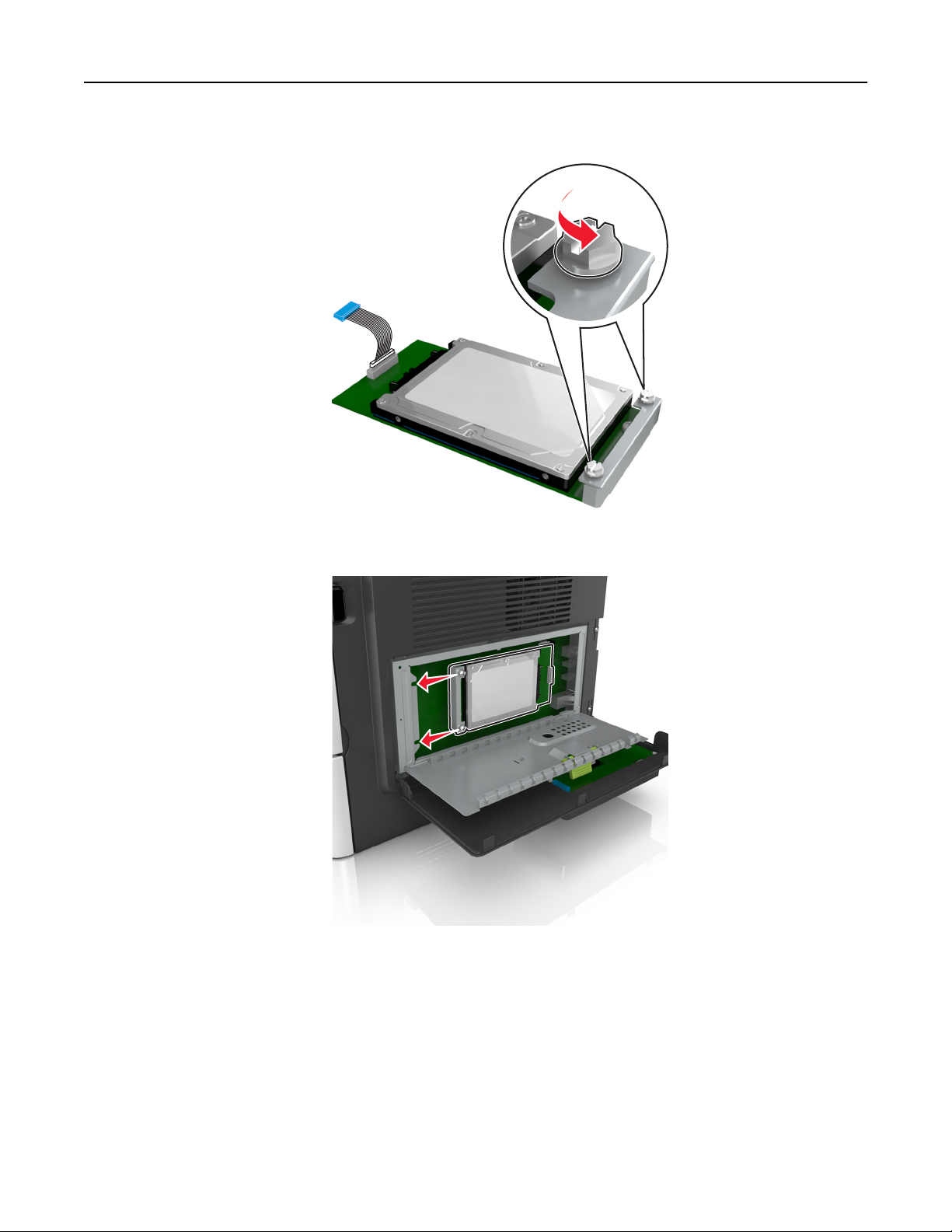
Konfiguration eines weiteren Druckers 24
a Lösen Sie die Schrauben mit einem Schlitzschraubendreher.
b Richten Sie die Schrauben an der Druckerfestplatte auf die Aufnahmen an der Halterung der Steuerungsplatine
aus und schieben Sie dann die Druckerfestplatte auf die Halterungen.
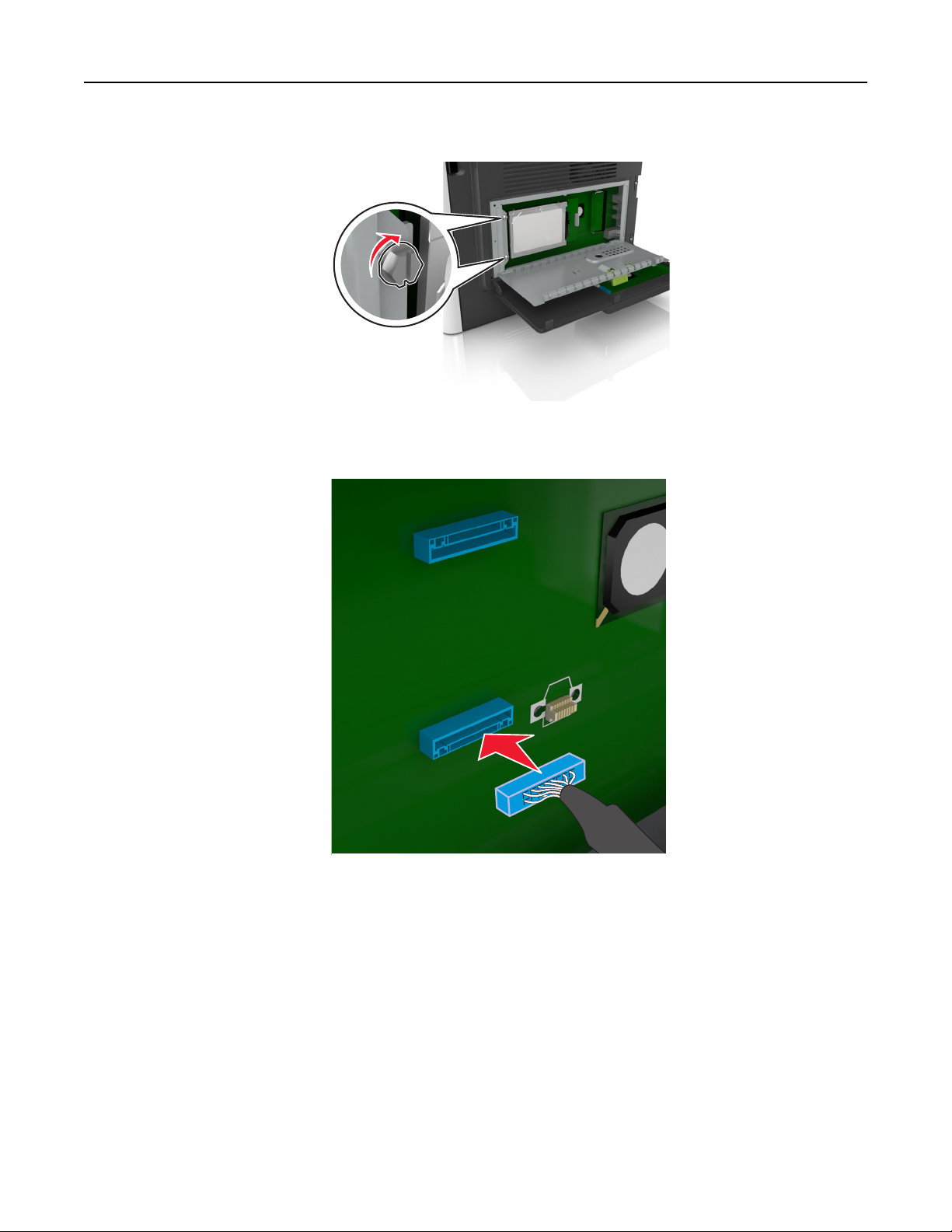
Konfiguration eines weiteren Druckers 25
c Ziehen Sie die beiden Schrauben fest.
d Stecken Sie den Stecker des Druckerfestplattenkabels in die entsprechende Buchse der Steuerungsplatine.
Hinweis: Der Stecker und der Anschluss sind leicht zu identifizieren, da beide blau sind.
4 Schließen Sie erst die Schutzabdeckung und anschließend die Abdeckung der Steuerungsplatine.
Hinweis: Nach der Installation der Druckersoftware und eventueller Hardware-Optionen ist es möglicherweise
erforderlich, die Optionen im Druckertreiber manuell hinzuzufügen, um sie für Druckaufträge verfügbar zu machen.
Weitere Informationen finden Sie unter "Aktualisieren von im Druckertreiber verfügbaren Optionen" auf Seite 29.
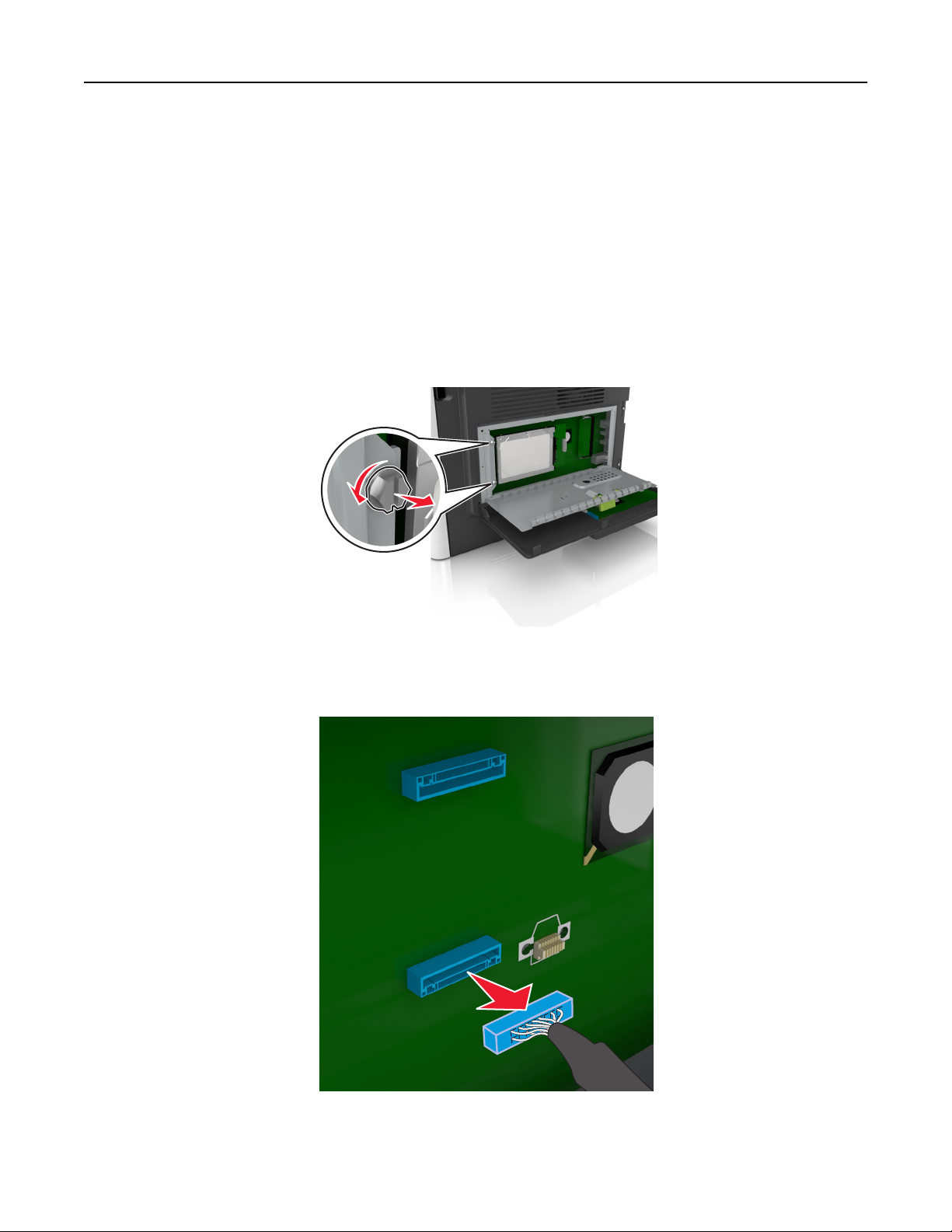
Konfiguration eines weiteren Druckers 26
Entfernen einer Druckerfestplatte
Hinweis: Diese Option wird nur im M3150de-Druckermodell unterstützt.
Warnung - Mögliche Schäden: Die elektronischen Komponenten der Steuerungsplatine können leicht durch
statische Entladung beschädigt werden. Berühren Sie einen Metallgegenstand am Drucker, bevor Sie die
elektronischen Komponenten oder Steckplätze auf der Steuerungsplatine berühren.
1 Greifen Sie auf die Steuerungsplatine zu.
Weitere Informationen finden Sie unter "Zugreifen auf die Steuerungsplatine" auf Seite 75.
Hinweis: Hierfür benötigen Sie einen Schlitzschraubendreher.
2 Lösen Sie die Schrauben, mit denen die Druckerfestplatte mit der Halterung der Steuerungsplatine verbunden ist.
3 Ziehen Sie den Stecker des Druckerfestplattenkabels aus dem Anschluss auf der Steuerungsplatine und lassen Sie
das andere Ende des Kabels an der Druckerfestplatte befestigt. Drücken Sie den Bügel am Stecker des
Schnittstellenkabels zusammen, um die Verriegelung zu lösen, bevor Sie das Kabel abziehen.
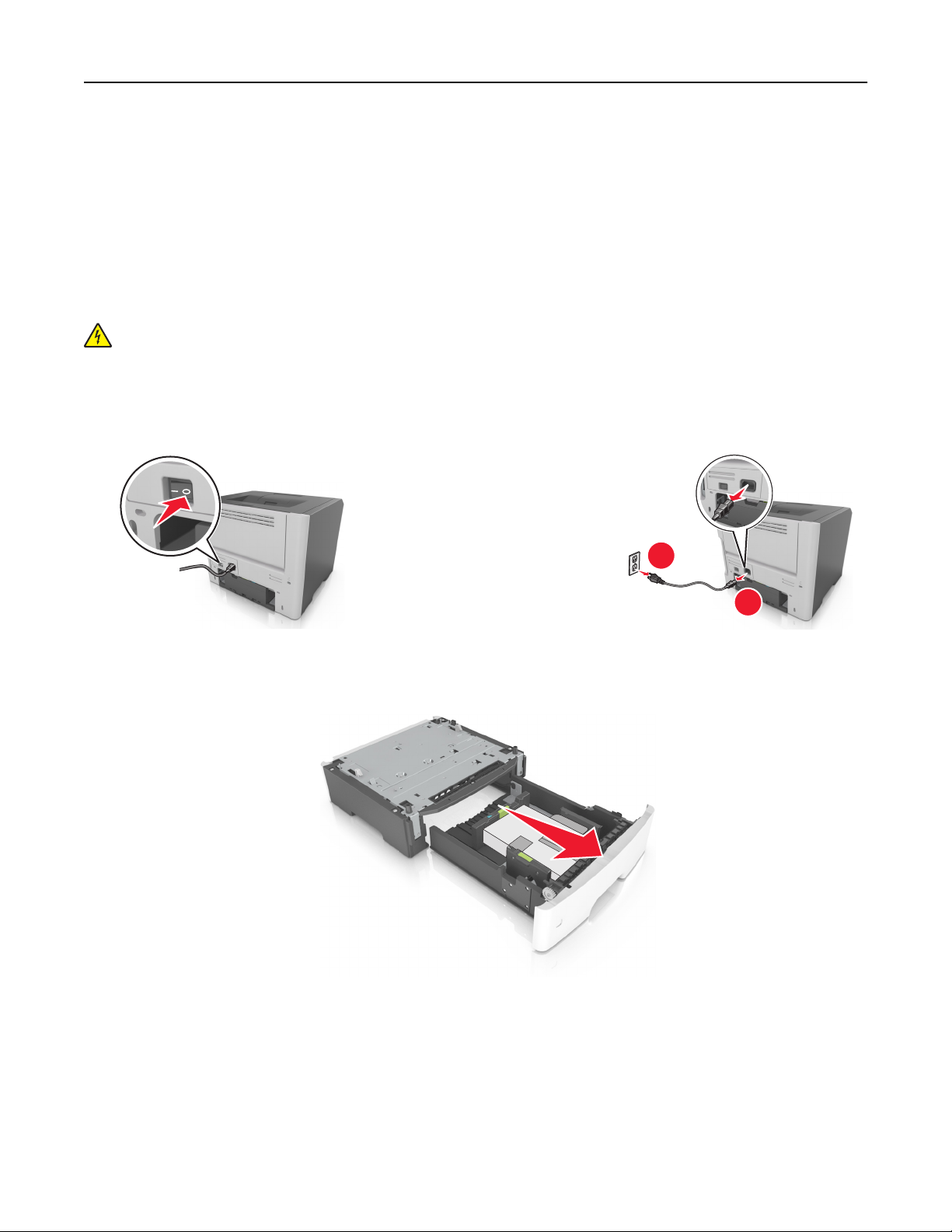
Konfiguration eines weiteren Druckers 27
4 Fassen Sie die Druckerfestplatte an den Kanten und nehmen Sie sie dann aus dem Drucker heraus.
5 Schließen Sie erst die Schutzabdeckung und anschließend die Abdeckung der Steuerungsplatine.
Installieren von Hardwareoptionen
Installieren optionaler Fächer
VORSICHT - STROMSCHLAGGEFAHR: Wenn Sie nach der Einrichtung des Druckers auf die Steuerungsplatine
zugreifen oder optionale Hardware oder Speichermedien installieren, schalten Sie den Drucker aus und ziehen
Sie den Netzstecker aus der Steckdose, bevor Sie fortfahren. Wenn andere Geräte an den Drucker
angeschlossen sind, schalten Sie diese auch aus und ziehen Sie alle Kabel vom Drucker ab.
1 Schalten Sie den Drucker mit dem Netzschalter aus und ziehen Sie das Netzkabel aus der Steckdose.
1
2 Nehmen Sie das Fach aus der Verpackung und entfernen Sie das gesamte Verpackungsmaterial.
3 Ziehen Sie das Fach vollständig aus dem Unterteil heraus.
4 Entfernen Sie das gesamte Verpackungsmaterial aus dem Fachinneren.
2
5 Schieben Sie das Fach in das Unterteil hinein.
6 Legen Sie das Fach in die Nähe des Druckers.
7 Richten Sie den Drucker am Fach aus und setzen Sie den Drucker auf das Fach.
Hinweis: Die optionalen Fächer rasten beim Übereinandersetzen ein.
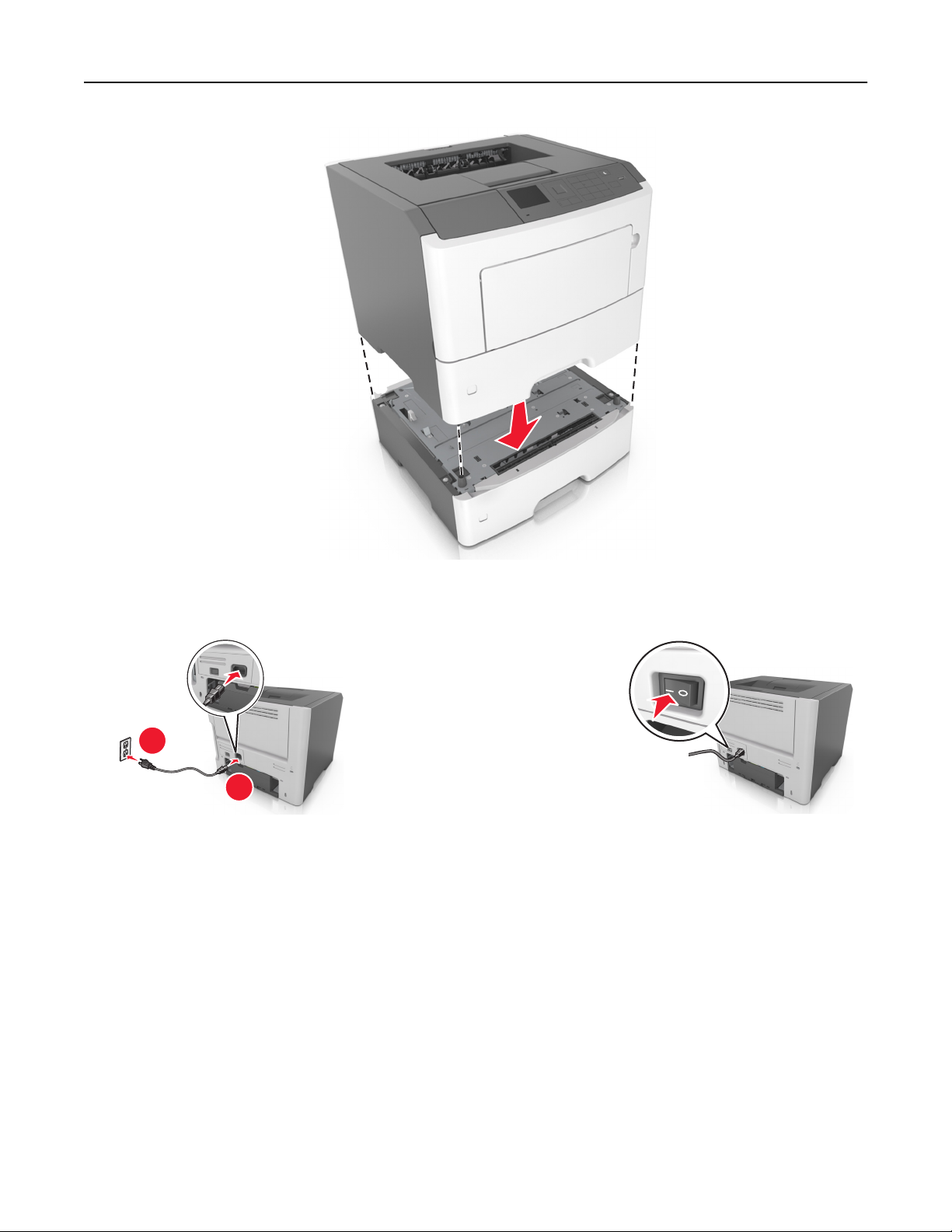
Konfiguration eines weiteren Druckers 28
8 Schließen Sie das Netzkabel an den Drucker und an eine ordnungsgemäß geerdete Steckdose an und schalten Sie
den Drucker ein.
2
1
Hinweis: Nach der Installation der Druckersoftware und eventueller Hardwareoptionen ist es möglicherweise
erforderlich, die Optionen im Druckertreiber manuell hinzuzufügen, um sie für Druckaufträge zur Verfügung zu
stellen. Weitere Informationen finden Sie unter "Aktualisieren von im Druckertreiber verfügbaren Optionen" auf
Seite 29.
Um die optionalen Fächer zu entfernen, schieben Sie die Entriegelung auf der rechten Seite des Druckers zur
Druckervorderseite, bis sie hörbar einrastet, und entfernen Sie dann die übereinander gesetzten Fächer von oben nach
unten.
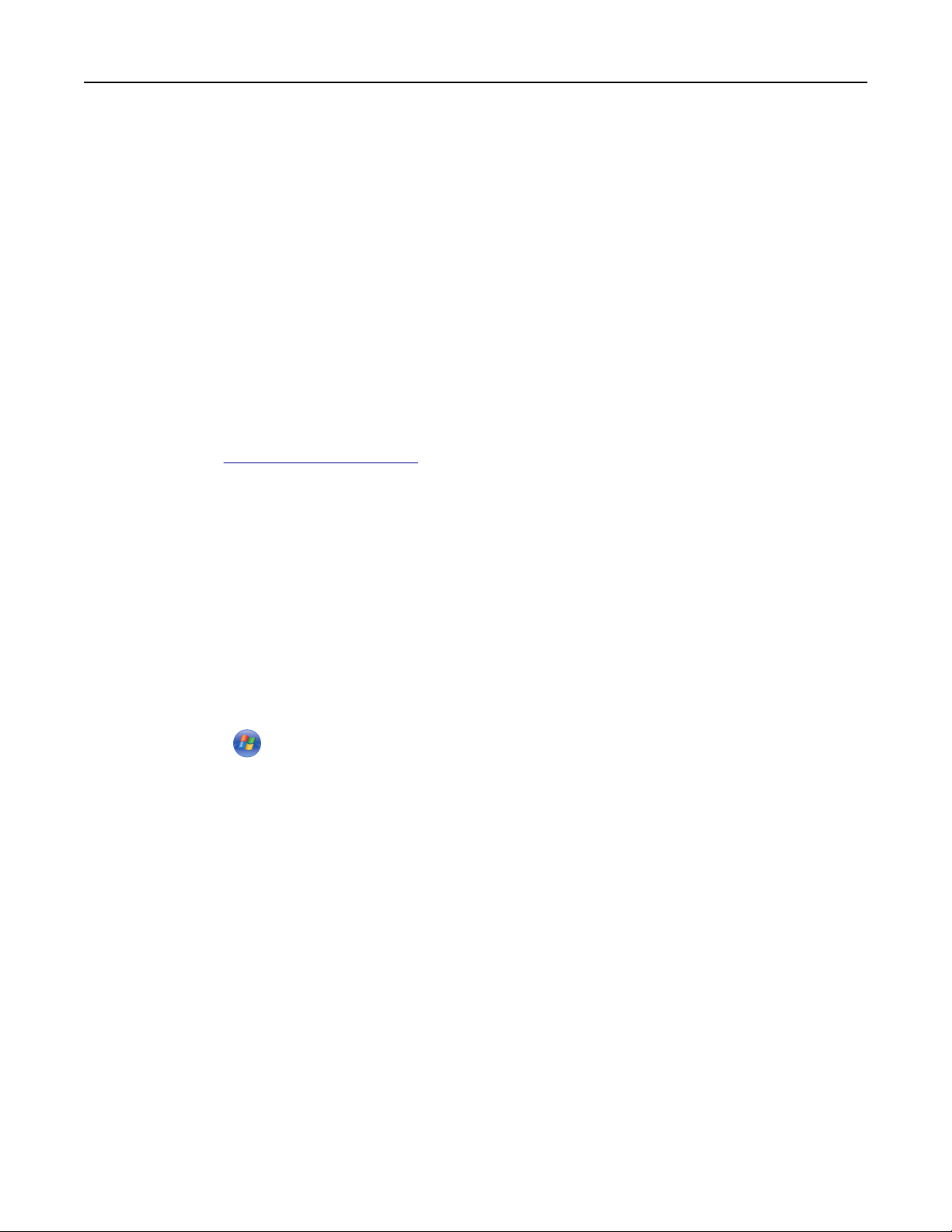
Konfiguration eines weiteren Druckers 29
Einrichten der Druckersoftware
Installation der Druckersoftware
Hinweise:
• Wenn Sie die Druckersoftware auf dem Computer bereits installiert haben, sie aber neu installieren müssen,
deinstallieren Sie zunächst die aktuelle Software.
• Schließen Sie alle geöffneten Softwareprogramme, bevor Sie die Druckersoftware installieren.
• Macintosh-Benutzer können alle Treiber und Dienstprogramme von unserer Website herunterladen.
1 Beziehen Sie eine Kopie der Softwareinstallationspakete
• Von der im Lieferumfang des Druckers enthaltenen Software-CD
• Von unserer Website:
Gehen Sie zu
SUPPORT & DOWNLOAD > Drucker auswählen > Betriebssystem auswählen
2 Doppelklicken Sie auf das Softwareinstallationspaket.
Warten Sie, bis das Installationsdialogfeld angezeigt wird.
Wenn Sie die Software-CD verwenden und das Dialogfeld für die Installation nicht angezeigt wird, gehen Sie wie
folgt vor:
http://support.lexmark.com, und navigieren Sie zu:
Windows 8
Tippen Sie im Suche-Fenster Ausführen ein, und wechseln Sie anschließend zu:
Anwendungsliste >Ausführen > D:\setup.exe eintippen >OK.
Unter Windows 7 oder früherer Version
a
Klicken Sie auf oder auf Start und dann auf Ausführen.
b Geben Sie im Dialogfeld "Suche starten" oder "Ausführen" Folgendes ein: D:\setup.exe.
c Drücken Sie die Eingabetaste oder klicken Sie auf OK.
Hinweis: D ist der Buchstabe Ihres CD- oder DVD-Laufwerks.
3 Klicken Sie auf Installieren und befolgen Sie die Anweisungen auf dem Computerbildschirm.
Aktualisieren von im Druckertreiber verfügbaren Optionen
Nach der Installation der Hardware-Optionen ist es möglicherweise erforderlich, die Optionen im Druckertreiber
manuell hinzuzufügen, um sie zur Verfügung zu stellen.
Für Windows-Benutzer
1 Öffnen Sie den Druckerordner.
Windows 8
Tippen Sie im Suche-Fenster Ausführen ein, und wechseln Sie anschließend zu:
Anwendungsliste >Ausführen >, control printers eintippen >OK
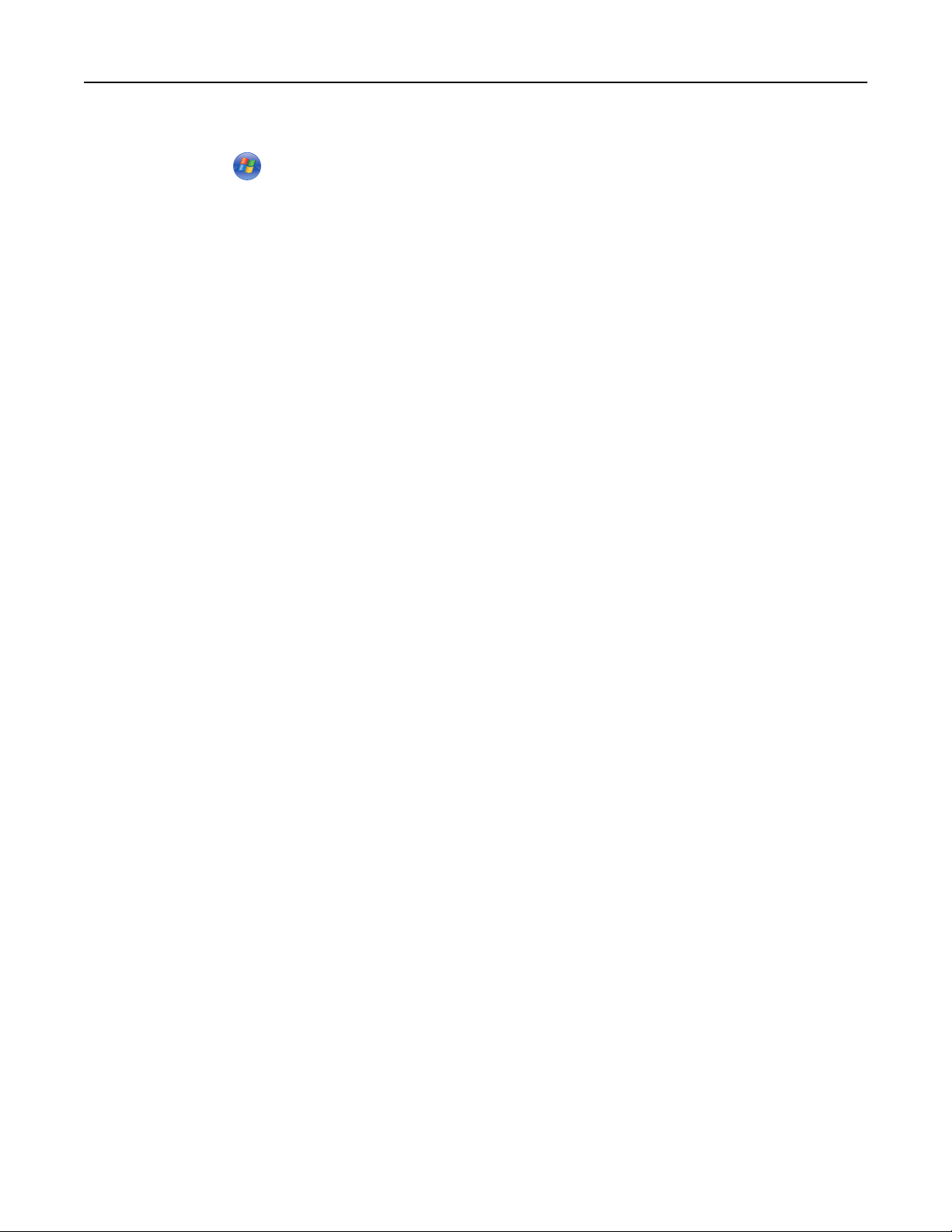
Konfiguration eines weiteren Druckers 30
Unter Windows 7 oder früherer Version
a Klicken Sie auf oder auf Start und dann auf Ausführen.
b Geben Sie im Dialogfeld "Suche starten" oder "Ausführen" control printers ein.
c Drücken Sie die Eingabetaste oder klicken Sie auf OK.
2 Abhängig von Ihrem Gerät befolgen Sie einen der folgenden Schritte:
• Klicken Sie auf den Drucker, den Sie aktualisieren möchten, und halten Sie die Maustaste gedrückt.
• Klicken Sie mit der rechten Maustaste auf den Drucker, den Sie aktualisieren möchten.
3 Führen Sie in dem daraufhin angezeigten Menü einen der folgenden Schritte aus:
• Wählen Sie unter Windows 7 oder höher Druckereigenschaften aus.
• Wählen Sie unter früheren Versionen Eigenschaften aus.
4 Klicken Sie auf die Registerkarte Konfiguration.
5 Führen Sie einen der folgenden Schritte aus:
• Klicken Sie auf Jetzt aktualisieren - Drucker fragen.
• Fügen Sie unter "Konfigurationsoptionen" alle neu installierten Hardware-Optionen manuell hinzu.
6 Klicken Sie auf Übernehmen.
Für Macintosh-Benutzer
1 Wechseln Sie im Apple-Menü zu einem der folgenden Untermenüs:
• Systemeinstellungen >Drucken & Scannen > Drucker auswählen >Optionen & Verbrauchsmaterial >Treiber
• Systemeinstellungen >Drucken & Faxen > Drucker auswählen >Optionen & Verbrauchsmaterial >Treiber
2 Fügen Sie alle installierten Hardwareoptionen hinzu und klicken Sie auf OK.
Netzwerk
Hinweise:
• Vor der Einrichtung des Druckers in einem WLAN sollten Sie einen MarkNet
Informationen zum Installieren des WLAN-Adapters finden Sie in der mit dem Adapter gelieferten Kurzanleitung.
• Ein Service Set Identifier (SSID) ist ein Name, der einem WLAN zugewiesen wurde. WEP (Wired Equivalent
Privacy), WPA (Wi-Fi Protected Access), WPA2 und 802.1X - RADIUS bezeichnen Sicherheitstypen, die in einem
Netzwerk verwendet werden können.
Vorbereiten der Druckereinrichtung in einem Ethernet-Netzwerk
TM
N8352 WLAN-Adapter erwerben.
Zur Konfiguration des Druckers für die Verbindung mit einem Ethernet-Netzwerk sollten Sie vor dem Start folgende
Informationen zur Hand haben:
Hinweis: Falls Computern und Druckern vom Netzwerk automatisch IP-Adressen zugewiesen werden, können Sie mit
der Druckerinstallation fortfahren.
• Eine gültige, eindeutige IP-Adresse für den Drucker zur Verwendung im Netzwerk
• Das Netzwerkgateway

Konfiguration eines weiteren Druckers 31
• Die Netzwerkmaske
• Ein Eigenname für den Drucker (optional)
Hinweis: Der Eigenname eines Druckers erleichtert die Identifizierung des Druckers im Netzwerk. Sie können
den standardmäßigen Eigennamen des Druckers verwenden oder einen leichter zu merkenden Namen
zuweisen.
Zum Anschluss des Druckers an das Netzwerk sind ein Ethernet-Kabel und ein verfügbarer Anschluss erforderlich, über
den der Drucker physisch mit dem Netzwerk verbunden werden kann. Verwenden Sie, wenn möglich, ein neues
Netzwerkkabel, um mögliche Probleme durch ein beschädigtes Kabel zu vermeiden.
Installieren des Druckers in einem Ethernet-Netzwerk
Für Windows-Benutzer
1
Beziehen Sie eine Kopie der Softwareinstallationspakete
• Von der im Lieferumfang des Druckers enthaltenen Software-CD
• Von unserer Website:
Gehen Sie zu
SUPPORT & DOWNLOAD > Drucker auswählen > Betriebssystem auswählen
http://support.lexmark.com, und navigieren Sie zu:
2 Doppelklicken Sie auf das Softwareinstallationspaket.
Warten Sie, bis das Installationsdialogfeld angezeigt wird.
Wenn Sie die Software-CD verwenden und das Dialogfeld für die Installation nicht angezeigt wird, gehen Sie wie
folgt vor:
Windows 8
Tippen Sie in das Suche-Fenster Ausführen ein, und wechseln Sie zu:
Anwendungsliste >Ausführen > D:\setup.exe eintippen >OK
Unter Windows 7 oder früherer Version
a Klicken Sie auf oder auf Start und dann auf Ausführen.
b Geben Sie im Dialogfeld "Suche starten" oder "Ausführen" Folgendes ein: D:\setup.exe.
c Drücken Sie die Eingabetaste oder klicken Sie auf OK.
Hinweis: D ist der Buchstabe Ihres CD- oder DVD-Laufwerks.
3 Klicken Sie auf Installieren und befolgen Sie die Anweisungen auf dem Computerbildschirm.
4 Wählen Sie Ethernet-Verbindung und klicken Sie dann auf Fortfahren.
5 Schließen Sie das Ethernet-Kabel an, wenn Sie dazu aufgefordert werden.
6 Wählen Sie den Drucker in der Liste aus und klicken Sie dann auf Fortfahren.
Hinweis: Wenn der konfigurierte Drucker nicht in der Liste angezeigt wird, klicken Sie auf Suche ändern.
7 Befolgen Sie dann die Anweisungen auf dem Bildschirm.

Konfiguration eines weiteren Druckers 32
Für Macintosh-Benutzer
1
Lassen Sie dem Drucker vom Netzwerk-DHCP-Server eine IP-Adresse zuweisen.
2 Ermitteln Sie die IP-Adresse des Druckers:
• Über die Druckerbedienerkonsole
• Im Abschnitt TCP/IP des Menüs Netzwerk/Anschlüsse
• Indem Sie eine Netzwerk-Konfigurationsseite oder Menüeinstellungsseite drucken und die Angaben im
Abschnitt TCP/IP lesen
Hinweis: Diese Adresse ist erforderlich, wenn Sie den Zugriff auf Computer konfigurieren, die sich in einem anderen
Subnetz als der Drucker befinden.
3 Installieren Sie den Druckertreiber auf dem Computer.
a Laden Sie den Treiber herunter unter http://support.lexmark.com.
b Doppelklicken Sie auf das Softwareinstallationspaket für den Drucker, und befolgen Sie die Anweisungen auf
dem Computerbildschirm.
c Wählen Sie ein Zielverzeichnis aus und klicken Sie auf Fortfahren.
d Klicken Sie im Bildschirm für die Standardinstallation auf Installieren.
e Geben Sie das Benutzerpasswort ein, und klicken Sie auf OK.
Alle erforderlichen Anwendungen werden auf dem Computer installiert.
f Wenn die Installation abgeschlossen ist, klicken Sie auf Schließen.
4 Fügen Sie den Drucker hinzu.
• Für IP-Druck:
a Wechseln Sie im Apple-Menü zu einem der folgenden Untermenüs:
– Systemeinstellungen >Drucken & Scannen
– Systemeinstellungen >Drucken & Faxen
b Klicken Sie auf +.
c Klicken Sie auf die Registerkarte IP.
d Geben Sie die IP-Adresse des Druckers in das Adressfeld ein und klicken Sie auf Hinzufügen.
• Für AppleTalk-Druck:
Hinweise:
– Stellen Sie sicher, dass AppleTalk auf dem Drucker aktiviert ist.
– Diese Funktion wird nur von Mac OS X Version 10.5 unterstützt.
a Wechseln Sie im Apple-Menü zu:
Systemeinstellungen >Drucken & Faxen
b Klicken Sie auf + und wechseln Sie zu:
AppleTalk > Drucker auswählen >Hinzufügen
Vorbereiten der Druckereinrichtung in einem WLAN
Hinweise:
• Vergewissern Sie sich, dass ein WLAN-Adapter in Ihrem Drucker installiert ist und ordnungsgemäß funktioniert.
Weitere Informationen finden Sie in der Kurzanleitung, die im Lieferumfang des Teils enthalten ist.

Konfiguration eines weiteren Druckers 33
• Stellen Sie sicher, dass der Zugriffspunkt (WLAN-Router) eingeschaltet und funktionsfähig ist.
Bevor Sie den Drucker für ein WLAN einrichten, müssen Ihnen die folgenden Informationen bekannt sein:
• SSID: Die SSID wird auch als Netzwerkname bezeichnet.
• WLAN-Modus (oder Netzwerkmodus): Der Modus ist entweder "Infrastruktur" oder "Ad-Hoc".
• Kanal (für Ad Hoc-Netzwerke): Bei Infrastrukturnetzwerken ist Auto der Standardkanal.
Auch einige Ad Hoc-Netzwerke benötigen die automatische Einstellung. Informieren Sie sich beim zuständigen
Systemadministrator, wenn Sie nicht sicher sind, welchen Kanal Sie wählen müssen.
• Sicherheitsmethode: Bei der Sicherheitsmethode gibt es vier grundlegende Optionen:
– WEP-Schlüssel
Wenn Ihr Netzwerk mehr als einen WEP-Schlüssel nutzt, können Sie bis zu vier Schlüssel in die vorgesehenen
Felder eingeben. Wählen Sie den Schlüssel aus, der derzeit im Netzwerk genutzt wird, d. h., wählen Sie den
standardmäßigen WEP-Sendeschlüssel aus.
– WPA- oder WPA2-Pre-Shared-Schlüssel/Passphrase
WPA beinhaltet eine Verschlüsselung als zusätzliche Sicherheitsebene. Hier stehen AES oder TKIP zur Auswahl.
Die Verschlüsselung muss am Router und am Drucker gleich eingestellt sein. Andernfalls kann der Drucker nicht
über das Netzwerk kommunizieren.
– 802.1X–RADIUS
Wenn Sie den Drucker in einem 802.1X-Netzwerk installieren, benötigen Sie möglicherweise Folgendes:
• Authentifizierungstyp
• Innerer Authentifizierungstyp
• 802.1X-Benutzername und Passwort
• Zertifikate
– Keine Sicherheit
Wenn Ihr WLAN-Netzwerk keinen Sicherheitstyp verwendet, haben Sie keinerlei Informationen zur Sicherheit.
Hinweis: Von der Verwendung eines ungesicherten WLANs wird abgeraten.
Hinweise:
– Starten Sie das WLAN-Dienstprogramm des Netzwerkadapters Ihres Computers und suchen Sie nach dem
Netzwerknamen, falls Sie die SSID des Netzwerks nicht kennen, mit dem der Computer verbunden ist. Wenn Sie
die SSID oder die Sicherheitsinformationen Ihres Netzwerks nicht finden, schlagen Sie in der Dokumentation für
den Zugriffspunkt nach oder wenden Sie sich an den Systemadministrator.
– Wie Sie WPA/WPA2-Pre-Shared-Schlüssel/Passphrases für das WLAN ermitteln, können Sie der im Lieferumfang
des Zugriffspunkts enthaltenen Dokumentation entnehmen. Sie können sich auch in dem zum Zugriffspunkt
gehörigen Embedded Web Server informieren oder sich an den Systemadministrator wenden.
Verbinden des Druckers mithilfe des WLAN-Installationsassistenten
Stellen Sie zu Beginn Folgendes sicher:
• Im Drucker ist ein WLAN-Adapter installiert, der ordnungsgemäß funktioniert. Weitere Informationen finden Sie in
der Kurzanleitung, die im Lieferumfang des WLAN-Adapters enthalten ist.
• An den Drucker ist kein Ethernet-Kabel angeschlossen.

Konfiguration eines weiteren Druckers 34
• "Aktive Netzwerkkarte" ist auf "Auto" festgelegt. Die Einstellung kann über folgende Menüs auf "Auto" festgelegt
werden:
– >Einstellungen > >Netzwerk/Anschlüsse > >Aktive Netzwerkkarte > >Auto >
– >Netzwerk/Anschlüsse >Aktive Netzwerkkarte >Auto
Hinweis: Schalten Sie den Drucker aus, warten Sie mindestens fünf Sekunden und schalten Sie den Drucker dann
wieder ein.
1 Wechseln Sie je nach Druckermodell zu einer der folgenden Optionen:
• >Einstellungen > >Netzwerk/Anschlüsse > >Netzwerk [x] > >Konfiguration Netzwerk [x] >
>WLAN > >WLAN-Verbindung einrichten >
• >Netzwerk/Anschlüsse >Netzwerk [x] >Konfiguration Netzwerk [x] >WLAN >WLAN-Verbindung
einrichten
2 Wählen Sie eine Einrichtungsmethode für eine WLAN-Verbindung aus.
Option Beschreibung
Nach Netzwerken suchen Zeigt verfügbare WLAN-Verbindungen an.
Hinweis: Dieses Menüelement zeigt alle gesicherten oder ungesicherten SSIDs an, die
übertragen wurden.
Netzwerknamen eingeben Dient zum manuellen Eingeben der SSID.
Hinweis: Achten Sie darauf, die korrekte SSID einzugeben.
Wi‑Fi Protected Setup Verbindet den Drucker mithilfe von Wi-Fi Protected Setup mit einem WLAN.
3 Befolgen Sie die Anweisungen auf dem Display des Druckers.
Verbinden des Druckers mit einem WLAN mithilfe von Wi-Fi Protected Setup
Bevor Sie den Drucker mit einem WLAN verbinden, stellen Sie Folgendes sicher:
• Der Zugriffspunkt (WLAN-Router) ist WPS (Wi-Fi Protected Setup)-zertifiziert oder WPS-kompatibel. Weitere
Informationen finden Sie in der Dokumentation zum Zugriffspunkt.
• Im Drucker ist ein WLAN-Adapter installiert, der ordnungsgemäß funktioniert. Weitere Informationen finden Sie in
der Kurzanleitung, die im Lieferumfang des WLAN-Adapters enthalten ist.
Verwenden der Konfiguration auf Tastendruck
1
Wechseln Sie je nach Druckermodell zu einer der folgenden Optionen:
• >Einstellungen > >Netzwerk/Anschlüsse > >Netzwerk [x] > >Konfiguration Netzwerk [x] >
>WLAN > >WLAN-Verbindung einrichten > >Wi‑Fi Protected Setup > >Start durch
Tastendruck-Methode >
• >Netzwerk/Anschlüsse >Netzwerk [x] >Konfiguration Netzwerk [x] >WLAN >WLAN-Verbindung
einrichten >Wi‑Fi Protected Setup >Start durch Tastendruck-Methode
2 Befolgen Sie die Anweisungen auf dem Display des Druckers.

Konfiguration eines weiteren Druckers 35
Verwenden der PIN (persönliche Identifikationsnummer)
1
Wechseln Sie je nach Druckermodell zu einer der folgenden Optionen:
• >Einstellungen > >Netzwerk/Anschlüsse > >Netzwerk [x] > >Konfiguration Netzwerk [x] >
>WLAN > >WLAN-Verbindung einrichten > >Wi‑Fi Protected Setup > >Start durch PIN-
Eingabe >
• >Netzwerk/Anschlüsse >Netzwerk [x] >Konfiguration Netzwerk [x] >WLAN >WLAN-Verbindung
einrichten >Wi‑Fi Protected Setup >Start durch PIN-Eingabe
2 Kopieren Sie die achtstellige WPS-PIN.
3 Öffnen Sie einen Webbrowser und geben Sie die IP-Adresse Ihres Zugriffspunkts in das Adressfeld ein.
Hinweise:
• Die IP-Adresse wird in vier Zahlengruppen angezeigt, die durch Punkte voneinander abgetrennt sind.
Beispiel: 123.123.123.123.
• Wenn Sie auf einen Proxyserver zugreifen, deaktivieren Sie ihn vorübergehend, um die Webseite
ordnungsgemäß zu laden.
4 Rufen Sie die WPS-Einstellungen auf. Weitere Informationen finden Sie in der Dokumentation zum Zugriffspunkt.
5 Geben Sie die achtstellige PIN ein und speichern Sie die Einstellung.
Verbinden des Druckers mit einem WLAN mit dem Embedded Web Server
Stellen Sie zu Beginn Folgendes sicher:
• Der Drucker ist vorübergehend mit einem Ethernet-Netzwerk verbunden.
• Ein WLAN-Adapter ist in Ihrem Drucker installiert und funktioniert ordnungsgemäß. Weitere Informationen finden
Sie in der Kurzanleitung, die im Lieferumfang des Teils enthalten ist.
1 Öffnen Sie einen Webbrowser und geben Sie die IP-Adresse des Druckers in das Adressfeld ein.
Hinweise:
• Zeigen Sie die IP-Adresse des Druckers auf dem Druckerbedienfeld an. Die IP-Adresse wird in vier
Zahlengruppen angezeigt, die durch Punkte voneinander abgetrennt sind. Beispiel: 123.123.123.123.
• Wenn Sie einen Proxyserver verwenden, deaktivieren Sie ihn vorübergehend, um die Webseite
ordnungsgemäß zu laden.
2 Klicken Sie auf Einstellungen >Netzwerk/Anschlüsse >WLAN.
3 Ändern Sie die Einstellungen entsprechend den Einstellungen des Zugriffspunkts (WLAN-Router).
Hinweis: Vergewissern Sie sich, dass folgende Eingaben richtig sind: SSID, Sicherheitsmethode, Pre-Shared-
Schlüssel/Passphrase, Netzwerkmodus und Kanal.
4 Klicken Sie auf Senden.
5 Schalten Sie den Drucker aus und trennen Sie dann das Ethernet-Kabel. Warten Sie mindestens fünf Sekunden und
schalten Sie anschließend den Drucker wieder ein.
6 Um zu prüfen, ob Ihr Drucker mit dem Netzwerk verbunden ist, drucken Sie eine Netzwerk-Konfigurationsseite.
Überprüfen Sie im Abschnitt "Netzwerkkarte [x]", ob der Status "Verbunden" lautet.

Konfiguration eines weiteren Druckers 36
Überprüfen der Druckereinrichtung
Nachdem Sie die Hardware- und Softwareoptionen installiert und den Drucker eingeschaltet haben, drucken Sie
Folgendes aus und überprüfen, ob der Drucker richtig konfiguriert wurde:
• Seite mit Menüeinstellungen: Auf dieser Seite können Sie überprüfen, ob sämtliche Druckeroptionen korrekt
installiert sind. Unten auf der Seite sind alle installierten Optionen aufgelistet. Wenn eine installierte Option nicht
angezeigt wird, wurde sie nicht ordnungsgemäß installiert. Entfernen Sie die Option und installieren Sie sie erneut.
Wenn Sie ein Druckermodell ohne Touchscreen verwenden, finden Sie weitere Informationen unter "Drucken einer
Seite mit Menüeinstellungen" auf Seite 61, und wenn Sie ein Druckermodell mit Touchscreen verwenden, finden
Sie weitere Informationen unter "Drucken einer Seite mit Menüeinstellungen" auf Seite 106.
• Netzwerk-Konfigurationsseite: Wenn der Drucker in ein Ethernet oder WLAN eingebunden ist, drucken Sie eine
Netzwerk-Konfigurationsseite, um die Netzwerkverbindung zu überprüfen. Auf dieser Seite finden Sie außerdem
wichtige Informationen für die Konfiguration des Netzwerkdrucks. Wenn Sie ein Druckermodell ohne Touchscreen
verwenden, finden Sie weitere Informationen unter "Drucken einer Netzwerk-Konfigurationsseite" auf Seite 61,
und wenn Sie ein Druckermodell mit Touchscreen verwenden, finden Sie weitere Informationen unter "Drucken
einer Netzwerk-Konfigurationsseite" auf Seite 107.

Verwenden von M1145 37
Verwenden von M1145
Informationen zum Drucker
Druckerkonfigurationen
VORSICHT - VERLETZUNGSGEFAHR: Um zu vermeiden, dass die Komponenten instabil werden, legen Sie die
Medien in jedes Fach einzeln ein. Alle anderen Fächer sollten bis zu ihrem Einsatz geschlossen bleiben.
M1145dn-Druckermodell
1
1 Druckerbedienfeld
2 Papieranschlag
3 Standardablage
4 Entriegelungstaste der vorderen Klappe
5 Abdeckung der Steuerungsplatine
6 100-Blatt-Universalzuführung
7 Standard-250-Blatt-Fach
2
3
4
5
6
7
8
8 Optionales 250- oder 550-Blatt-Fach

Verwenden von M1145 38
Verwenden des Druckerbedienfelds
3
4
11
5
10
6
7
8
9
1
13
Komponente Funktion
2
12
1 Anzeige
• Anzeigen von Druckerstatus und Meldungen.
• Einrichten und Inbetriebnahme des Druckers.
2 Nach-links-Pfeil Bildlauf nach links.
3 Auswahltaste
• Auswählen von Menüoptionen.
• Speichern von Einstellungen.
4 Nach-oben-Pfeil Bildlauf nach oben.
5 Nach-rechts-Pfeil Bildlauf nach rechts.
6 Tastatur Eingabe von Zahlen, Buchstaben oder Symbolen.
7 Energiesparmodus-Taste Aktivieren des Energiespar- oder Ruhemodus.
Durch die folgenden Aktionen wird der Energiesparmodus des Druckers beendet:
• Drücken einer der Tasten am Gerät
• Öffnen eines Fachs oder der vorderen Klappe des Druckers
• Senden eines Druckauftrags vom Computer aus
• Zurücksetzen durch Einschalten über den Hauptnetzschalter
• Anschließen eines Geräts an den USB-Anschluss
8 USB-Anschluss Anschließen eines Flash-Laufwerks an den Drucker.
Hinweise:
• Nur der USB-Anschluss auf der Vorderseite unterstützt Flash-Laufwerke.
• Diese Funktion ist nur auf ausgewählten Druckermodellen verfügbar.
9 Stopp-Taste oder Abbrechen-Taste Beenden aller Druckervorgänge.
10 Zurück-Taste Rückkehr zum vorherigen Bildschirm.
11 Nach-unten-Pfeil Bildlauf nach unten.
12 Home-Taste Zurückkehren zum Startbildschirm.
13 Kontrollleuchte Überprüfen des Druckerstatus.

Verwenden von M1145 39
Farben der Energiesparmodus-Taste und der Kontrollleuchte
Die Farben der Energiesparmodus-Taste und der Kontrollleuchte auf dem Druckerbedienfeld geben einen bestimmten
Druckerstatus oder eine Bedingung an.
Farbe der Kontrollleuchte und zugehöriger Druckerstatus
Kontrollleuchte Druckerstatus
Aus Das Drucker ist ausgeschaltet oder befindet sich im Ruhemodus.
Grün blinkend Der Drucker befindet sich in der Aufwärmphase, verarbeitet Daten oder druckt einen Auftrag.
Konstant grün Der Drucker ist eingeschaltet, aber inaktiv.
Rot blinkend Der Drucker wartet auf eine Aktion des Benutzers.
Farbe der Energiesparmodus-Taste und zugehöriger Druckerstatus
Energiesparmodus-Taste leuchtet Druckerstatus
Aus Der Drucker ist ausgeschaltet, inaktiv oder im Status "Bereit".
Konstant gelb Der Drucker befindet sich im Energiesparmodus.
Gelb blinkend Der Drucker wechselt in den Ruhemodus oder wird daraus
zurückgeholt.
Blinkt für 0,1 Sekunde gelb und erlischt anschließend für 1,9
Sekunden. Dieses Blinkmuster setzt sich langsam fort.
Das Drucker befindet sich im Ruhemodus.
Anschließen von Kabeln
Schließen Sie den Drucker über ein USB- bzw. Parallelkabel an den Computer bzw. über ein Ethernet-Kabel an das
Netzwerk an.
Stellen Sie dabei Folgendes sicher:
• Schließen Sie das Kabelende mit USB-Symbol an der entsprechenden USB-Anschlussstelle am Drucker an.
• Schließen Sie das geeignete Parallelkabel an den Parallel-Anschluss an.
• Schließen Sie das geeignete Ethernet-Kabel an den Ethernet-Anschluss an.
Warnung - Mögliche Schäden: Berühren Sie das USB-Kabel, den Netzwerkadapter oder einen der angezeigten
Druckbereiche nicht während eines Druckvorgangs. Dies kann zu Datenverlust oder Fehlfunktionen führen.

Verwenden von M1145 40
1
2
3
4
5
Element Funktion
1 USB-Anschluss Anschließen eines optionalen WLAN-Adapters.
2 USB-Druckeranschluss Anschließen des Druckers an einen Computer.
3 Ethernet-Anschluss Anschließen des Druckers an ein Ethernet-Netzwerk.
4 Parallel-Anschluss
Hinweis: Dieser Anschluss ist nur auf
ausgewählten Druckermodellen verfügbar.
5 Netzschalter Ein- oder Ausschalten des Druckers.
6 Anschluss für Netzkabel Anschließen des Druckers an eine elektrische Steckdose.
7 Sicherungsvorrichtung Anbringen eines Schlosses, um den Drucker an seinem Standort zu
Anschließen des Druckers an einen Computer.
sichern.
6
7

Verwenden von M1145 41
Zugreifen auf die Steuerungsplatine
VORSICHT - STROMSCHLAGGEFAHR: Wenn Sie nach der Einrichtung des Druckers auf die Steuerungsplatine
zugreifen oder optionale Hardware oder Speichermedien installieren, schalten Sie den Drucker aus und ziehen
Sie den Netzstecker aus der Steckdose, bevor Sie fortfahren. Wenn andere Geräte an den Drucker
angeschlossen sind, schalten Sie diese auch aus und ziehen Sie alle Kabel vom Drucker ab.
1 Öffnen Sie die Abdeckung der Steuerungsplatine.
2 Ermitteln Sie anhand der folgenden Abbildung den korrekten Steckplatz.
Warnung - Mögliche Schäden: Die elektronischen Komponenten der Steuerungsplatine können leicht durch
statische Entladung beschädigt werden. Berühren Sie einen Metallgegenstand am Drucker, bevor Sie die
elektronischen Komponenten oder Steckplätze auf der Steuerungsplatine berühren.
1 Steckplatz für Speicherkarten
2 Steckplatz für Optionskarten
1
2

Verwenden von M1145 42
Einlegen von Papier und Spezialdruckmedien
Die Auswahl und die Handhabung von Papier und Spezialdruckmedien können sich auf die Zuverlässigkeit des Drucks
auswirken. Weitere Informationen finden Sie unter "Vermeiden von Papierstaus" auf Seite 183 und "Aufbewahren von
Papier" auf Seite 122.
Einstellen von Papierformat und Papiersorte
1 Wechseln Sie auf dem Druckerbedienfeld zu:
>Einstellungen > >Menü "Papier" > >Papierformat/Sorte >
2 Drücken Sie die Aufwärts- oder Abwärtspfeiltaste, um das Fach oder die Zuführung auszuwählen, und drücken Sie
dann
.
3 Drücken Sie die Aufwärts- oder Abwärtspfeiltaste, um das Papierformat auszuwählen, und drücken Sie dann
.
4 Drücken Sie die Aufwärts- oder Abwärtspfeiltaste, um die Papiersorte auszuwählen, und drücken Sie dann ,
um die Einstellungen zu ändern.
Konfigurieren des Papierformats "Universal"
Das Papierformat "Universal" ist eine benutzerdefinierte Einstellung, bei der Sie auf Papierformaten drucken können,
die nicht in den Druckermenüs voreingestellt sind.
Hinweise:
• Das kleinste Papierformat für "Universal" hat die Maße 6 x 127 mm (3 x 5 Zoll) und wird nur von der
Universalzuführung unterstützt.
• Das größte Papierformat für "Universal" hat die Maße 216 x 355,6 mm (8,5 x 14 Zoll) und wird von allen
Papiereinzügen unterstützt.
1 Wechseln Sie auf dem Druckerbedienfeld zu:
>Einstellungen > >Menü "Papier" > >Universaleinrichtung > >Maßeinheiten > >
Maßeinheit auswählen >
2 Wählen Sie Hochformat Breite oder Hochformat Höhe und drücken Sie dann .
3 Drücken Sie die linke bzw. rechte Pfeiltaste, um die Einstellung zu ändern, und drücken Sie anschließend .
Verwenden der Standardablage und des Papieranschlags
Die Standardablage kann bis zu 150 Blatt Papier mit einem Gewicht von 75 g/m² aufnehmen. Ausdrucke werden mit
der Druckseite nach unten aufgenommen. Die Standardablage verfügt über einen Papieranschlag, durch den verhindert
wird, dass das gestapeltes Papier nach vorne aus der Ablage gleitet.

Verwenden von M1145 43
Ziehen Sie am Papieranschlag, um diesen zu öffnen.
Hinweis: Achten Sie beim Umsetzen des Druckers darauf, dass der Papieranschlag geschlossen ist.
Einlegen von Medien in Fächer
VORSICHT - VERLETZUNGSGEFAHR: Um zu vermeiden, dass die Komponenten instabil werden, legen Sie die
Medien in jedes Fach einzeln ein. Alle anderen Fächer sollten bis zu ihrem Einsatz geschlossen bleiben.
1 Ziehen Sie das Fach vollständig heraus.
Hinweis: Nehmen Sie keine Fächer heraus, während ein Druckauftrag ausgeführt wird oder wenn die Meldung
Belegt im Druckerdisplay angezeigt wird. Dies kann zu einem Papierstau führen.
4
A
R
LT
EXEC
5
B
5
A
6
A

Verwenden von M1145 44
2 Drücken Sie den Breitenführungshebel zusammen und schieben Sie ihn an die richtige Position für das einzulegende
Papierformat.
LT
LG
R
L
E
X
E
A
C
1
4
B
5
A
5
2
A
4
LT
R
E
X
E
C
B
5
A
5
3 Drücken Sie den Längenführungshebel zusammen und schieben Sie ihn an die richtige Position für das einzulegende
Papierformat.
1
LT
R
LG
L
E
X
E
C
A
4
B
5
A
5
A
6
2
A
4
LTR
E
X
E
C
B
5
A
5
Hinweise:
• Drücken Sie den Längenführungshebel zusammen und schieben Sie ihn für einige Papierformate wie Letter,
Legal und A4 rückwärts, um ihn an die Länge des einzulegenden Papierformats anzupassen.

Verwenden von M1145 45
• Beim Einlegen von Papier im Format "Legal" ragt die Längenführung über die Basis hinaus, wodurch das
Papier Staub ausgesetzt ist. Um das Papier vor Staub zu schützen, können Sie eine separate Staubabdeckung
erwerben. Weitere Informationen erhalten Sie vom Kundendienst.
• Wenn Sie Papier im A6-Format in das Standardfach einlegen, drücken Sie den Längenführungshebel
zusammen und schieben ihn zur Mitte des Fachs in die Position für das A6-Format.
• Die Breiten- und Längenführungen müssen auf die Papierformatmarkierungen unten im Fach ausgerichtet
sein.
LT
R
LG
L
E
X
E
A
C
4
B
5
A
5
A
6
A4
LTR
E
X
E
C
B
5
A
5
4 Biegen Sie den Stapel in beide Richtungen, um die Blätter voneinander zu lösen, und fächern Sie den Stapel auf.
Das Papier darf nicht geknickt oder geknittert werden. Gleichen Sie die Kanten auf einer ebenen Fläche an.

Verwenden von M1145 46
5 Legen Sie den Papierstapel ein.
Hinweise:
• Legen Sie die Medien bei Verwendung von recyceltem oder vorgedrucktem Papier mit der zu bedruckenden
Seite nach unten ein.
• Legen Sie vorgelochtes Papier so ein, dass die Lochungen an der Oberkante zur Vorderseite des Fachs
weisen.
• Legen Sie Briefbögen mit der Druckseite nach unten so ein, dass die obere Blattkante zur Vorderseite des
Fachs weist. Legen Sie Briefbögen für den beidseitigen Druck mit der Druckseite nach oben und der unteren
Kante nach vorne und in das Fach ein.
• Stellen Sie sicher, dass der Papierstapel nicht über die Markierung für maximale Papierfüllung an der Seite
der Breitenführung hinausragt.

Verwenden von M1145 47
LT
R
LG
L
E
X
E
A
C
4
B
5
A
5
A
6
A
4
LT
R
E
X
E
C
B5
A
5
6 Setzen Sie die Zuführung ein.
7 Stellen Sie Papierformat und die Papiersorte auf dem Druckerbedienfeld im Menü "Papier" entsprechend dem in
das Fach eingelegten Papier ein.
Hinweis: Stellen Sie das Papierformat und die Papiersorte richtig ein, um Papierstaus und Probleme mit der
Druckqualität zu vermeiden.

Verwenden von M1145 48
Einlegen von Druckmedien in die Universalzuführung
Verwenden Sie die Universalzuführung, um verschiedene Papierformate und -sorten bzw. Spezialdruckmedien wie
Karten, Folien, Papieretiketten und Briefumschläge zu bedrucken. Sie können die Universalzuführung auch für einseitige
Druckaufträge auf Briefbögen verwenden.
1 Öffnen Sie die Universalzuführung.
1
2
a Ziehen Sie die Verlängerung der Universalzuführung aus.
b Ziehen Sie die Verlängerung vorsichtig aus, bis die Universalzuführung vollständig herausgezogen und geöffnet
ist.

Verwenden von M1145 49
2 Drücken Sie den Hebel an der linken Breitenführung zusammen und schieben Sie die Führungen an die für das
eingelegte Papier vorgesehene Position.
1
2
3 Bereiten Sie das einzulegende Papier oder Spezialdruckmedium vor.
• Biegen Sie den Papierstapel in beide Richtungen, um die Blätter voneinander zu lösen, und fächern Sie den
Stapel auf. Das Papier darf nicht geknickt oder geknittert werden. Gleichen Sie die Kanten auf einer ebenen
Fläche an.
• Halten Sie Folien an den Kanten. Biegen Sie den Stapel Folien in beide Richtungen, um die Folien voneinander
zu lösen, und fächern Sie den Stapel auf. Gleichen Sie die Kanten auf einer ebenen Fläche an.
Hinweis: Vermeiden Sie jede Berührung mit der Druckseite von Folien. Achten Sie darauf, dass Sie die Folien
nicht zerkratzen.
• Biegen Sie den Stapel Umschläge in beide Richtungen, um die Umschläge voneinander zu lösen, und fächern
Sie den Stapel auf. Gleichen Sie die Kanten auf einer ebenen Fläche an.
4 Legen Sie das Papier oder die Spezialdruckmedien in das Fach ein.

Verwenden von M1145 50
Hinweise:
• Legen Sie Papier oder Spezialdruckmedien nicht mit Gewalt in die Universalzuführung ein.
• Stellen Sie sicher, dass das Papier bzw. die Spezialdruckmedien die Markierung für die maximale Füllhöhe an
den Papierführungen nicht überschreiten. Durch Überladen der Zuführung können Papierstaus entstehen.
• Legen Sie Papier, Folien und Karten so ein, dass die empfohlene Druckseite nach oben weist und die Oberkante
zuerst in den Drucker eingezogen wird. Weitere Information zum Einlegen von Folien finden Sie auf der
Verpackung der Folie.
Hinweis: Achten Sie beim Einlegen von Papier im A6-Format darauf, dass die Verlängerung der
Universalzuführung leicht am Rand des Papiers anliegt, damit die letzten Blätter gehalten werden.

Verwenden von M1145 51
• Legen Sie Briefbögen so ein, dass die Druckseite nach oben weist und die Oberkante zuerst in den Drucker
eingezogen wird. Legen Sie Briefbögen beim beidseitigen Druck (Duplex) so ein, dass die Druckseite nach unten
weist und die Unterkante zuerst in den Drucker eingezogen wird.
• Legen Sie Briefumschläge mit der Umschlagklappe nach unten so ein, dass die Umschlagklappe zur linken Seite
weist.
Warnung - Mögliche Schäden: Es dürfen keine Briefumschläge mit Briefmarken, Metallklammern, Haken,
Fenstern, Fütterung oder selbstklebenden Aufklebern verwendet werden. Durch solche Briefumschläge
kann der Drucker schwer beschädigt werden.
5 Stellen Sie Papierformat und -sorte auf dem Druckerbedienfeld im Menü "Papier" entsprechend dem in die
Universalzuführung eingelegten Papier oder Spezialdruckmedium ein.

Verwenden von M1145 52
Verbinden und Trennen von Fächern
Verbinden und Trennen von Fächern
1 Öffnen Sie einen Webbrowser, und geben Sie die IP-Adresse des Druckers in das Adressfeld ein.
Hinweise:
• Suchen Sie die IP-Adresse des Druckers am Druckerbedienfeld im Abschnitt "TCP/IP" unter dem Menü
"Netzwerk/Anschlüsse". Die IP-Adresse wird in vier Zahlengruppen angezeigt, die durch Punkte voneinander
abgetrennt sind. Beispiel: 123.123.123.123.
• Wenn Sie einen Proxyserver verwenden, deaktivieren Sie ihn vorübergehend, um die Webseite
ordnungsgemäß zu laden.
2 Klicken Sie auf Einstellungen >Menü "Papier".
3 Ändern Sie die Einstellungen für Papierformat und Papiersorte für die Fächer, die Sie verbinden.
• Um Fächer zu verbinden, vergewissern Sie sich, dass Papierformat und Papiersorte für das Fach mit dem anderen
Fach übereinstimmen.
• Um die Verbindung von Fächern zu lösen, vergewissern Sie sich, dass Papierformat oder Papiersorte für das
Fach nicht mit dem anderen Fach übereinstimmen.
4 Klicken Sie auf Übernehmen.
Hinweis: Die Einstellungen für das Papierformat und die Papiersorte können auch am Druckerbedienfeld geändert
werden. Weitere Informationen finden Sie unter "Einstellen von Papierformat und Papiersorte" auf Seite 42.
Warnung - Mögliche Schäden: Das in das Fach eingelegte Papier sollte dem benutzerdefinierten Namen für die
Papiersorte entsprechen, der auf dem Drucker zugewiesen wurde. Die Temperatur der Fixierstation variiert je nach
angegebener Papiersorte. Wenn die Einstellungen nicht ordnungsgemäß konfiguriert sind, können Druckprobleme
auftreten.
Erstellen eines benutzerdefinierten Namens für eine Papiersorte
Verwendung des Embedded Web Server
1 Öffnen Sie einen Webbrowser, und geben Sie die IP-Adresse des Druckers in das Adressfeld ein.
Hinweise:
• Sie finden die IP-Adresse des Druckers im Abschnitt "TCP/IP" des Menüs "Netzwerk/Berichte". Die IP-
Adresse wird in vier Zahlengruppen angezeigt, die durch Punkte voneinander abgetrennt sind. Beispiel:
123.123.123.123.
• Wenn Sie einen Proxyserver verwenden, deaktivieren Sie ihn vorübergehend, um die Webseite
ordnungsgemäß zu laden.
2 Klicken Sie auf Einstellungen >Menü "Papier" >Benutzerdefinierte Namen.
3 Wählen Sie einen benutzerdefinierten Namen aus, und geben Sie einen neuen benutzerdefinierten Namen für die
Papiersorte ein.
4 Klicken Sie auf Übernehmen.
5 Klicken Sie auf Benutzersorten, und stellen Sie dann sicher, dass der benutzerdefinierte Name durch den neuen
benutzerdefinierten Namen für die Papiersorte ersetzt wurde.
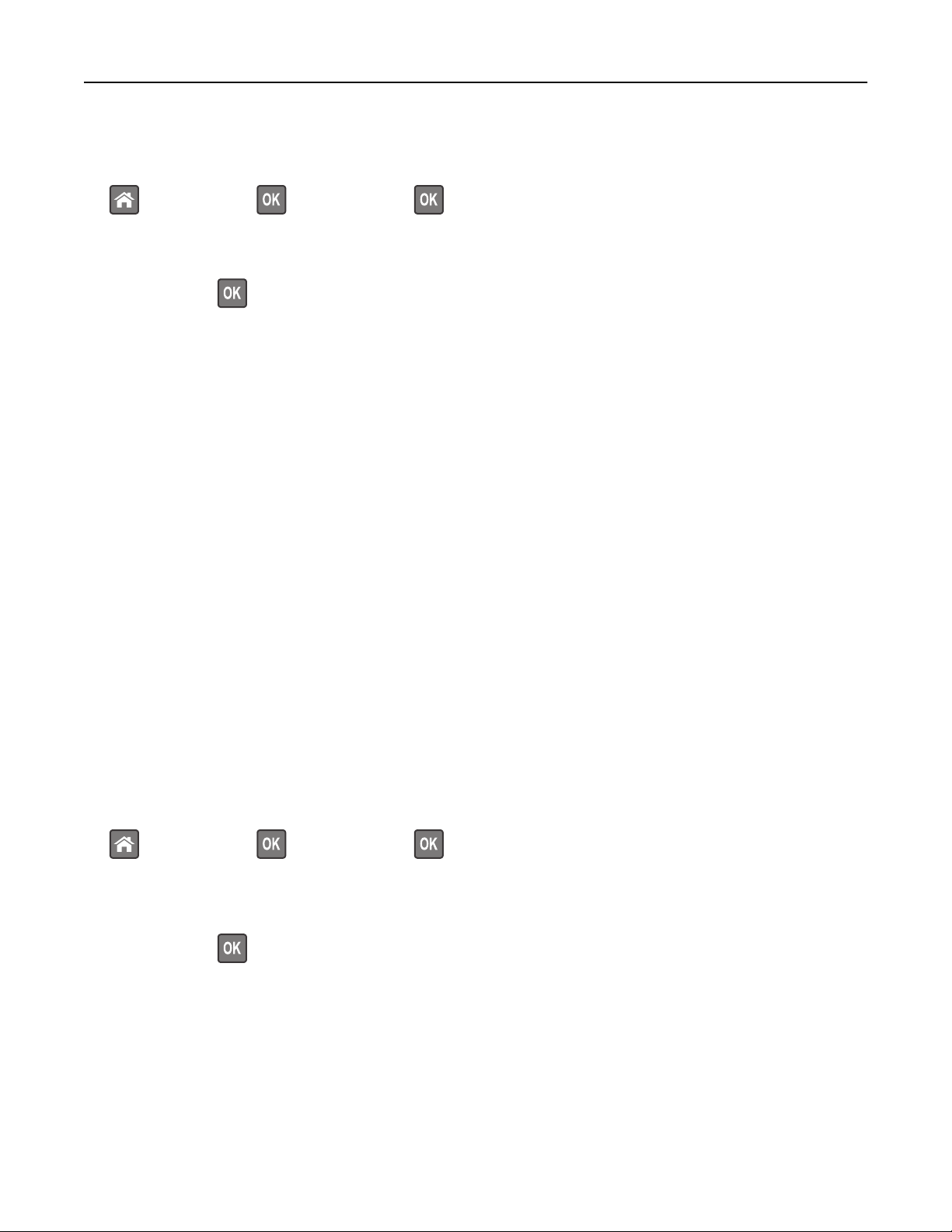
Verwenden von M1145 53
Verwenden des Druckerbedienfelds
1 Wechseln Sie auf dem Druckerbedienfeld zu:
>Einstellungen > >Menü "Papier" > >Benutzerdefinierte Namen
2 Wählen Sie einen benutzerdefinierten Namen aus, und geben Sie einen neuen benutzerdefinierten Namen für die
Papiersorte ein.
3 Drücken Sie auf .
4 Drücken Sie auf Benutzersorten, und stellen Sie dann sicher, dass der benutzerdefinierte Name durch den neuen
benutzerdefinierten Namen für die Papiersorte ersetzt wurde.
Zuweisen einer benutzerdefinierten Papiersorte
Verwendung des Embedded Web Server
1 Öffnen Sie einen Webbrowser, und geben Sie die IP-Adresse des Druckers in das Adressfeld ein.
Hinweise:
• Sie finden die IP-Adresse des Druckers im Abschnitt "TCP/IP" des Menüs "Netzwerk/Berichte". Die IP-
Adresse wird in vier Zahlengruppen angezeigt, die durch Punkte voneinander abgetrennt sind. Beispiel:
123.123.123.123.
• Wenn Sie einen Proxyserver verwenden, deaktivieren Sie ihn vorübergehend, um die Webseite
ordnungsgemäß zu laden.
2 Klicken Sie auf Einstellungen >Menü "Papier" >Benutzersorten.
3 Wählen Sie einen benutzerdefinierten Namen für die Papiersorte aus, und wählen Sie dann eine Papiersorte aus.
Hinweis: Die Werksvorgabe für die Papiersorte für alle benutzerdefinierten Namen lautet "Papier".
4 Klicken Sie auf Übernehmen.
Verwenden des Druckerbedienfelds
1 Wechseln Sie auf dem Druckerbedienfeld zu:
>Einstellungen > >Menü "Papier" > >Benutzersorten
2 Wählen Sie einen benutzerdefinierten Namen für die Papiersorte aus, und wählen Sie dann eine Papiersorte aus.
Hinweis: Die Werksvorgabe für die Papiersorte für alle benutzerdefinierten Namen lautet "Papier".
3 Drücken Sie auf .

Verwenden von M1145 54
Drucken eines Dokuments
Drucken eines Dokuments
1 Stellen Sie im Menü "Papier" des Druckerbedienfelds Papiersorte und -format entsprechend dem eingelegten Papier
ein.
2 Senden Sie den Druckauftrag:
Windows-Benutzer
a Klicken Sie bei geöffnetem Dokument auf Datei > Drucken.
b Klicken Sie auf Eigenschaften, Einstellungen, Optionen oder Einrichtung.
c Passen Sie die Einstellungen nach Bedarf an.
d Klicken Sie auf OK >Drucken.
Macintosh-Benutzer
a Passen Sie die Einstellungen ggf. im Dialogfeld "Seite einrichten" an:
1 Klicken Sie bei geöffnetem Dokument auf Ablage >Seite einrichten.
2 Wählen Sie ein Papierformat aus oder erstellen Sie ein benutzerdefiniertes Papierformat, das dem
eingelegten Papier entspricht.
3 Klicken Sie auf OK.
b Passen Sie die Einstellungen ggf. im Dialogfeld "Seite einrichten" an:
1 Wählen Sie bei geöffnetem Dokument Ablage >Drucken.
Klicken Sie bei Bedarf auf das Dreieck, um weitere Optionen einzublenden.
2 Passen Sie die Einstellungen im Dialogfeld "Drucken" und den Einblendmenüs nach Bedarf an.
Hinweis: Um mit einer spezifischen Papiersorte zu drucken, passen Sie die Einstellungen für die
Papiersorte an das eingelegte Papier an oder wählen Sie das geeignete Fach bzw. die geeignete
Zuführung aus.
3 Klicken Sie auf Drucken.
Anpassen des Tonerauftrags
Verwendung des Embedded Web Server
1 Öffnen Sie einen Webbrowser und geben Sie die IP-Adresse des Druckers in das Adressfeld ein.
Hinweise:
• Sie finden die IP-Adresse des Druckers im Abschnitt "TCP/IP" des Menüs "Netzwerk/Berichte". Die IP-
Adresse wird in vier Zahlengruppen angezeigt, die durch Punkte voneinander abgetrennt sind. Beispiel:
123.123.123.123.
• Wenn Sie einen Proxyserver verwenden, deaktivieren Sie ihn vorübergehend, um die Webseite
ordnungsgemäß zu laden.
2 Klicken Sie auf Einstellungen >Druckeinstellungen >Menü "Qualität" >Tonerauftrag.

Verwenden von M1145 55
3 Passen Sie den Tonerauftrag an und klicken Sie dann auf Übernehmen.
Verwenden der Druckerbedienerkonsole
1 Wechseln Sie auf dem Druckerbedienfeld zu:
>Einstellungen > >Druckeinstellungen > >Menü "Qualität" > >Tonerauftrag
2 Passen Sie den Tonerauftrag an und klicken Sie dann auf .
Drucken über ein Mobilgerät
Die Liste unterstützter Mobilgeräte und eine kompatible Anwendung für mobiles Drucken stehen zum Download auf
http://lexmark.com/mobile bereit.
Hinweis: Anwendungen für den mobilen Druck sind u. U. auch beim Hersteller Ihres mobilen Endgeräts erhältlich.
Drucken von vertraulichen und anderen angehaltenen Druckaufträgen
Speichern von Druckaufträgen im Drucker
1 Wechseln Sie auf dem Druckerbedienfeld zu:
>Sicherheit >Vertraulicher Druck
2 Wählen Sie eine Druckauftragsart aus.
Option Funktion
Ablauffrist für vertrauliche Aufträge Ermöglicht das Zurückhalten von Druckaufträgen auf dem Computer, bis Sie am
Druckerbedienfeld die PIN eingeben.
Hinweis: Die PIN wird vom Computer aus festgelegt. Sie muss vierstellig sein
und kann die Ziffern 0 bis 9 enthalten.
Max. ungültige PINs Beschränkt die Anzahl ungültiger PIN-Eingaben.
Hinweis: Ist der Grenzwert erreicht, werden die Druckaufträge für diesen
Benutzernamen und diese PIN gelöscht.
Ablauffrist für Druckwiederholung Ermöglicht das Drucken und Speichern von Druckaufträgen im Druckerspeicher.
Ablauffrist für reservierten Druck Ermöglicht das Speichern von Druckaufträgen, um sie zu einem späteren
Zeitpunkt zu drucken.
Hinweis: Die Druckaufträge werden so lange gespeichert, bis sie im Menü
"Angehaltene Aufträge" gelöscht werden.
Hinweise:
• Druckaufträge mit der Kennzeichnung "Vertraulicher Druck", "Druck bestätigen", "Reservierter Druck" und "Druck
wiederholen" werden u. U. gelöscht, wenn der Drucker zusätzlichen Speicherplatz zur Verarbeitung weiterer
zurückgehaltener Druckaufträge benötigt.
• Sie können den Drucker anweisen, Druckaufträge im Druckerspeicher vorzuhalten, bis Sie den Druckauftrag über das
Druckerbedienfeld starten.
• Alle Druckaufträge, die vom Benutzer am Drucker gestartet werden können, werden als angehaltene Jobs bezeichnet.

Verwenden von M1145 56
Option Funktion
Ablauffrist für zu überprüfende Aufträge Ermöglicht das Drucken einer Kopie eines Druckauftrags, während die
restlichen Exemplare zurückgehalten werden. So können Sie feststellen, ob die
erste Kopie zufriedenstellend ist.
Hinweis: Nachdem alle Kopien gedruckt sind, wird der Auftrag automatisch
aus dem Druckerspeicher gelöscht.
Hinweise:
• Druckaufträge mit der Kennzeichnung "Vertraulicher Druck", "Druck bestätigen", "Reservierter Druck" und "Druck
wiederholen" werden u. U. gelöscht, wenn der Drucker zusätzlichen Speicherplatz zur Verarbeitung weiterer
zurückgehaltener Druckaufträge benötigt.
• Sie können den Drucker anweisen, Druckaufträge im Druckerspeicher vorzuhalten, bis Sie den Druckauftrag über das
Druckerbedienfeld starten.
• Alle Druckaufträge, die vom Benutzer am Drucker gestartet werden können, werden als angehaltene Jobs bezeichnet.
3 Drücken Sie auf .
Drucken von vertraulichen und anderen angehaltenen Druckaufträgen
Hinweis: Vertrauliche Druckaufträge und Aufträge des Typs "Druck bestätigen" werden nach dem Druck automatisch
aus dem Speicher gelöscht. Druckaufträge des Typs "Druck wiederholen" und "Reservierter Druck" bleiben im
Drucker gespeichert, bis Sie sie löschen.
Windows-Benutzer
1 Klicken Sie bei geöffnetem Dokument auf Datei > Drucken.
2 Klicken Sie auf Eigenschaften, Einstellungen, Optionen oder Einrichtung.
3 Klicken Sie auf Drucken und Zurückhalten.
4 Wählen Sie die Druckauftragsart (vertraulich, wiederholt, reserviert oder bestätigt) aus und weisen Sie dann einen
Benutzernamen zu. Geben Sie für einen vertraulichen Druckauftrag zudem eine vierstellige PIN ein.
5 Klicken Sie auf OK oder Drucken.
6 Geben Sie den Druckauftrag am Druckerbedienfeld frei.
• Wechseln Sie bei vertraulichen Druckaufträgen zu:
Angehaltene Aufträge > Benutzernamen auswählen >Vertrauliche Aufträge > PIN eingeben > Druckauftrag
auswählen > Anzahl der Exemplare angeben >Drucken
• Wechseln Sie bei anderen Druckaufträgen zu:
Angehaltene Aufträge > Benutzernamen auswählen > Druckauftrag auswählen > Anzahl der Exemplare
angeben >Drucken
Macintosh-Benutzer
1 Wählen Sie bei geöffnetem Dokument Ablage >Drucken.
Klicken Sie bei Bedarf auf das Dreieck, um weitere Optionen einzublenden.
2 Wählen Sie im Dialogfeld mit den Druckoptionen oder im Einblendmenü "Kopien & Seiten" die Option Auftrags-
Routing.
3 Wählen Sie die Druckauftragsart (vertraulich, wiederholt, reserviert oder bestätigt) aus und weisen Sie dann einen
Benutzernamen zu. Geben Sie für einen vertraulichen Druckauftrag zudem eine vierstellige PIN ein.

Verwenden von M1145 57
4 Klicken Sie auf OK oder Drucken.
5 Geben Sie den Druckauftrag am Druckerbedienfeld frei:
• Wechseln Sie bei vertraulichen Druckaufträgen zu:
Angehaltene Aufträge > Benutzernamen auswählen >Vertrauliche Aufträge > PIN eingeben > Druckauftrag
auswählen > Anzahl der Exemplare angeben >Drucken
• Wechseln Sie bei anderen Druckaufträgen zu:
Angehaltene Aufträge > Benutzernamen auswählen > Druckauftrag auswählen > Anzahl der Exemplare
angeben >Drucken
Drucken von Informationsseiten
Drucken von Schriftartmusterlisten
1 Wechseln Sie auf dem Druckerbedienfeld zu:
>Einstellungen > >Berichte > >Schriftarten drucken
2 Drücken Sie die Aufwärts- oder Abwärtspfeiltaste, um die Schriftarteinstellung auszuwählen.
3 Drücken Sie .
Hinweis: Die PPDS-Schriftarten werden nur angezeigt, wenn der PPDS-Datenstrom aktiviert wurde.
Drucken von Verzeichnislisten
Wechseln Sie auf dem Druckerbedienfeld zu:
>Einstellungen >Berichte > >Verzeichnis drucken >
Hinweis: Die Menüoption "Verzeichnis drucken" wird nur angezeigt, wenn optionaler Flash-Speicher oder eine
optionale Druckerfestplatte installiert ist.
Abbrechen eines Druckauftrags
Abbrechen von Druckaufträgen an der Bedienerkonsole des Druckers
Drücken Sie an der Bedienerkonsole des Druckers auf > .
Abbrechen von Druckaufträgen über den Computer
Windows-Benutzer
1
Öffnen Sie den Druckerordner.
Windows 8
Geben Sie im Charm "Suche" Ausführen ein und navigieren Sie dann zu:
Apps-Liste >Ausführen > control printers eingeben >OK

Verwenden von M1145 58
Windows 7 oder frühere Version
a Klicken Sie auf oder auf Start und dann auf Ausführen.
b Geben Sie im Dialogfeld "Suche starten" oder "Ausführen" control printers ein.
c Drücken Sie die Eingabetaste oder klicken Sie auf OK.
2 Doppelklicken Sie auf das Druckersymbol.
3 Wählen Sie den abzubrechenden Druckauftrag aus.
4 Klicken Sie auf Löschen.
Macintosh-Benutzer
1
Wechseln Sie im Apple-Menü zu einem der folgenden Untermenüs:
• Systemeinstellungen >Drucken & Scannen > Drucker auswählen >Drucker-Warteliste öffnen
• Systemeinstellungen >Drucken & Faxen > Drucker auswählen >Drucker-Warteliste öffnen
2 Wählen Sie in der Drucker-Warteliste den abzubrechenden Druckauftrag aus und löschen Sie ihn.
Verwalten des Druckers
Überprüfen des virtuellen Displays
1 Öffnen Sie einen Webbrowser, und geben Sie die IP-Adresse des Druckers in das Adressfeld ein.
Hinweise:
• Sie finden die IP-Adresse des Druckers im Abschnitt "TCP/IP" des Menüs "Netzwerk/Berichte". Die IP-
Adresse wird in vier Zahlengruppen angezeigt, die durch Punkte voneinander abgetrennt sind. Beispiel:
123.123.123.123.
• Wenn Sie einen Proxyserver verwenden, deaktivieren Sie ihn vorübergehend, um die Webseite
ordnungsgemäß zu laden.
2 Überprüfen Sie das virtuelle Display oben links im Bildschirm.
Das virtuelle Display arbeitet wie das eigentliche Display am Bedienfeld des Druckers.
Konfigurieren der Materialbenachrichtigungen vom Embedded Web Server
Sie können festlegen, wie Sie benachrichtigt werden möchten, wenn Material zur Neige geht oder das Ende seiner
Lebensdauer naht, indem Sie die wählbaren Warnungen festlegen.
Hinweise:
• Wählbare Warnungen können für Tonerkassette, Fotoleiter und Wartungskit festgelegt werden.
• Alle wählbaren Warnungen können für die Bedingungen "fast leer", "wenig" und "sehr wenig" festgelegt
werden. Nicht alle wählbaren Warnungen können für das Ende der Lebensdauer festgelegt werden. Wählbare EMail-Warnungen stehen für alle Verbrauchsmaterialbedingungen zur Verfügung.

Verwenden von M1145 59
• Den Fortschritt des geschätzten verbleibenden Vorrats, der die Warnung auslöst, kann für einige
Verbrauchsmaterialien und Bedingungen festgelegt werden.
1 Öffnen Sie einen Webbrowser, und geben Sie die IP-Adresse des Druckers in das Adressfeld ein.
Hinweise:
• Sie finden die IP-Adresse des Druckers im Abschnitt "TCP/IP" des Menüs "Netzwerk/Berichte". Die IP-
Adresse wird in vier Zahlengruppen angezeigt, die durch Punkte voneinander abgetrennt sind. Beispiel:
123.123.123.123.
• Wenn Sie einen Proxyserver verwenden, deaktivieren Sie ihn vorübergehend, um die Webseite
ordnungsgemäß zu laden.
2 Klicken Sie auf Einstellungen >Druckeinstellungen >Materialbenachrichtigungen.
3 Wählen Sie aus dem Dropdown-Menü für jedes Material die folgenden Benachrichtigungsoptionen aus:
Benachrichtigung Beschreibung
Aus Das normale Druckerverhalten tritt bei allen Verbrauchsmaterialien auf.
Nur E-Mail Der Drucker generiert eine E-Mail, wenn die Bedingung für das Verbrauchsmaterial erreicht
ist. Der Status des Verbrauchsmaterials wird auf der Menüseite und der Statusseite
angezeigt.
Warnung Der Drucker zeigt die Warnmeldung an und erzeugt eine E-Mail zum Status des
Verbrauchsmaterials. Der Drucker wird nicht angehalten, wenn die Bedingung für das
Verbrauchsmaterial erreicht ist.
Wiederholbares Anhalten
Nicht wiederholbares Anhalten
1
Der Drucker generiert eine E-Mail zum Status des Materials, wenn Materialbenachrichtigung aktiviert ist.
2
Der Drucker wird angehalten, wenn bestimmtes Verbrauchsmaterial aufgebraucht ist, um Schäden zu vermeiden.
1
Der Drucker unterbricht die Verarbeitung von Aufträgen, wennn die Bedingung für das
Verbrauchsmaterial erreicht wurde, und der Benutzer muss eine Taste drücken, um den
Druckvorgang fortzusetzen.
1,2
Der Drucker wird angehalten, wenn die Bedingung für das Verbrauchsmaterial erreicht ist.
Um den Druckvorgang fortzusetzen, muss das Verbrauchsmaterial ausgetauscht werden.
4 Klicken Sie auf Übernehmen.
Ändern von vertraulichen Druckeinstellungen
Hinweis: Diese Funktion ist nur für Netzwerkdrucker und an Druckserver angeschlossene Drucker verfügbar.
1 Öffnen Sie einen Webbrowser, und geben Sie die IP-Adresse des Druckers in das Adressfeld ein.
Hinweise:
• Sie finden die IP-Adresse des Druckers im Abschnitt "TCP/IP" des Menüs "Netzwerk/Berichte". Die IP-
Adresse wird in vier Zahlengruppen angezeigt, die durch Punkte voneinander abgetrennt sind. Beispiel:
123.123.123.123.
• Wenn Sie einen Proxyserver verwenden, deaktivieren Sie ihn vorübergehend, um die Webseite
ordnungsgemäß zu laden.
2 Klicken Sie auf Konfiguration >Registerkarte Andere Einstellungen >Sicherheit >Druckeinrichtung f. vertrauliche
Jobs.

Verwenden von M1145 60
3 Ändern der Einstellungen:
• Legen Sie eine maximal zulässige Anzahl an PIN-Zugriffsversuchen fest. Wenn ein Benutzer die festgelegte Anzahl
an PIN-Zugriffsversuchen überschreitet, werden alle Druckaufträge dieses Benutzers gelöscht.
• Legen Sie einen Ablaufszeitraum für vertrauliche Druckaufträge fest. Wenn ein Benutzer die Aufträge nicht
innerhalb des festgelegten Zeitraums gedruckt hat, werden alle Druckaufträge für diesen Benutzer gelöscht.
4 Speichern Sie die geänderten Einstellungen.
Druckereinstellungen auf andere Drucker kopieren
Hinweis: Diese Funktion steht nur auf Netzwerkdruckern zur Verfügung.
1 Öffnen Sie einen Webbrowser, und geben Sie die IP-Adresse des Druckers in das Adressfeld ein.
Hinweise:
• Sie finden die IP-Adresse des Druckers im Abschnitt "TCP/IP" des Menüs "Netzwerk/Berichte". Die IP-
Adresse wird in vier Zahlengruppen angezeigt, die durch Punkte voneinander abgetrennt sind. Beispiel:
123.123.123.123.
• Wenn Sie einen Proxyserver verwenden, deaktivieren Sie ihn vorübergehend, um die Webseite
ordnungsgemäß zu laden.
2 Klicken Sie auf Druckereinst. kopieren.
3 Um die Spracheinstellungen zu ändern, wählen Sie eine Sprache aus der Dropdown-Liste aus, und klicken sie auf
Klicken Sie hier, um die Sprache zu übernehmen.
4 Klicken Sie auf Druckereinstellungen.
5 Geben Sie die IP-Adressen des Quell- und des Zieldruckers in die entsprechenden Felder ein.
Hinweis: Wenn Sie einen Zieldrucker hinzufügen oder entfernen möchten, klicken Sie auf Ziel-IP hinzufügen
oder Ziel-IP entfernen.
6 Klicken Sie auf Druckereinst. kopieren.
Erstellen einer PIN für das Druckerbedienfeld
Über das Menü "PIN für Bedienerkonsole" können Sie den Zugriff auf die Menüs über das Druckerbedienfeld
beschränken. Um den Zugriff auf die Menüs zu beschränken, erstellen Sie eine PIN (persönliche Identifikationsnummer)
und weisen sie den einzelnen Menüs zu.
1 Öffnen Sie einen Webbrowser und geben Sie die IP-Adresse des Druckers in das Adressfeld ein.
Hinweise:
• Zeigen Sie die IP-Adresse des Druckers im Abschnitt "TCP/IP" des Menüs "Netzwerk/Anschlüsse" an. Die IP-
Adresse wird in vier Zahlengruppen angezeigt, die durch Punkte voneinander abgetrennt sind. Beispiel:
123.123.123.123.
• Wenn Sie einen Proxyserver verwenden, deaktivieren Sie ihn vorübergehend, um die Webseite
ordnungsgemäß zu laden.
2 Klicken Sie auf Einstellungen >Sicherheit >PIN für Bedienerkonsole.
3 Geben Sie die PIN im Abschnitt "Ben.-PIN erst." oder "Admin-PIN erst." ein.
Hinweis: Sie können maximal 16 Ziffern für die PIN eingeben.

Verwenden von M1145 61
4 Klicken Sie auf Ändern.
5 Wählen Sie aus einem beliebigen Menü im Abschnitt "Verwaltungsmenüs", "Verwaltung" oder "Funktionszugriff"
entweder Ben.-PIN-gesichert, Admin-PIN-gesichert oder Admin-PIN- u. Ben.-PIN-gesichert aus.
Hinweis: Auf ein Menü, das mit einer Benutzer-PIN gesichert wurde, kann weiterhin mit der Admin-PIN
zugegriffen werden.
6 Klicken Sie auf Übernehmen.
Beim Versuch, über das Druckerbedienfeld auf ein durch eine PIN gesichertes Menü zuzugreifen, werden Sie vom
Drucker zur Eingabe der PIN aufgefordert.
Hinweis: Nachdem Sie die letzte Ziffer der PIN eingegeben haben, muss
Sekunden lang gedrückt werden.
am Druckerbedienfeld mindestens drei
Drucken einer Seite mit Menüeinstellungen
Sie können eine Seite mit den Menüeinstellungen drucken, um die aktuellen Menüeinstellungen und die korrekte
Installation der Druckeroptionen zu überprüfen.
Wechseln Sie auf dem Druckerbedienfeld zu:
>Einstellungen >Berichte > >Menüeinstellungsseite >
Hinweis: Wenn Sie keine Änderungen an den Menüeinstellungen vorgenommen haben, werden auf der Seite mit
den Menüeinstellungen alle Werksvorgaben aufgeführt. Nachdem Einstellungen über die Menüs gespeichert
wurden, werden die Werksvorgaben durch benutzerdefinierte Standardeinstellungen ersetzt. Eine
benutzerdefinierte Standardeinstellung wird solange verwendet, bis Sie das Menü erneut aufrufen, einen anderen
Wert auswählen und speichern.
Drucken einer Netzwerk-Konfigurationsseite
Wenn der Drucker in ein Netzwerk eingebunden ist, drucken Sie zur Überprüfung der Netzwerkverbindung eine
Netzwerk-Konfigurationsseite. Auf dieser Seite finden Sie außerdem wichtige Informationen für die Konfiguration des
Netzwerkdrucks.
1 Wechseln Sie auf dem Druckerbedienfeld zu:
>Einstellungen >Berichte > >Netzwerk-Konfigurationsseite >
Hinweis: Wenn ein optionaler interner Druckserver installiert ist, wird Netzwerk [x]
Konfigurationsseite drucken angezeigt.
2 Überprüfen Sie im ersten Abschnitt der Netzwerk-Konfigurationsseite, ob als Status Verbunden angegeben ist.
Wenn der Status Nicht verbunden lautet, ist möglicherweise der LAN-Drop nicht aktiv oder das Netzwerkkabel
fehlerhaft. Wenden Sie sich zur Problemlösung an den zuständigen Systemsupport-Mitarbeiter, und drucken Sie
eine weitere Netzwerk-Konfigurationsseite.

Verwenden von M1145 62
Überprüfen des Status von Teilen und Verbrauchsmaterialien
Eine Meldung wird auf dem Druckerdisplay angezeigt, wenn Verbrauchsmaterialien benötigt werden oder
Wartungsarbeiten erforderlich sind.
Überprüfen des Teile- und Verbrauchsmaterialstatus mithilfe des Druckerbedienfelds
Wechseln Sie auf dem Druckerbedienfeld zu:
>Status/Material > Verbrauchsmaterial anzeigen >
Überprüfen des Teile- und Verbrauchsmaterialstatus über Embedded Web Server
Hinweis: Stellen Sie sicher, dass Computer und Drucker mit demselben Netzwerk verbunden sind.
1 Öffnen Sie einen Webbrowser, und geben Sie die IP-Adresse des Druckers in das Adressfeld ein.
Hinweise:
• Sie finden die IP-Adresse des Druckers im Abschnitt "TCP/IP" des Menüs "Netzwerk/Berichte". Die IP-
Adresse wird in vier Zahlengruppen angezeigt, die durch Punkte voneinander abgetrennt sind. Beispiel:
123.123.123.123.
• Wenn Sie einen Proxyserver verwenden, deaktivieren Sie ihn vorübergehend, um die Webseite
ordnungsgemäß zu laden.
2 Klicken Sie auf Gerätestatus >Weitere Details.
Energieeinsparung
Verwenden des Eco-Mode
Mit dem Eco-Mode stehen Ihnen mehrere Optionen zur Verfügung, um die Auswirkungen des Druckers auf die Umwelt
zu reduzieren.
1 Wechseln Sie auf dem Druckerbedienfeld zu:
>Einstellungen >Einstellungen > >Allgemeine Einstellungen > >Eco‑Mode > > gewünschte
Einstellung auswählen
Option Funktion
Aus Die Werksvorgaben für den Eco-Mode werden verwendet. Diese Einstellung unterstützt die Leistungsangaben
für Ihren Drucker.
Energie Energieeinsparung, besonders wenn der Drucker inaktiv ist.
• Der Motor des Druckwerks wird erst gestartet, wenn der Drucker druckbereit ist. Es kann zu einer kurzen
Verzögerung beim Drucken der ersten Seiten kommen.
• Der Drucker wechselt in den Energiesparmodus, nachdem er eine Minute lang inaktiv war.
Energie/Papier Alle Einstellungen für den Modus "Energie" und "Papier" werden verwendet.
Normalpapier
• Aktiviert den automatischen beidseitigen Druck (Duplex).
• Deaktiviert das Drucken von Protokollen.

Verwenden von M1145 63
2 Drücken Sie .
Verringern der Geräuschentwicklung
Verwenden Sie "Stiller Modus", um die Geräuschentwicklung beim Drucken zu reduzieren.
1 Wechseln Sie auf dem Druckerbedienfeld zu:
>Einstellungen >Einstellungen > >Allgemeine Einstellungen > >Stiller Modus >
2 Wählen Sie die gewünschte Einstellung aus.
Option Funktion
"Ein" Verringert die Geräuschentwicklung.
Hinweise:
• Druckaufträge werden mit verminderter Geschwindigkeit gedruckt.
• Der Motor des Druckwerks wird erst gestartet, wenn ein Dokument druckbereit ist. Es tritt möglicherweise
eine kurze Verzögerung auf, bevor die erste Seite gedruckt wird.
Aus Verwendet die Werksvorgaben.
Hinweis: Diese Einstellung unterstützt die Leistungsangaben des Druckers.
3 Drücken Sie auf .
Anpassen des Energiesparmodus
Sie können Energie sparen, indem Sie die Anzahl der Minuten verringern, die vergehen sollen, bis der Drucker in den
Energiesparmodus übergeht. Wählen Sie einen Wert zwischen 1 und 120 aus. Die Werksvorgabe lautet 30 Minuten.
Hinweis: Der Drucker akzeptiert weiterhin Druckaufträge, wenn er sich im Energiesparmodus befindet.
Verwendung des Embedded Web Server
1 Öffnen Sie einen Webbrowser, und geben Sie die IP-Adresse des Druckers in das Adressfeld ein.
Hinweise:
• Sie finden die IP-Adresse des Druckers im Abschnitt "TCP/IP" des Menüs "Netzwerk/Berichte". Die IP-
Adresse wird in vier Zahlengruppen angezeigt, die durch Punkte voneinander abgetrennt sind. Beispiel:
123.123.123.123.
• Wenn Sie einen Proxyserver verwenden, deaktivieren Sie ihn vorübergehend, um die Webseite
ordnungsgemäß zu laden.
2 Wechseln Sie zu:
Einstellungen >Allgemeine Einstellungen >Zeitsperren
3 Geben Sie im Feld "Energiesparmodus" die Anzahl der Minuten ein, die der Drucker bis zur Aktivierung des
Energiesparmodus warten soll.
4 Klicken Sie auf Übernehmen.

Verwenden von M1145 64
Verwenden der Druckerbedienerkonsole
1 Wechseln Sie auf dem Druckerbedienfeld zu:
>Einstellungen > >Einstellungen > >Allgemeine Einstellungen > >Zeitsperren >
>Energiesparmodus >
2 Wählen Sie im Feld "Energiesparmodus" die Anzahl der Minuten aus, die der Drucker bis zur Aktivierung des
Energiesparmodus warten soll.
3 Drücken Sie auf .
Verwenden des Ruhemodus
Der Ruhemodus ist ein Betriebsmodus mit sehr niedrigem Stromverbrauch. Im Ruhemodus werden alle anderen
Systeme und Geräte sicher ausgeschaltet.
Hinweise:
• Achten Sie darauf, den Ruhemodus des Druckers zu beenden, bevor Sie einen Druckauftrag senden. Indem der
Drucker durch Einschalten zurückgesetzt bzw. die Energiesparmodus-Taste länger gedrückt wird, wird der
Ruhemodus des Druckers beendet.
• Der Ruhemodus kann zeitgesteuert aktiviert werden. Weitere Informationen finden Sie unter "Verwenden von
'Energiemodus planen'" auf Seite 66.
• Wenn sich der Drucker im Ruhemodus befindet, ist der Embedded Web Server deaktiviert.
Über Embedded Web Server
1 Öffnen Sie einen Webbrowser, und geben Sie die IP-Adresse des Druckers in das Adressfeld ein.
Hinweise:
• Zeigen Sie die IP-Adresse des Druckers im Abschnitt "TCP/IP" des Menüs "Netzwerk/Anschlüsse" an. Die IP-
Adresse wird in vier Zahlengruppen angezeigt, die durch Punkte voneinander abgetrennt sind. Beispiel:
123.123.123.123.
• Wenn Sie einen Proxyserver verwenden, deaktivieren Sie ihn vorübergehend, um die Webseite
ordnungsgemäß zu laden.
2 Klicken Sie auf Einstellungen >Allgemeine Einstellungen >Einstellungen der Energiesparmodus-Taste.
3 Wählen Sie im Dropdown-Menü "Energiesparmodus-Taste drücken" oder "Energiesparmodus-Taste gedrückt
halten" die Option Ruhezustand aus.
4 Klicken Sie auf Übernehmen.
Über das Druckerbedienfeld
1 Wechseln Sie auf dem Druckerbedienfeld zu:
>Einstellungen > >Einstellungen > >Allgemeine Einstellungen >
2 Drücken Sie die Pfeiltasten, bis Energiesparmodus-Taste drücken oder Energiesparmodus-Taste
gedrückt halten angezeigt wird, und drücken Sie dann
.

Verwenden von M1145 65
3 Drücken Sie die Pfeiltasten, bis Ruhezustand angezeigt wird, und drücken Sie dann .
Hinweise:
• Wenn "Energiesparmodus-Taste drücken" auf "Ruhezustand" festgelegt ist, wird der Drucker durch ein kurzes
Drücken der Energiesparmodus-Taste in den Ruhemodus versetzt.
• Wenn "Energiesparmodus-Taste gedrückt halten" auf "Ruhezustand" festgelegt ist, wird der Drucker durch ein
langes Drücken der Energiesparmodus-Taste in den Ruhemodus versetzt.
Festlegen der Zeit für den Ruhezustand
Über "Zeit für Ruhezustand" legen Sie fest, wie lange der Drucker nach der Verarbeitung eines Druckauftrags wartet,
bis er in einen Modus mit geringerem Energieverbrauch wechselt.
Über Embedded Web Server
1 Öffnen Sie einen Webbrowser, und geben Sie die IP-Adresse des Druckers in das Adressfeld ein.
Hinweise:
• Zeigen Sie die IP-Adresse des Druckers im Abschnitt "TCP/IP" des Menüs "Netzwerk/Anschlüsse" an. Die IP-
Adresse wird in vier Zahlengruppen angezeigt, die durch Punkte voneinander abgetrennt sind. Beispiel:
123.123.123.123.
• Wenn Sie einen Proxyserver verwenden, deaktivieren Sie ihn vorübergehend, um die Webseite
ordnungsgemäß zu laden.
2 Klicken Sie auf Einstellungen >Allgemeine Einstellungen >Zeitsperren.
3 Wählen Sie im Menü "Zeit für Ruhezustand" aus, wie viele Stunden, Tage, Wochen oder Monate der Drucker warten
soll, bis er in einen Modus mit geringerem Energieverbrauch wechselt.
4 Klicken Sie auf Übernehmen.
Über das Druckerbedienfeld
1 Wechseln Sie auf dem Druckerbedienfeld zu:
>Einstellungen > >Einstellungen > >Allgemeine Einstellungen > >Zeitsperren > >Zeit für
Ruhezustand >
2 Wählen Sie aus, wie lange der Drucker nach der Verarbeitung eines Druckauftrags wartet, bis er in den Ruhemodus
wechselt.
3 Drücken Sie auf .

Verwenden von M1145 66
Verwenden von "Energiemodus planen"
Mithilfe von "Energiemodus planen" können Sie planen, zu welchem Zeitpunkt der Drucker in einen Modus mit
geringerem Energieverbrauch oder in den Status "Bereit" wechseln soll.
Hinweis: Diese Funktion ist nur auf Netzwerkdruckern und an Druckserver angeschlossenen Druckern verfügbar.
Über Embedded Web Server
1 Öffnen Sie einen Webbrowser, und geben Sie die IP-Adresse des Druckers in das Adressfeld ein.
Hinweise:
• Zeigen Sie die IP-Adresse des Druckers im Abschnitt "TCP/IP" des Menüs "Netzwerk/Anschlüsse" an. Die IP-
Adresse wird in vier Zahlengruppen angezeigt, die durch Punkte voneinander abgetrennt sind. Beispiel:
123.123.123.123.
• Wenn Sie einen Proxyserver verwenden, deaktivieren Sie ihn vorübergehend, um die Webseite
ordnungsgemäß zu laden.
2 Klicken Sie auf Einstellungen >Allgemeine Einstellungen >Energiemodus planen.
3 Wählen Sie im Menü "Aktion" den Energiemodus aus.
4 Wählen Sie im Menü "Uhrzeit" die Urzeit aus.
5 Wählen Sie im Menü "Tag(e)" den bzw. die Tage aus.
6 Klicken Sie auf Hinzufügen.
Anpassen der Anzeigehelligkeit des Druckers
Wenn Sie Energie sparen möchten oder die Anzeige auf dem Display nicht richtig erkennen können, passen Sie die
Einstellungen der Helligkeit an.
Verwendung des Embedded Web Server
1 Öffnen Sie einen Webbrowser, und geben Sie die IP-Adresse des Druckers in das Adressfeld ein.
Hinweise:
• Sie finden die IP-Adresse des Druckers im Abschnitt "TCP/IP" des Menüs "Netzwerk/Berichte". Die IP-
Adresse wird in vier Zahlengruppen angezeigt, die durch Punkte voneinander abgetrennt sind. Beispiel:
123.123.123.123.
• Wenn Sie einen Proxyserver verwenden, deaktivieren Sie ihn vorübergehend, um die Webseite
ordnungsgemäß zu laden.
2 Klicken Sie auf Einstellungen >Allgemeine Einstellungen.
3 Geben Sie im Feld "Anzeigehelligkeit" die Helligkeit für das Display in Prozent ein.
4 Klicken Sie auf Übernehmen.
Wiederherstellen der Werksvorgaben
Wenn Sie eine Liste aktueller Menüeinstellungen zur Referenz aufbewahren möchten, drucken Sie eine Seite mit den
Menüeinstellungen aus, bevor Sie die Werksvorgaben wiederherstellen. Weitere Informationen finden Sie unter
"Drucken einer Seite mit Menüeinstellungen" auf Seite 61.

Verwenden von M1145 67
Eine umfassendere Methode zum Wiederherstellen der Werksvorgaben des Druckers besteht darin, die Option "Alle
Einstellungen löschen" auszuführen. Weitere Informationen finden Sie unter "Löschen des nicht flüchtigen Speichers"
auf Seite 68.
Warnung - Mögliche Schäden: Durch die Wiederherstellung der Werksvorgaben werden die meisten
Druckereinstellungen auf die Werksvorgaben zurückgesetzt. Davon ausgenommen sind die Displaysprache,
benutzerdefinierte Papierformate und Meldungen sowie die Netzwerk-/Anschluss-Menüeinstellungen. Die in den
RAM heruntergeladenen Ressourcen werden gelöscht. In den Flash-Speicher oder auf die Druckerfestplatte geladene
Ressourcen werden nicht gelöscht.
Wechseln Sie auf dem Druckerbedienfeld zu:
>Einstellungen >Einstellungen > >Allgemeine Einstellungen > >Werksvorgaben > >Jetzt
wiederherstellen >
Sichern des Druckers
Verwenden eines Sicherheitsschlosses
Der Drucker kann mit einem Sicherheitsschloss gesichert werden. Der Drucker kann mit einem gängigen, für Laptops
geeigneten Sicherheitsschloss an seinem Standort gesichert werden (Anbringungsort siehe Abbildung).
Hinweis zu flüchtigem Speicher
Ihr Drucker ist mit verschiedenen Speichertypen ausgestattet, die in der Lage sind, Geräte- und Netzwerkeinstellungen
sowie Benutzerdaten zu speichern.
Speichertyp Beschreibung
Flüchtiger Speicher Ihr Drucker verwendet einen standardmäßigen RAM-Speicher (Random Access Memory), um
Benutzerdaten bei einfachen Druckaufträgen vorübergehend zu speichern.
Nicht flüchtiger
Speicher
Ihr Drucker kann zwei Arten von nicht flüchtigem Speicher verwenden: EEPROM und NAND (FlashSpeicher). Beide Arten werden verwendet, um Informationen zum Betriebssystem, zu Geräteeinstellungen
sowie Netzwerkinformationen zu speichern.

Verwenden von M1145 68
Unter folgenden Umständen sollte der Inhalt des installierten Druckerspeichers gelöscht werden:
• Der Drucker wird ausgemustert.
• Der Drucker wird in eine andere Abteilung oder an einen anderen Standort verlegt.
• Der Drucker wird von einem Techniker gewartet, der nicht dem Unternehmen angehört.
• Der Drucker wird aus Wartungsgründen aus den Firmenräumen entfernt.
• Der Drucker wird an ein anderes Unternehmen veräußert.
Löschen des flüchtigen Speichers
Der im Drucker installierte flüchtige Speicher (RAM) muss an eine Stromquelle angeschlossen sein, damit er Daten
speichern kann. Um die zwischengespeicherten Daten zu löschen, schalten Sie den Drucker aus.
Löschen des nicht flüchtigen Speichers
Löschen Sie individuelle Einstellungen, Geräte- und Netzwerkeinstellungen, Sicherheitseinstellungen und eingebettete
Lösungen, indem Sie folgende Schritte ausführen:
1 Schalten Sie den Drucker aus.
2 Halten Sie 2 und 6 auf der Tastatur gedrückt, während Sie den Drucker einschalten. Lassen Sie die Tasten erst los,
sobald ein Verlaufsbalken auf dem Bildschirm angezeigt wird.
Der Drucker führt die Einschaltsequenz aus. Anschließend wird das Konfigurationsmenü angezeigt. Wenn der
Drucker vollständig eingeschaltet ist, wird eine Liste von Funktionen auf dem Druckerdisplay angezeigt.
3 Drücken Sie auf Nach-oben- oder Nach-unten-Taste, bis Alle Einstellungen löschen angezeigt wird.
Der Drucker wird während dieses Vorgangs mehrere Male neu gestartet.
Hinweis: Durch "Alle Einstellungen löschen" werden alle Geräteeinstellungen, Lösungen, Aufträge und
Kennwörter aus dem Druckerarbeitsspeicher entfernt.
4 Wechseln Sie zu:
Zurück >Menü "Konfiguration" beenden
Der Drucker führt ein Einschalt-Reset aus und kehrt zum normalen Betriebsmodus zurück.
Suchen von Sicherheitsinformationen zum Drucker
In Hochsicherheitsumgebungen können zusätzliche Schritte erforderlich sein, um zu gewährleisten, dass keine
unbefugten Personen auf die auf der Druckerfestplatte gespeicherten, vertraulichen Daten zugreifen können. Weitere
Informationen finden Sie auf der
Zusätzliche Informationen finden Sie auch im Embedded Web Server Administrator's Guide:
1 Rufen Sie http://support.lexmark.com auf und navigieren Sie zu Software and Solutions >Other Applications.
Sicherheits-Webseite von Lexmark.
2 Klicken Sie auf die Registerkarte Handbücher und wählen Sie dann Embedded Web Server Administrator’s Guide
aus.

Verwenden von M3150 69
Verwenden von M3150
Informationen zum Drucker
Druckerkonfigurationen
VORSICHT - VERLETZUNGSGEFAHR: Um zu vermeiden, dass die Komponenten instabil werden, legen Sie die
Medien in jedes Fach einzeln ein. Alle anderen Fächer sollten bis zu ihrem Einsatz geschlossen bleiben.
Grundmodelle und konfigurierte Modelle
1
1 Bedienfeld des Druckers
2 Papieranschlag
3 Standardablage
4 Entriegelungstaste der vorderen Klappe
5 Abdeckung der Steuerungsplatine
6 100-Blatt-Universalzuführung
7 Standard-550-Blatt-Fach
2
3
4
5
6
7
8
8 Optionales 250- oder 550-Blatt-Fach

Verwenden von M3150 70
Verwenden des Druckerbedienfelds
7
Komponente Funktion
1 Display
1
2
6
• Anzeigen von Druckerstatus und Meldungen
3
5
• Einrichten und Inbetriebnahme des Druckers
2 Home-Taste Zurückkehren zum Startbildschirm
3 Tastatur Eingabe von Zahlen, Buchstaben oder Symbolen
4 Energiesparmodus-Taste Aktivieren des Energiespar- oder Ruhemodus
Durch die folgenden Aktionen wird der Energiesparmodus des Druckers beendet:
• Berühren des Bildschirms
• Drücken einer der Tasten am Gerät
• Öffnen eines Fachs oder der vorderen Klappe des Druckers
• Senden eines Druckauftrags vom Computer aus
• Zurücksetzen durch Einschalten über den Hauptnetzschalter
• Anschließen eines Geräts an den USB-Anschluss
4
5 Stopp-Taste oder Abbrechen-Taste Beenden aller Druckervorgänge
6 Kontrollleuchte Überprüfen des Druckerstatus
7 USB-Anschluss Anschließen eines Flash-Laufwerks an den Drucker
Hinweis: Nur der USB-Anschluss auf der Vorderseite unterstützt Flash-Laufwerke.
Farben der Energiesparmodus-Taste und der Kontrollleuchte
Die Farben der Energiesparmodus-Taste und der Kontrollleuchte auf dem Druckerbedienfeld geben einen bestimmten
Druckerstatus oder eine Bedingung an.
Farbe der Kontrollleuchte und zugehöriger Druckerstatus
Kontrollleuchte Druckerstatus
Aus Das Drucker ist ausgeschaltet oder befindet sich im Ruhemodus.
Grün blinkend Der Drucker befindet sich in der Aufwärmphase, verarbeitet Daten oder druckt einen Auftrag.
Konstant grün Der Drucker ist eingeschaltet, aber inaktiv.
Rot blinkend Der Drucker wartet auf eine Aktion des Benutzers.

Verwenden von M3150 71
Farbe der Energiesparmodus-Taste und zugehöriger Druckerstatus
Energiesparmodus-Taste leuchtet Druckerstatus
Aus Der Drucker ist ausgeschaltet, inaktiv oder im Status "Bereit".
Konstant gelb Der Drucker befindet sich im Energiesparmodus.
Gelb blinkend Der Drucker wechselt in den Ruhemodus oder wird daraus
zurückgeholt.
Blinkt für 0,1 Sekunde gelb und erlischt anschließend für 1,9
Sekunden. Dieses Blinkmuster setzt sich langsam fort.
Das Drucker befindet sich im Ruhemodus.
Der Startbildschirm
Nach dem Einschalten des Druckers wird auf dem Display ein Standardbildschirm angezeigt, der als Startbildschirm
bezeichnet wird. Verwenden Sie die Schaltflächen und Symbole auf dem Startbildschirm, um eine Aktion zu starten.
Hinweis: Der Startbildschirm kann je nach Anpassungseinstellungen, Verwaltungskonfiguration und aktiven
eingebetteten Lösungen unterschiedlich aussehen.
1
2
3
4
7
8
Element Funktion
1 Sprache ändern Ändern der primären Druckersprache.
2 Lesezeichen Erstellen einer Reihe von Lesezeichen (URLs) und Speichern und Organisieren der Lesezeichen in
einer Strukturansicht aus Ordnern und Dateiverknüpfungen.
Hinweis: Innerhalb von "Formulare und Favoriten" erstellte Lesezeichen sind nicht in der
Strukturansicht enthalten. Außerdem können die Lesezeichen in der Struktur nicht innerhalb von
"Formulare und Favoriten" verwendet werden.
3 Angehaltene Aufträge Anzeigen aller aktuellen angehaltenen Aufträge.
4 USB Anzeigen, Auswählen oder Drucken von Fotos und Dokumenten von einem Flash-Laufwerk.
Hinweis: Dieses Symbol wird nur angezeigt, wenn Sie zum Startbildschirm zurückkehren,
während eine Speicherkarte oder ein Flash-Laufwerk an den Drucker angeschlossen ist.
5 Menüs Zugreifen auf die Druckermenüs.
Hinweis: Diese Menüs sind nur verfügbar, wenn sich der Drucker im Status "Bereit" befindet.
6
5

Verwenden von M3150 72
Element Funktion
6 Statusmeldungsleiste
• Anzeigen des aktuellen Druckerstatus wie Bereit oder Belegt.
• Anzeigen von Informationen zum Druckerzustand, wie Belichtungseinheit wenig
Kapazität oder Wenig Toner.
• Anzeigen von Meldungen, wenn ein Benutzereingriff erforderlich ist, sowie von Hinweisen zum
Beheben der Meldungen.
7 Status/Material
• Zeigt eine Druckerwarnung oder Fehlermeldung an, sobald der Drucker einen Benutzereingriff
erfordert, um die Verarbeitung fortzusetzen.
• Weitere Informationen zur Druckerwarnung oder Fehlermeldung und wie Sie die Meldung
löschen.
8 Tipps Anzeigen kontextbezogener Hilfeinformationen.
Folgende Elemente können ebenfalls auf dem Startbildschirm angezeigt werden:
Option Funktion
Angehaltene Aufträge durchsuchen Durchsuchen der aktuellen angehaltenen Aufträge.
Aufträge nach Benutzer Zugriff auf die vom Benutzer gespeicherten Druckaufträge.
Profile und Lösungen Zugriff auf Profile und Lösungen.
Leistungsmerkmale
Funktion Beschreibung
Warnung Wartungsmeldung
Warnung
Drucker-IP-Adresse
Beispiel: 123.123.123.123
Wenn eine Wartungsmeldung vorliegt, die sich auf eine Funktion auswirkt, wird dieses Symbol
angezeigt und die rote Kontrollleuchte blinkt.
Dieses Symbol wird bei Auftreten einer Fehlerbedingung angezeigt.
Die IP-Adresse Ihres Druckers befindet sich oben links auf dem Startbildschirm und wird in Form
von vier durch Punkte getrennte Zahlengruppen angezeigt. Sie können die IP-Adresse verwenden,
wenn Sie auf den Embedded Web Server zugreifen, um die Druckereinstellungen anzeigen zu
lassen und zu konfigurieren, auch wenn Sie sich nicht in der Nähe des Druckers befinden.
Verwenden der Touchscreen-Schaltflächen
Hinweis: Der Startbildschirm kann je nach Anpassungseinstellungen, Verwaltungskonfiguration und aktiven
eingebetteten Lösungen unterschiedlich aussehen.

Verwenden von M3150 73
1
Drücken Sie auf das Symbol Funktion
1 Optionsfeld Aktiviert oder deaktiviert ein Element.
2 Nach-oben-Pfeil Blättert nach oben.
3 Nach-unten-Pfeil Blättert nach unten.
4 Zustimmen-Taste Speichert eine Einstellung.
5 Taste Abbrechen
• Bricht eine Aktion oder eine Auswahl ab.
• Rückkehr zum vorherigen Bildschirm.
2
4
5
3
Weitere Touchscreen-Schaltflächen
Berühren Sie Funktion
Kehren Sie zum Startfenster zurück.
Öffnen Sie das kontextbezogene Hilfedialogfeld auf dem Druckerbedienfeld.
Bildlauf nach links.
Bildlauf nach rechts.
Anschließen von Kabeln
Schließen Sie den Drucker über ein USB- bzw. Parallelkabel an den Computer bzw. über ein Ethernet-Kabel an das
Netzwerk an.

Verwenden von M3150 74
Stellen Sie dabei Folgendes sicher:
• Schließen Sie das Kabelende mit USB-Symbol an der entsprechenden USB-Anschlussstelle am Drucker an.
• Schließen Sie das geeignete Parallelkabel an den Parallel-Anschluss an.
Hinweis: Der Parallel-Anschluss ist nur verfügbar, wenn ein ISP (Internal Solutions Port) installiert ist.
• Schließen Sie das geeignete Ethernet-Kabel an den Ethernet-Anschluss an.
Warnung - Mögliche Schäden: Berühren Sie das USB-Kabel, den Netzwerkadapter oder einen der angezeigten
Druckbereiche nicht während eines Druckvorgangs. Dies kann zu Datenverlust oder Fehlfunktionen führen.
1
2
3
4
5
6
Element Funktion
1 Sicherungsvorrichtung Anbringen eines Schlosses, um die Steuerungsplatine zu sichern.
2 USB-Druckeranschluss Anschließen des Druckers an einen Computer.
3 USB-Anschluss Anschließen eines Flash-Laufwerks an den Drucker.
4 USB-Anschluss Anschließen eines optionalen WLAN-Adapters.
5 Ethernet-Anschluss Anschließen des Druckers an ein Ethernet-Netzwerk.
6 Netzschalter Ein- oder Ausschalten des Druckers.
7
7 Anschluss für Netzkabel Anschließen des Druckers an eine elektrische Steckdose.

Verwenden von M3150 75
Zugreifen auf die Steuerungsplatine
VORSICHT - STROMSCHLAGGEFAHR: Wenn Sie nach der Einrichtung des Druckers auf die Steuerungsplatine
zugreifen oder optionale Hardware oder Speichermedien installieren, schalten Sie den Drucker aus und ziehen
Sie den Netzstecker aus der Steckdose, bevor Sie fortfahren. Wenn andere Geräte an den Drucker
angeschlossen sind, schalten Sie diese auch aus und ziehen Sie alle Kabel vom Drucker ab.
1 Öffnen Sie die Abdeckung der Steuerungsplatine.
2 Öffnen Sie die Schutzabdeckung der Steuerungsplatine mithilfe des grünen Griffs.
1
2

Verwenden von M3150 76
3 Ermitteln Sie anhand der folgenden Abbildung den korrekten Steckplatz.
Warnung - Mögliche Schäden: Die elektronischen Komponenten der Steuerungsplatine können leicht durch
statische Entladung beschädigt werden. Berühren Sie einen Metallgegenstand am Drucker, bevor Sie die
elektronischen Komponenten oder Steckplätze auf der Steuerungsplatine berühren.
4
3
2
1 Steckplatz für Speicherkarten
2 Steckplatz für Optionskarten
3 Drucker-Festplattensteckplatz
4 ISP (Internal Solutions Port)-Anschluss
1
4 Schließen Sie erst die Schutzabdeckung und anschließend die Abdeckung der Steuerungsplatine.
1
2

Verwenden von M3150 77
Einrichten und Verwenden der Startbildschirm-Anwendungen
Hinweise:
• Der Startbildschirm kann je nach Anpassungseinstellungen, Verwaltungskonfiguration und aktiven
eingebetteten Anwendungen unterschiedlich aussehen. Einige Anwendungen werden nur von bestimmten
Druckermodellen unterstützt.
• Zusätzliche Lösungen und Anwendungen sind ggf. käuflich erhältlich. Weitere Informationen erhalten Sie unter
www.lexmark.com oder bei Ihrem Händler.
Ermitteln der IP-Adresse des Computers
Hinweis: Stellen Sie fest, auf welche Weise der Drucker und Computer mit dem Netzwerk verbunden sind (Ethernet
oder WLAN).
Die IP-Adresse des Computers wird beim Einrichten von Startbildschirmanwendungen benötigt, z. B.:
• Formulare und Favoriten
• Mehrfachversand
• Scannen an Netzwerk
Für Windows-Benutzer
1
Öffnen Sie das Eingabe-Fenster.
Windows 8
Tippen Sie in das Suche-Fenster Ausführen ein, und wechseln Sie anschließend zu:
Anwendungsliste >Ausführen >, cmd eintippen >OK
Unter Windows 7 oder früherer Version
a Klicken Sie auf oder auf Start und dann auf Ausführen.
b Geben Sie im Dialogfeld "Suche starten" oder "Ausführen" cmd ein.
c Drücken Sie die Eingabetaste oder klicken Sie auf OK.
2 Geben Sie ipconfig ein, und klicken Sie dann auf Los, oder drücken Sie die Eingabetaste.
Hinweis: Geben Sie ipconfig /all zum Anzeigen weiterer nützlicher Informationen ein.
3 Suchen Sie nach IP-Adresse.
Die IP-Adresse wird in vier Zahlengruppen angezeigt, die durch Punkte voneinander abgetrennt sind. Beispiel:
123.123.123.123.
Für Macintosh-Benutzer
Hinweis: Dies betrifft nur Mac OS X Version 10.5 oder höher.
1 Wechseln Sie im Apple-Menü zu:
Systemeinstellungen >Netzwerk
2 Klicken Sie auf Ethernet, Wi‑Fi oder AirPort.

Verwenden von M3150 78
3 Klicken Sie auf Erweitert >TCP/IP.
4 Suchen Sie nach IPv4-Adresse.
Ermitteln der IP-Adresse des Druckers
Hinweis: Stellen Sie sicher, dass der Drucker an ein Netzwerk oder einen Druckserver angeschlossen ist.
Sie finden die IP-Adresse des Druckers:
• In der linken oberen Ecke des Startbildschirms des Druckers.
• Im Abschnitt "TCP/IP" des Menüs "Netzwerk/Anschlüsse".
• Indem Sie eine Netzwerk-Konfigurationsseite oder Menüeinstellungsseite drucken und die Angaben im Abschnitt
"TCP/IP" lesen.
Hinweis: Die IP-Adresse wird in vier Zahlengruppen angezeigt, die durch Punkte voneinander abgetrennt sind.
Beispiel: 123.123.123.123.
Zugriff auf den Embedded Web Server
Der Embedded Web Server ist die Druckerwebseite, über die Sie Druckereinstellungen anzeigen und remote
konfigurieren können, wenn Sie sich nicht in der Nähe des Druckers befinden.
1 Ermitteln Sie die IP-Adresse des Druckers:
• Über den Startbildschirm des Druckerbedienfelds
• Im Abschnitt TCP/IP des Menüs Netzwerk/Anschlüsse
• Indem Sie eine Netzwerk-Konfigurationsseite oder Menüeinstellungsseite drucken und die Angaben im
Abschnitt TCP/IP lesen
Hinweis: Die IP-Adresse wird in vier Zahlengruppen angezeigt, die durch Punkte voneinander abgetrennt sind.
Beispiel: 123.123.123.123.
2 Öffnen Sie einen Webbrowser, und geben Sie die IP-Adresse des Druckers in das Adressfeld ein.
3 Drücken Sie die Eingabetaste.
Hinweis: Wenn Sie einen Proxyserver verwenden, deaktivieren Sie ihn vorübergehend, um die Webseite
ordnungsgemäß zu laden.
Anpassen des Startbildschirms
1 Öffnen Sie einen Webbrowser, und geben Sie die IP-Adresse des Druckers in das Adressfeld ein.
Hinweis: Zeigen Sie die IP-Adresse des Druckers auf dem Startbildschirm des Druckers an. Die IP-Adresse wird in
vier Zahlengruppen angezeigt, die durch Punkte voneinander abgetrennt sind. Beispiel: 123.123.123.123.
2 Führen Sie eine oder mehrere der folgenden Methoden aus:
• Blenden Sie die Symbole grundlegender Druckerfunktionen ein bzw. aus.
a Klicken Sie auf Einstellungen >Allgemeine Einstellungen >Anpassung der Startseite.
b Aktivieren Sie die jeweiligen Kontrollkästchen, um anzugeben, welche Symbole auf dem Startbildschirm
angezeigt werden.
Hinweis: Bei Deaktivieren des Kontrollkästchens neben einem Symbol wird das Symbol nicht auf dem
Startbildschirm angezeigt.

Verwenden von M3150 79
c Klicken Sie auf Übernehmen.
• Passen Sie das Symbol für eine Anwendung an. Weitere Informationen finden Sie unter "Suchen von
Informationen über die Startbildschirmanwendungen" auf Seite 79 oder in der Dokumentation zur
Anwendung.
Aktivieren der Startbildschirm-Anwendungen
Suchen von Informationen über die Startbildschirmanwendungen
Ihr Drucker wird mit vorinstallierten Startbildschirm-Anwendungen ausgeliefert. Bevor Sie diese Anwendungen
verwenden können, müssen Sie diese Anwendungen über den Embedded Web Server zuerst aktivieren und einrichten.
Weitere Informationen zum Zugriff auf den Embedded Web Server finden Sie unter "Zugriff auf den Embedded Web
Server" auf Seite 78.
Gehen Sie wie folgt vor, um weitere Informationen zum Konfigurieren und Verwenden der
Startbildschirmanwendungen zu erhalten:
1 Wechseln Sie zu http://support.lexmark.com und führen Sie dann einen der folgenden Schritte aus:
• Klicken Sie auf Business Solutions, und wählen Sie dann den Namen der Anwendung aus.
• Klicken Sie auf Software and Solutions und wählen Sie dann eine der folgenden Optionen aus:
– Scan to Network: Informationen zur Anwendung "Scannen an Netzwerk".
– Other Applications: Informationen zu anderen Anwendungen.
2 Klicken Sie auf die Registerkarte Handbücher, und wählen Sie das Dokument für die Startbildschirmanwendung
aus.
Verwenden des Hintergrunds und des inaktiven Bildschirms
Symbol Beschreibung
Die Anwendung ermöglicht die Anpassung des Hintergrunds und des inaktiven Bildschirms des
Druckerstartbildschirms.
1 Wechseln Sie auf dem Startbildschirm zu:
Hintergrund ändern > zu verwendenden Hintergrund auswählen
2 Berühren Sie .

Verwenden von M3150 80
Einrichten von Forms and Favorites
Symbol Beschreibung
Mit der Anwendung können Sie Arbeitsprozesse vereinfachen und optimieren, indem Sie häufig verwendete
Online-Formulare direkt im Startbildschirm des Druckers suchen und drucken.
Hinweis: Der Drucker benötigt eine Berechtigung zum Zugriff auf den Netzwerkordner, die FTP-Site oder
die Website, wo das Lesezeichen gespeichert ist. Gewähren Sie dem Drucker über die Freigabe-,
Sicherheits- und Firewall-Einstellungen auf dem Computer, auf dem das Lesezeichen gespeichert ist,
mindestens den Lesezugriff. Weitere Informationen finden Sie im Handbuch zu Ihrem Betriebssystem.
1 Öffnen Sie einen Webbrowser, und geben Sie die IP-Adresse des Druckers in das Adressfeld ein.
Hinweis: Zeigen Sie die IP-Adresse des Druckers auf dem Startbildschirm des Druckers an. Die IP-Adresse wird in
vier Zahlengruppen angezeigt, die durch Punkte voneinander abgetrennt sind. Beispiel: 123.123.123.123.
2 Klicken Sie auf Einstellungen >Apps >Apps-Management >Forms and Favorites.
3 Definieren Sie die Lesezeichen, und passen Sie dann die Einstellungen an.
4 Klicken Sie auf Übernehmen.
Um die Anwendung zu verwenden, wählen Sie im Drucker-Startbildschirm Forms and Favorites aus, und navigieren Sie
dann durch die Formularkategorien, oder suchen Sie nach Formularen basierend auf einer Formularnummer, einem
Namen oder einer Beschreibung.
Grundlagen der Eco Settings
Symbol Beschreibung
Mithilfe der Anwendung können die Einstellungen für Energieverbrauch, Geräuschentwicklung sowie Tonerund Papierverbrauch einfach verwaltet werden, um einen umweltschonenden Einsatz des Druckers zu
gewährleisten.
Einrichten der druckerfernen Bedienerkonsole
Diese Anwendung zeigt das Druckerbedienfeld auf dem Computerbildschirm. Sie können mit dem Druckerbedienfeld
interagieren, auch wenn Sie sich nicht in der Nähe des Netzwerkdruckers befinden. Auf dem Computerbildschirm
können Sie den Druckerstatus anzeigen, zurückgehaltene Druckaufträge freigeben, Lesezeichen erstellen und andere
druckerbezogene Aufgaben ausführen, die Sie normalerweise direkt am Netzwerkdrucker ausführen würden.
1 Öffnen Sie einen Webbrowser, und geben Sie die IP-Adresse des Druckers in das Adressfeld ein.
Hinweis: Zeigen Sie die IP-Adresse des Druckers auf dem Startbildschirm des Druckers an. Die IP-Adresse wird in
vier Zahlengruppen angezeigt, die durch Punkte voneinander abgetrennt sind. Beispiel: 123.123.123.123.
2 Klicken Sie auf Einstellungen >Einstellungen der druckerfernen Bedienerkonsole.

Verwenden von M3150 81
3 Aktivieren Sie das Kontrollkästchen Aktiviert, und passen Sie die Einstellungen an.
4 Klicken Sie auf Übernehmen.
Zur Verwendung der Anwendung, klicken Sie auf Druckerferne Bedienerkonsole >VNC-Applet starten.
Exportieren und Importieren einer Konfiguration
Sie können Konfigurationseinstellungen in eine Textdatei exportieren, die dann importiert werden können, um die
Einstellungen auf andere Drucker anzuwenden.
1 Öffnen Sie einen Webbrowser, und geben Sie die IP-Adresse des Druckers in das Adressfeld ein.
Hinweis: Zeigen Sie die IP-Adresse des Druckers auf dem Startbildschirm des Druckers an. Die IP-Adresse wird in
vier Zahlengruppen angezeigt, die durch Punkte voneinander abgetrennt sind. Beispiel: 123.123.123.123.
2 Klicken Sie auf Einstellungen >Apps >Apps-Management.
3 Wählen Sie aus der Liste mit den installierten Anwendungen die zu konfigurierende Anwendung aus.
4 Klicken Sie auf Konfigurieren, und wählen Sie dann eine der folgenden Möglichkeiten aus:
• Um eine Konfigurationsdatei zu exportieren, klicken Sie auf Exportieren. Befolgen Sie dann die Anweisungen
auf dem Computerbildschirm, um die Konfigurationsdatei zu speichern.
Hinweise:
– Beim Speichern der Konfigurationsdatei können Sie einen eindeutigen Dateinamen eingeben oder den
Standardnamen verwenden.
– Wenn ein JVM-Fehler aufgrund von zu wenig Arbeitsspeicher aufgetreten ist, müssen Sie den
Exportprozess wiederholen, bis die Konfigurationsdatei gespeichert wurde.
• Um eine Konfiguration aus einer Datei zu importieren, klicken Sie auf Importieren, und wählen Sie dann die
gespeicherte Konfigurationsdatei aus, die aus einem zuvor konfigurierten Drucker exportiert wurde.
Hinweise:
– Vor dem Import der Konfigurationsdatei können Sie eine Vorschau erstellen oder wählen, die Datei
direkt zu laden.
– Wenn eine Zeitüberschreitung auftritt oder ein leerer Bildschirm angezeigt wird, müssen Sie den
Webbrowser aktualisieren und anschließend auf Anwenden klicken.
Einlegen von Papier und Spezialdruckmedien
Die Auswahl und die Handhabung von Papier und Spezialdruckmedien können sich auf die Zuverlässigkeit des Drucks
auswirken. Weitere Informationen finden Sie unter "Vermeiden von Papierstaus" auf Seite 183 und "Aufbewahren von
Papier" auf Seite 122.
Einstellen von Papierformat und Papiersorte
Wechseln Sie auf dem Startbildschirm zu:
>Menü "Papier" >Papierformat/Sorte > Fach auswählen > Papierformat oder -sorte auswählen >

Verwenden von M3150 82
Konfigurieren des Papierformats "Universal"
Das Papierformat "Universal" ist eine benutzerdefinierte Einstellung, bei der Sie auf Papierformaten drucken können,
die nicht in den Druckermenüs voreingestellt sind.
Hinweise:
• Das kleinste Papierformat für "Universal" hat die Maße 6 x 127 mm (3 x 5 Zoll) und wird nur von der
Universalzuführung unterstützt.
• Das größte Papierformat für "Universal" hat die Maße 216 x 355,6 mm (8,5 x 14 Zoll) und wird von allen
Papiereinzügen unterstützt.
1 Wechseln Sie auf dem Druckerbedienfeld zu:
>Menü "Papier" >Universaleinrichtung >Maßeinheiten > Maßeinheit auswählen >
2 Berühren Sie Hochformat Breite oder Hochformat Höhe.
3 Wählen Sie die Breite oder Höhe aus und drücken Sie dann ^.
Verwenden der Standardablage und des Papieranschlags
Die Standardablage kann bis zu 150 Blatt Papier mit einem Gewicht von 75 g/m² aufnehmen. Ausdrucke werden mit
der Druckseite nach unten aufgenommen. Die Standardablage verfügt über einen Papieranschlag, durch den verhindert
wird, dass das gestapeltes Papier nach vorne aus der Ablage gleitet.
Ziehen Sie am Papieranschlag, um diesen zu öffnen.
Hinweis: Achten Sie beim Umsetzen des Druckers darauf, dass der Papieranschlag geschlossen ist.

Verwenden von M3150 83
Einlegen von Medien in Fächer
VORSICHT - VERLETZUNGSGEFAHR: Um zu vermeiden, dass die Komponenten instabil werden, legen Sie die
Medien in jedes Fach einzeln ein. Alle anderen Fächer sollten bis zu ihrem Einsatz geschlossen bleiben.
1 Ziehen Sie das Fach vollständig heraus.
Hinweis: Nehmen Sie keine Fächer heraus, während ein Druckauftrag ausgeführt wird oder wenn die Meldung
Belegt im Druckerdisplay angezeigt wird. Dies kann zu einem Papierstau führen.
4
A
R
LT
EXEC
5
B
5
A
6
A
2 Drücken Sie den Breitenführungshebel zusammen und schieben Sie ihn an die richtige Position für das einzulegende
Papierformat.
LT
LG
R
L
E
X
E
A
C
1
4
B
5
A
5
2
A
4
LT
R
E
X
E
C
B
5
A
5

Verwenden von M3150 84
3 Drücken Sie den Längenführungshebel zusammen und schieben Sie ihn an die richtige Position für das einzulegende
Papierformat.
1
LT
R
LG
L
E
X
E
C
A
4
B
5
A
5
A
6
2
A
4
LTR
E
X
E
C
B
5
A
5
Hinweise:
• Drücken Sie den Längenführungshebel zusammen und schieben Sie ihn für einige Papierformate wie Letter,
Legal und A4 rückwärts, um ihn an die Länge des einzulegenden Papierformats anzupassen.
• Beim Einlegen von Papier im Format "Legal" ragt die Längenführung über die Basis hinaus, wodurch das
Papier Staub ausgesetzt ist. Um das Papier vor Staub zu schützen, können Sie eine separate Staubabdeckung
erwerben. Weitere Informationen erhalten Sie vom Kundendienst.
• Wenn Sie Papier im A6-Format in das Standardfach einlegen, drücken Sie den Längenführungshebel
zusammen und schieben ihn zur Mitte des Fachs in die Position für das A6-Format.
• Die Breiten- und Längenführungen müssen auf die Papierformatmarkierungen unten im Fach ausgerichtet
sein.

Verwenden von M3150 85
LT
R
LG
L
E
X
E
A
C
4
B
5
A
5
A
6
A4
LTR
E
X
E
C
B
5
A
5
4 Biegen Sie den Stapel in beide Richtungen, um die Blätter voneinander zu lösen, und fächern Sie den Stapel auf.
Das Papier darf nicht geknickt oder geknittert werden. Klopfen Sie die Kanten auf einer ebenen Fläche gerade.
5 Legen Sie den Papierstapel ein.

Verwenden von M3150 86
Hinweise:
• Legen Sie die Medien bei Verwendung von recyceltem oder vorbedrucktem Papier mit der zu bedruckenden
Seite nach unten ein.
• Legen Sie vorgelochtes Papier so ein, dass die Lochungen an der Oberkante zur Vorderseite des Fachs
weisen.
• Legen Sie Briefbögen mit der Druckseite nach unten so ein, dass die obere Blattkante zur Vorderseite des
Fachs weist. Legen Sie Briefbögen für den beidseitigen Druck mit der Druckseite nach oben und der unteren
Kante nach vorne und in das Fach ein.
• Stellen Sie sicher, dass der Papierstapel nicht über die Markierung für maximale Papierfüllung an der Seite
der Breitenführung hinausragt.
LT
R
LG
L
E
X
E
A
C
4
B
5
A
5
A
6
A
4
LT
R
E
X
E
C
B5
A
5

Verwenden von M3150 87
6 Setzen Sie die Zuführung ein.
7 Stellen Sie Papierformat und die Papiersorte auf dem Druckerbedienfeld im Menü "Papier" entsprechend dem in
das Fach eingelegten Papier ein.
Hinweis: Stellen Sie das Papierformat und die Papiersorte richtig ein, um Papierstaus und Probleme mit der
Druckqualität zu vermeiden.
Einlegen von Druckmedien in die Universalzuführung
Verwenden Sie die Universalzuführung, um verschiedene Papierformate und -sorten bzw. Spezialdruckmedien wie
Karten, Folien, Papieretiketten und Briefumschläge zu bedrucken. Sie können die Universalzuführung auch für einseitige
Druckaufträge auf Briefbögen verwenden.
1 Öffnen Sie die Universalzuführung.
1
2

Verwenden von M3150 88
a Ziehen Sie die Verlängerung der Universalzuführung aus.
b Ziehen Sie die Verlängerung vorsichtig aus, bis die Universalzuführung vollständig herausgezogen und geöffnet
ist.
2 Drücken Sie den Hebel an der linken Breitenführung zusammen und schieben Sie die Führungen an die für das
eingelegte Papier vorgesehene Position.
1
2

Verwenden von M3150 89
3 Bereiten Sie das einzulegende Papier oder Spezialdruckmedium vor.
• Biegen Sie den Papierstapel in beide Richtungen, um die Blätter voneinander zu lösen, und fächern Sie den
Stapel auf. Das Papier darf nicht geknickt oder geknittert werden. Gleichen Sie die Kanten auf einer ebenen
Fläche an.
• Halten Sie Folien an den Kanten. Biegen Sie den Stapel Folien in beide Richtungen, um die Folien voneinander
zu lösen, und fächern Sie den Stapel auf. Gleichen Sie die Kanten auf einer ebenen Fläche an.
Hinweis: Vermeiden Sie jede Berührung mit der Druckseite von Folien. Achten Sie darauf, dass Sie die Folien
nicht zerkratzen.
• Biegen Sie den Stapel Umschläge in beide Richtungen, um die Umschläge voneinander zu lösen, und fächern
Sie den Stapel auf. Gleichen Sie die Kanten auf einer ebenen Fläche an.
4 Legen Sie das Papier oder die Spezialdruckmedien in das Fach ein.
Hinweise:
• Legen Sie Papier oder Spezialdruckmedien nicht mit Gewalt in die Universalzuführung ein.
• Stellen Sie sicher, dass das Papier bzw. die Spezialdruckmedien die Markierung für die maximale Füllhöhe an
den Papierführungen nicht überschreiten. Durch Überladen der Zuführung können Papierstaus entstehen.

Verwenden von M3150 90
• Legen Sie Papier, Folien und Karten so ein, dass die empfohlene Druckseite nach oben weist und die Oberkante
zuerst in den Drucker eingezogen wird. Weitere Information zum Einlegen von Folien finden Sie auf der
Verpackung der Folie.
Hinweis: Achten Sie beim Einlegen von Papier im A6-Format darauf, dass die Verlängerung der
Universalzuführung leicht am Rand des Papiers anliegt, damit die letzten Blätter gehalten werden.

Verwenden von M3150 91
• Legen Sie Briefbögen so ein, dass die Druckseite nach oben weist und die Oberkante zuerst in den Drucker
eingezogen wird. Legen Sie Briefbögen beim beidseitigen Druck (Duplex) so ein, dass die Druckseite nach unten
weist und die Unterkante zuerst in den Drucker eingezogen wird.
• Legen Sie Briefumschläge mit der Umschlagklappe nach unten so ein, dass die Umschlagklappe zur linken Seite
weist.
Warnung - Mögliche Schäden: Es dürfen keine Briefumschläge mit Briefmarken, Metallklammern, Haken,
Fenstern, Fütterung oder selbstklebenden Aufklebern verwendet werden. Durch solche Briefumschläge
kann der Drucker schwer beschädigt werden.
5 Stellen Sie Papierformat und -sorte auf dem Druckerbedienfeld im Menü "Papier" entsprechend dem in die
Universalzuführung eingelegten Papier oder Spezialdruckmedium ein.
Verbinden und Trennen von Fächern
Verbinden und Trennen von Fächern
1 Öffnen Sie einen Webbrowser, und geben Sie die IP-Adresse des Druckers in das Adressfeld ein.
Hinweise:
• Zeigen Sie die IP-Adresse des Druckers auf dem Startbildschirm des Druckers an. Die IP-Adresse wird in vier
Zahlengruppen angezeigt, die durch Punkte voneinander abgetrennt sind. Beispiel: 123.123.123.123.
• Wenn Sie einen Proxyserver verwenden, deaktivieren Sie ihn vorübergehend, um die Webseite
ordnungsgemäß zu laden.
2 Klicken Sie auf Einstellungen >Menü "Papier".

Verwenden von M3150 92
3 Ändern Sie die Einstellungen für Papierformat und Papiersorte für die Fächer, die Sie verbinden.
• Um Fächer zu verbinden, vergewissern Sie sich, dass Papierformat und Papiersorte für das Fach mit dem anderen
Fach übereinstimmen.
• Um die Verbindung von Fächern zu lösen, vergewissern Sie sich, dass Papierformat oder Papiersorte für das
Fach nicht mit dem anderen Fach übereinstimmen.
4 Klicken Sie auf Übernehmen.
Hinweis: Die Einstellungen für das Papierformat und die Papiersorte können auch am Druckerbedienfeld geändert
werden. Weitere Informationen finden Sie unter "Einstellen von Papierformat und Papiersorte" auf Seite 81.
Warnung - Mögliche Schäden: Das in das Fach eingelegte Papier sollte dem benutzerdefinierten Namen für die
Papiersorte entsprechen, der auf dem Drucker zugewiesen wurde. Die Temperatur der Fixierstation variiert je nach
angegebener Papiersorte. Wenn die Einstellungen nicht ordnungsgemäß konfiguriert sind, können Druckprobleme
auftreten.
Erstellen eines benutzerdefinierten Namens für eine Papiersorte
Verwendung des Embedded Web Server
1 Öffnen Sie einen Webbrowser, und geben Sie die IP-Adresse des Druckers in das Adressfeld ein.
Hinweise:
• Zeigen Sie die IP-Adresse des Druckers auf dem Startbildschirm des Druckers an. Die IP-Adresse wird in vier
Zahlengruppen angezeigt, die durch Punkte voneinander abgetrennt sind. Beispiel: 123.123.123.123.
• Wenn Sie einen Proxyserver verwenden, deaktivieren Sie ihn vorübergehend, um die Webseite
ordnungsgemäß zu laden.
2 Klicken Sie auf Einstellungen >Menü "Papier" >Benutzerdefinierte Namen.
3 Wählen Sie einen benutzerdefinierten Namen und geben Sie ihn für die Papiersorte ein.
4 Klicken Sie auf Übernehmen.
5 Klicken Sie auf Benutzersorten und überprüfen Sie, ob der benutzerdefinierte Name durch den neuen Namen der
Benutzersorte ersetzt wurde.
Verwenden der Druckerbedienerkonsole
1 Wechseln Sie auf dem Startbildschirm zu:
>Menü "Papier" >Benutzerdefinierte Namen
2 Wählen Sie einen benutzerdefinierten Namen und geben Sie ihn für die Papiersorte ein.
3 Berühren Sie .
4 Berühren Sie Benutzersorten und überprüfen Sie, ob der benutzerdefinierte Name durch den neuen Namen der
Benutzersorte ersetzt wurde.

Verwenden von M3150 93
Zuweisen einer benutzerdefinierten Papiersorte
Verwendung des Embedded Web Server
Beim Verbinden bzw. Trennen von Fächern kann ein benutzerdefinierter Name für die Papiersorte zugewiesen werden.
1 Öffnen Sie einen Webbrowser, und geben Sie die IP-Adresse des Druckers in das Adressfeld ein.
Hinweise:
• Zeigen Sie die IP-Adresse des Druckers auf dem Startbildschirm des Druckers an. Die IP-Adresse wird in vier
Zahlengruppen angezeigt, die durch Punkte voneinander abgetrennt sind. Beispiel: 123.123.123.123.
• Wenn Sie einen Proxyserver verwenden, deaktivieren Sie ihn vorübergehend, um die Webseite
ordnungsgemäß zu laden.
2 Klicken Sie auf Einstellungen >Menü "Papier" >Benutzersorten.
3 Wählen Sie einen benutzerdefinierten Namen für die Papiersorte und danach eine Papiersorte aus.
Hinweis: Die Werksvorgabe für alle definierten Benutzersorten lautet "Papier".
4 Klicken Sie auf Übernehmen.
Verwenden der Druckerbedienerkonsole
1 Wechseln Sie auf dem Startbildschirm zu:
>Menü "Papier" >Benutzersorten
2 Wählen Sie einen benutzerdefinierten Namen für die Papiersorte und danach eine Papiersorte aus.
Hinweis: Die Werksvorgabe für alle definierten Benutzersorten lautet "Papier".
3 Berühren Sie .
Drucken von Formularen
Verwenden Sie die Anwendung "Formulare und Favoriten", um schnell und einfach auf häufig verwendete Formulare
oder andere regelmäßig gedruckte Inhalte zuzugreifen. Bevor Sie die Anwendung verwenden können, muss sie auf dem
Drucker eingerichtet werden. Weitere Informationen finden Sie unter "Einrichten von Forms and Favorites" auf Seite 80.
1 Navigieren Sie auf dem Startbildschirm des Druckers zu:
Formulare und Favoriten > Formular aus der Liste auswählen > Anzahl der Kopien eingeben > weitere Einstellungen
anpassen
2 Drücken Sie abhängig von Ihrem Druckermodell , oder Übernehmen.

Verwenden von M3150 94
Drucken eines Dokuments
Drucken eines Dokuments
1 Stellen Sie im Menü "Papier" des Druckerbedienfelds Papiersorte und -format entsprechend dem eingelegten Papier
ein.
2 Senden Sie den Druckauftrag:
Windows-Benutzer
a Klicken Sie bei geöffnetem Dokument auf Datei > Drucken.
b Klicken Sie auf Eigenschaften, Einstellungen, Optionen oder Einrichtung.
c Passen Sie die Einstellungen nach Bedarf an.
d Klicken Sie auf OK >Drucken.
Macintosh-Benutzer
a Passen Sie die Einstellungen im Dialogfeld "Seite einrichten" an:
1 Klicken Sie bei geöffnetem Dokument auf Ablage >Seite einrichten.
2 Wählen Sie ein Papierformat aus oder erstellen Sie ein benutzerdefiniertes Papierformat, das dem
eingelegten Papier entspricht.
3 Klicken Sie auf OK.
b Passen Sie die Einstellungen im Dialogfeld "Drucken" an:
1 Wählen Sie bei geöffnetem Dokument Ablage >Drucken.
Klicken Sie bei Bedarf auf das Dreieck, um weitere Optionen einzublenden.
2 Passen Sie die Einstellungen im Dialogfeld "Drucken" und den Einblendmenüs nach Bedarf an.
Hinweis: Um mit einer spezifischen Papiersorte zu drucken, passen Sie die Einstellungen für die
Papiersorte an das eingelegte Papier an oder wählen Sie das geeignete Fach bzw. die geeignete
Zuführung aus.
3 Klicken Sie auf Drucken.
Anpassen des Tonerauftrags
Verwendung des Embedded Web Server
1 Öffnen Sie einen Webbrowser, und geben Sie die IP-Adresse des Druckers in das Adressfeld ein.
Hinweise:
• Zeigen Sie die IP-Adresse des Druckers auf dem Startbildschirm des Druckers an. Die IP-Adresse wird in vier
Zahlengruppen angezeigt, die durch Punkte voneinander abgetrennt sind. Beispiel: 123.123.123.123.
• Wenn Sie einen Proxyserver verwenden, deaktivieren Sie ihn vorübergehend, um die Webseite
ordnungsgemäß zu laden.
2 Klicken Sie auf Einstellungen >Druckeinstellungen >Menü "Qualität" >Tonerauftrag.
3 Passen Sie die Einstellung an und klicken Sie auf Übernehmen.

Verwenden von M3150 95
Verwenden der Druckerbedienerkonsole
1 Wechseln Sie auf dem Startbildschirm zu:
>Einstellungen >Druckeinstellungen >Menü "Qualität" >Tonerauftrag
2 Passen Sie die Einstellung an und berühren Sie dann .
Drucken über ein Mobilgerät
Die Liste unterstützter Mobilgeräte und eine kompatible Anwendung für mobiles Drucken stehen zum Download auf
http://lexmark.com/mobile bereit.
Hinweis: Anwendungen für den mobilen Druck sind u. U. auch beim Hersteller Ihres mobilen Endgeräts erhältlich.
Drucken von einem Flash-Laufwerk
Drucken von einem Flash-Laufwerk
Hinweise:
• Vor dem Ausdrucken einer verschlüsselten PDF-Datei werden Sie aufgefordert, das Dateikennwort auf dem
Druckerbedienfeld einzugeben.
• Sie können nur Dateien drucken, für die Sie die entsprechenden Rechte besitzen.
1 Schließen Sie ein Flash-Laufwerk an den USB-Anschluss an.
Hinweise:
• Wenn ein Flash-Laufwerk installiert ist, wird auf dem Startbildschirm des Druckers ein Flash-
Laufwerkssymbol angezeigt.
• Wenn Sie das Flash-Laufwerk in einer Situation anschließen, in der ein Benutzereingriff erforderlich ist
(beispielsweise bei Papierstaus), ignoriert der Drucker das Flash-Laufwerk.

Verwenden von M3150 96
• Wenn Sie das Flash-Laufwerk einsetzen, während der Drucker gerade andere Aufträge verarbeitet, wird die
Meldung Belegt angezeigt. Nachdem die anderen Druckaufträge verarbeitet wurden, müssen Sie ggf. die
Liste der angehaltenen Aufträge aufrufen, um die auf dem Flash-Laufwerk gespeicherten Dokumente zu
drucken.
Warnung - Mögliche Schäden: Drucker oder Flash-Laufwerk sollten im angezeigten Bereich während eines
Druck-, Lese- oder Schreibvorgangs mittels Speichermedium nicht berührt werden. Es kann ein Datenverlust
auftreten.
2 Drücken Sie auf dem Druckerbedienfeld auf das Dokument, das Sie drucken möchten.
3 Drücken Sie die Pfeile, um die Anzahl der zu druckenden Kopien anzugeben, und drücken Sie anschließend
Drucken.
Hinweise:
• Belassen Sie das Flash-Laufwerk so lange am USB-Anschluss, bis der Druck des Dokuments abgeschlossen ist.
• Wenn Sie das Flash-Laufwerk nicht aus dem Drucker entfernen, nachdem Sie den ersten USB-
Menübildschirm beendet haben, berühren Sie Angehaltene Jobs auf dem Startbildschirm, um Dateien vom
Flash-Laufwerk zu drucken.

Verwenden von M3150 97
Unterstützte Flash-Laufwerke und Dateitypen
Flash-Laufwerk Dateityp
• Lexar JumpDrive 2.0 Pro (256 MB, 512 MB oder 1 GB)
• SanDisk Cruzer Mini (256 MB, 512 MB oder 1 GB)
Hinweise:
• High-Speed-USB-Flash-Laufwerke müssen den Full-Speed-Standard unterstützen. Low-Speed-USB-
Geräte werden nicht unterstützt.
• USB-Flash-Laufwerke müssen das FAT-Dateisystem (File Allocation Tables) unterstützen. Geräte, die mit
dem NTFS-System (New Technology File System) oder anderen Dateisystemen formatiert sind, werden
nicht unterstützt.
Drucken von vertraulichen und anderen angehaltenen Druckaufträgen
Speichern von Druckaufträgen im Drucker
1 Wechseln Sie auf dem Startbildschirm zu:
>Sicherheit >Vertraulicher Druck > Druckauftragsart auswählen
Dokumente:
• .pdf
• .xps
Bilder:
• .dcx
• .gif
• .jpeg oder .jpg
• .bmp
• .pcx
• .tiff oder .tif
• .png
• .fls
Funktion Funktion
Max. ungültige PINs Beschränkt die Anzahl ungültiger PIN-Eingaben.
Hinweis: Ist der Grenzwert erreicht, werden die Druckaufträge für diesen
Benutzernamen und diese PIN gelöscht.
Ablauffrist für vertrauliche Aufträge Hält Druckaufträgen auf dem Computer zurück, bis Sie am Druckerbedienfeld die
PIN eingeben.
Hinweis: Die PIN wird vom Computer aus festgelegt. Sie muss vierstellig sein und
kann die Ziffern 0 bis 9 enthalten.
Ablauffrist für Druckwiederholung Druckt und speichert Druckaufträge im Druckerspeicher.
Ablauffrist für zu überprüfende Aufträge Druckt einer Kopie eines Druckauftrags und hält die restlichen Exemplare auf dem
Drucker zurück. So können Sie feststellen, ob die erste Kopie zufriedenstellend ist
oder nicht. Nachdem alle Kopien gedruckt sind, wird der Auftrag automatisch aus
dem Druckerspeicher gelöscht.
Hinweise:
• Druckaufträge mit der Kennzeichnung "Vertraulicher Druck", "Druck bestätigen", "Reservierter Druck" und "Druck
wiederholen" werden u. U. gelöscht, wenn der Drucker zusätzlichen Speicherplatz zur Verarbeitung weiterer
zurückgehaltener Druckaufträge benötigt.
• Sie können den Drucker anweisen, Druckaufträge im Druckerspeicher vorzuhalten, bis Sie den Druckauftrag über das
Druckerbedienfeld starten.
• Alle Druckaufträge, die vom Benutzer am Drucker gestartet werden können, werden als angehaltene Jobs bezeichnet.

Verwenden von M3150 98
Funktion Funktion
Ablauffrist für reservierten Druck Speichert Druckaufträge, um sie zu einem späteren Zeitpunkt zu drucken.
Hinweis: Die Druckaufträge werden so lange gespeichert, bis sie im Menü
"Angehaltene Aufträge" gelöscht werden.
Hinweise:
• Druckaufträge mit der Kennzeichnung "Vertraulicher Druck", "Druck bestätigen", "Reservierter Druck" und "Druck
wiederholen" werden u. U. gelöscht, wenn der Drucker zusätzlichen Speicherplatz zur Verarbeitung weiterer
zurückgehaltener Druckaufträge benötigt.
• Sie können den Drucker anweisen, Druckaufträge im Druckerspeicher vorzuhalten, bis Sie den Druckauftrag über das
Druckerbedienfeld starten.
• Alle Druckaufträge, die vom Benutzer am Drucker gestartet werden können, werden als angehaltene Jobs bezeichnet.
2 Berühren Sie .
Drucken von vertraulichen und anderen angehaltenen Druckaufträgen
Hinweis: Vertrauliche Druckaufträge und Aufträge des Typs "Druck bestätigen" werden nach dem Druck automatisch
aus dem Speicher gelöscht. Druckaufträge des Typs "Druck wiederholen" und "Reservierter Druck" werden im
Drucker beibehalten, bis Sie sie löschen.
Windows-Benutzer
1 Klicken Sie bei geöffnetem Dokument auf Datei > Drucken.
2 Klicken Sie auf Eigenschaften, Einstellungen, Optionen oder Einrichtung.
3 Klicken Sie auf Drucken und Zurückhalten.
4 Wählen Sie die Druckauftragsart (vertraulich, wiederholt, reserviert oder bestätigt) aus und weisen Sie dann einen
Benutzernamen zu. Geben Sie für einen vertraulichen Druckauftrag zudem eine vierstellige PIN ein.
5 Klicken Sie auf OK oder Drucken.
6 Geben Sie den Druckauftrag vom Startbildschirm des Druckers frei.
• Wechseln Sie bei vertraulichen Druckaufträgen zu:
Angehaltene Aufträge > Benutzernamen auswählen >Vertrauliche Aufträge > PIN eingeben >Drucken
• Wechseln Sie bei anderen Druckaufträgen zu:
Angehaltene Aufträge > Benutzernamen auswählen > Druckauftrag auswählen > Anzahl der Exemplare
angeben >Drucken
Macintosh-Benutzer
1 Wählen Sie bei geöffnetem Dokument Ablage >Drucken.
Klicken Sie bei Bedarf auf das Dreieck, um weitere Optionen einzublenden.
2 Wählen Sie im Dialogfeld mit den Druckoptionen oder im Einblendmenü "Kopien & Seiten" die Option Auftrags-
Routing.
3 Wählen Sie die Druckauftragsart (vertraulich, wiederholt, reserviert oder bestätigt) aus und weisen Sie dann einen
Benutzernamen zu. Geben Sie für einen vertraulichen Druckauftrag zudem eine vierstellige PIN ein.
4 Klicken Sie auf OK oder Drucken.

Verwenden von M3150 99
5 Geben Sie den Druckauftrag vom Startbildschirm des Druckers frei.
• Wechseln Sie bei vertraulichen Druckaufträgen zu:
Angehaltene Aufträge > Benutzernamen auswählen >Vertrauliche Aufträge > PIN eingeben >Drucken
• Wechseln Sie bei anderen Druckaufträgen zu:
Angehaltene Aufträge > Benutzernamen auswählen > Druckauftrag auswählen > Anzahl der Exemplare
angeben >Drucken
Drucken von Informationsseiten
Drucken von Schriftartmusterlisten
1 Wechseln Sie auf dem Startbildschirm zu:
> Berichte > Schriftarten drucken
2 Drücken Sie PCL-Schriften oder PostScript-Schriften.
Drucken von Verzeichnislisten
In einer Verzeichnisliste werden die im Flash-Speicher oder auf der Druckerfestplatte gespeicherten Ressourcen
aufgeführt.
Wechseln Sie auf dem Startbildschirm zu:
> Berichte > Verzeichnis drucken
Abbrechen eines Druckauftrags
Abbrechen von Druckaufträgen am Druckerbedienfeld
1 Drücken Sie auf dem Touchscreen Auftrag abbrechen oder drücken Sie auf der Tastatur .
2 Drücken Sie den abzubrechenden Auftrag und dann Ausgewählte Aufträge löschen.
Abbrechen von Druckaufträgen über den Computer
Windows-Benutzer
1
Öffnen Sie den Druckerordner.
Windows 8
Geben Sie im Charm "Suche" Ausführen ein und navigieren Sie dann zu:
Apps-Liste >Ausführen > control printers eingeben >OK
Windows 7 oder frühere Version
a Klicken Sie auf oder auf Start und dann auf Ausführen.
b Geben Sie im Dialogfeld "Suche starten" oder "Ausführen" control printers ein.

Verwenden von M3150 100
c Drücken Sie die Eingabetaste oder klicken Sie auf OK.
2 Doppelklicken Sie auf das Druckersymbol.
3 Wählen Sie den abzubrechenden Druckauftrag aus.
4 Klicken Sie auf Löschen.
Macintosh-Benutzer
1
Wechseln Sie im Apple-Menü zu einem der folgenden Untermenüs:
• Systemeinstellungen >Drucken & Scannen > Drucker auswählen >Drucker-Warteliste öffnen
• Systemeinstellungen >Drucken & Faxen > Drucker auswählen >Drucker-Warteliste öffnen
2 Wählen Sie in der Drucker-Warteliste den abzubrechenden Druckauftrag aus und löschen Sie ihn.
Verwalten des Druckers
Einrichten des seriellen Drucks
Der serielle Druck dient zum Drucken, wenn der Computer weit vom Drucker entfernt ist oder wenn mit verminderter
Geschwindigkeit gedruckt werden soll.
Konfigurieren Sie den Drucker und den Computer nach der Installation des seriellen Anschlusses bzw.
Kommunikationsanschlusses (COM). Vergewissern Sie sich, dass Sie das serielle Kabel an den COM-Anschluss des
Druckers angeschlossen haben.
1 Legen Sie die Parameter auf dem Drucker fest.
a Rufen Sie über das Druckerbedienfeld das Menü für die Anschlusseinstellungen auf.
b Öffnen Sie das Menü für die Einstellungen des seriellen Anschlusses und passen Sie die Einstellungen
gegebenenfalls an.
c Speichern Sie die geänderten Einstellungen und drucken Sie dann eine Menüeinstellungsseite.
2 Installieren Sie den Druckertreiber.
a Sie benötigen eine Kopie des Softwareinstallationspakets. Sie finden diese
• auf der mit dem Drucker gelieferten Software-CD.
• auf unserer Website:
Besuchen Sie
SUPPORT & DOWNLOADS > Drucker auswählen > Betriebssystem auswählen
http://support.lexmark.com und navigieren Sie zu:
b Doppelklicken Sie auf das Softwareinstallationspaket.
Warten Sie, bis das Installationsdialogfeld angezeigt wird.
Falls Sie die Software-CD verwenden und das Installationsdialogfeld nicht angezeigt wird, verfahren Sie wie
folgt:
Windows 8
Geben Sie im Charm "Suche" Ausführen ein und navigieren Sie dann zu:
Apps-Liste >Ausführen > D:\setup.exe eingeben >OK
